Почему компьютер включается и сразу выключается сам по себе
Аварийное выключение персонального компьютера (ПК) чаще всего сопровождается появлением синего экрана с надписями о перезагрузке на английском или русском языке. В Windows 10, так называемый «синий экран смерти» сопровождается специальной надписью – кодом проблемы. В любом случае необходимо безотлагательное решение проблемы, даже если это происходит крайне редко. Если компьютер сам выключается — это может привести к цепочке неисправностей с последующими выходами из строя основных узлов и деталей компьютера.
Речь в этой статье пойдёт о проблеме, которая возникла на ранее рабочем компьютере. Откуда бы не возникла проблема, она пагубно действует на жёсткий диск или тот носитель, на котором установлена операционная система (ОС).
Основные причины
Аварийное выключение ПК явно свидетельствует о неисправностях, которые делятся на программные ошибки и электромеханические повреждения радиодеталей.
- проблем с ОС из-за несовместимости с оборудованием и наличия нелицензионного ПО;
- несовместимых драйверов;
- установки несовместимых программ или программ «шпионов»;
- различного рода вирусного программного обеспечения (ПО).
× Они могут быть также следствием перегрева процессора или других силовых узлов вычислительной машины. Сюда входят и неудачные попытки изменения максимальной частоты процессора или других компонентов ПК с последующим выходом их из строя.
Программные сбои компьютера менее опасны, так как реже ведут к выходу из строя деталей и компонентов компьютера. Физические повреждения радиодеталей требуют обязательной их замены. Ремонтируются заменой одной или нескольких деталей. Но чаще всего требуется замена всего узла, платы или блока компьютера. Основные проблемы и пути их решения изложены в видео.
Перегрев
Это самый распространённый «недуг» из-за которого выключается ПК. Если перед самим выключением за несколько десятков секунд или минуту сначала включается вентилятор в усиленный режим, а затем происходит аварийное выключение ПК, то это вернейший признак перегрева.
Если перед самим выключением за несколько десятков секунд или минуту сначала включается вентилятор в усиленный режим, а затем происходит аварийное выключение ПК, то это вернейший признак перегрева.
Перегрев чаще всего происходит из-за запыленности и загрязнения радиатора процессора, высыхания радиаторной пасты. Могут перегреваться из-за таких же причин и другие силовые детали ПК.
Для устранения проблем с плохим охлаждением процессора необходимо полностью выключить компьютер. Отключить и снять кулер, затем ослабив защёлки крепления, снять радиатор процессора. После полного удаления пыли с кулера, радиатора и процессора, а также всех деталей возле него необходимо полностью стереть все остатки старой радиаторной пасты. Для этих работ удобно пользоваться зубной щёткой. Можно применить миниатюрный автомобильный пылесос.
Поле тщательного удаления пыли и остатков пасты необходимо осторожно нанести новый слой свежей радиаторной пасты на поверхность процессора и радиатора. Слой должен быть равномерным, без пустых участков.
Слой должен быть равномерным, без пустых участков.
× Работы по удалению пыли и замене радиаторной пасты в блоке питания компьютера необходимо проводить лишь при выключенном ПК и полностью разряженном наборе конденсаторов фильтра.
Параметры температур рабочего компьютера можно просмотреть в БИОС во вкладке Monitoring или Advanced. В некоторых – PC Health Status, в новых БИОС UEFI на первой вкладке. Здесь указаны и напряжения основных точек ПК с блока питания.
Их ещё можно просмотреть в программе AIDA во вкладке «Компьютер/Датчики». Ссылка на программу: версия 32-х битная — http://wikiprograms.org/aida32/ и версия 64-х битная — http://freesoftware.ru/aida64.
Эти параметры можно вынести на панель задач и контролировать при необходимости.
Для улучшения охлаждения можно установить более мощный кулер, также добавить вентилятор для охлаждения радиаторов моста и транзисторов материнской платы, так называемых маскетов. Для них подойдёт маленький кулер. Необходимо лишь позаботится о его креплении. Не помешает установка кулера в специальные места на корпусе компьютера, особенно если ПК работает долгое время без выключения.
Необходимо лишь позаботится о его креплении. Не помешает установка кулера в специальные места на корпусе компьютера, особенно если ПК работает долгое время без выключения.
Иногда бывает необходима установка более мощного и дополнительного кулера, хотя раньше ПК работал нормально.
Это актуально для «старого» оборудования. Если раньше программы, браузеры и другое ПК были менее сложными, то и мощности от компьютера требовалось меньше. Нынешнее ПО, после обновлений, дополнено различного рода утилитами и расширениями. И «старые» ПК работают «на износ», обрабатывая все пункты «раздутого» реестра. Поэтому необходима дополнительная установка охлаждающих компонентов для коррекции температурного режима. Подробнее о способах решения проблемы с перегревом ПК читайте здесь.
Сбой БИОС
Попытки изменить предельную частоту процессора либо других компонентов ПК производятся изменениями в настройках БИОС. Эти изменения могут быть произведены как непосредственным входом в БИОС, так и различными программами. Бывают случаи сбоя настроек и изменения параметров внутри программы БИОС вследствие вирусной атаки. В любом случае сброс этих настроек до «по умолчанию» приведёт к стабилизации в работе узлов, блоков и их основных режимов ПК, до выяснения всех неполадок и неисправностей.
Бывают случаи сбоя настроек и изменения параметров внутри программы БИОС вследствие вирусной атаки. В любом случае сброс этих настроек до «по умолчанию» приведёт к стабилизации в работе узлов, блоков и их основных режимов ПК, до выяснения всех неполадок и неисправностей.
Важно! Не проводите никакие изменения, описанные в этом пункте, если вы не понимаете, что делаете. Лучше доверьтесь профессионалу.
Самым простым и надёжным методом сброса БИОС является извлечение на пару минут батареи питания +3 Вольт, и, или кратковременного замыкания контактов CCMOS.
Если имеются 2 контакта без перемычки, то замкнуть их на короткое время. Сброс настроек в таком случае произойдёт без извлечения батареи.
В некоторых типах материнской платы сброс настройки БИОС происходит сразу, автоматически, после первого аварийного выключения компьютера. Если после сброса настроек БИОС ПК будет работать нормально в течение нескольких часов, то устанавливая новые настройки, необходимо особо внимательно подойти к вопросу совместимости и возможности работы компьютера в новых режимах.
Если после сброса настроек БИОС, компьютер перестал загружаться и выдаёт надпись: Reboot and Select proper Boot device or Boot Media in selected Boot device_ или подобную ей, то необходимо, удерживая клавишу F11, сразу после запуска ПК зайти в меню выбора диска, с которого будет стартовать ОС. И клавишами со стрелками с клавиатуры выбрать тот загрузочный диск, с которого будет стартовать ОС.
Или удерживая F2, F8 либо Delete, в зависимости от типа материнской платы, зайти в БИОС и установить в разделе BOOT приоритет старта диска, на котором установлена ОС.
Если проблема после сброса настроек БИОС исчезла, компьютер работает стабильно в течении нескольких часов, можно произвести дальнейшую его настройку до оптимальных параметров. При этом обратить особое внимание на отсутствие перегрева основных компонентов вычислительной машины.
Проблемы с блоком питания компьютера
Если ранее ПК от данного блока питания (БП) работал без нареканий, но со временем стал выключаться, то необходимо сделать его визуальный осмотр. При этом необходимо учитывать предупреждение, написанное выше, о необходимости разрядки конденсаторов фильтра и работе только с выключенным блоком. Проверке подлежит наличие целостности всех электролитических конденсаторов, также резисторов. Даже немного вздутые электролитические конденсаторы являются неисправными. Образование соли и вытекание электролита тем более свидетельствует о неисправности деталей.
При этом необходимо учитывать предупреждение, написанное выше, о необходимости разрядки конденсаторов фильтра и работе только с выключенным блоком. Проверке подлежит наличие целостности всех электролитических конденсаторов, также резисторов. Даже немного вздутые электролитические конденсаторы являются неисправными. Образование соли и вытекание электролита тем более свидетельствует о неисправности деталей.
Резисторы, обгоревшие или обугленные, кроме потемневших, также подлежат обязательной замене.
Точно также, как проверялась температура в БИОС или с помощью программы AIDA, необходимо проверить напряжение с БП. Потенциал должен быть стабильным, в пределах нормы, и не изменяться с течением времени.
Проблемой может быть и недостаточная мощность БП или низкое напряжение сети. Мощность БП, указанная в паспорте и на этикетке прибора, должна быть на 10 – 20% больше потребляемых мощностей всех узлов и компонентов ПК.
Мощность БП, указанная в паспорте и на этикетке прибора, должна быть на 10 – 20% больше потребляемых мощностей всех узлов и компонентов ПК.
Если напряжение питания сети занижено, то это приводит к увеличению тока при выравнивании БП выходной мощности. Увеличение тока приводит к тому, что греется блок питания компьютера и могут выйти из строя силовые детали ПК. Поэтому крайне важно использовать источник бесперебойного питания. Желательно с хорошей стабилизацией выходного напряжения. Это приведёт к меньшему «износу» радиодеталей ПК.
Залипание кнопок Reset и (или) Power
Если компьютер запускается и выключается или компьютер сам загружается и выключается, то проблема может быть в кнопках управления.
Кнопки включения компьютера Power и перезагрузки Reset подключены разъёмами с соответствующими надписями к материнской плате. Их залипание или самопроизвольное включение из-за механических поломок или засорения так же может стать причиной выключения компьютера.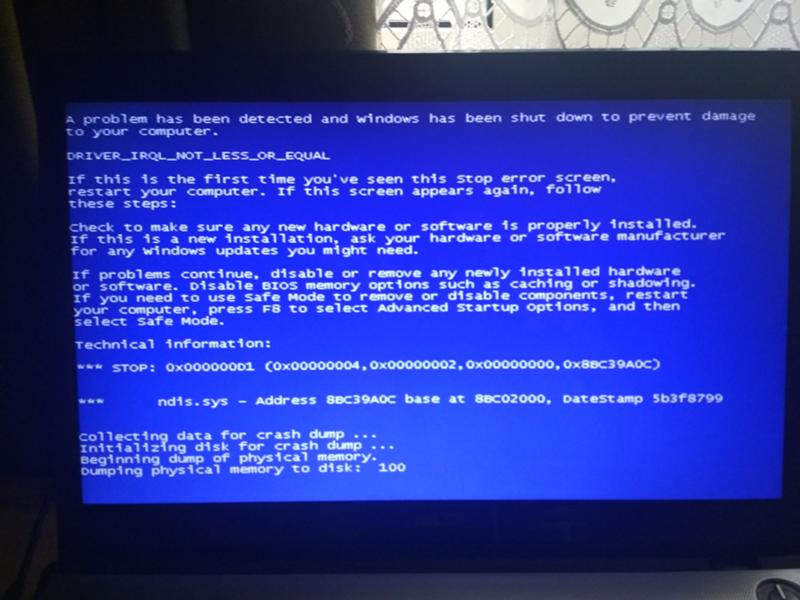 Тогда выключается компьютер при запуске.
Тогда выключается компьютер при запуске.
× Проверить их можно с помощью тестера, либо отсоединив их от материнской платы, запустить ПК кратковременным замыканием с помощью перемычки контактов Power на материнской плате.
Если после этого ПК стал работать нормально в течение нескольких часов, то кнопки необходимо заменить.
Проблемы с операционной системой
Если ПК стал выключаться после переустановки ОС, то необходимо перестать использовать данную ОС и установить новую.
После скачивания ОС с интернета необходимо проверить контрольные хеш-суммы. Для этого на компьютере должна быть установлена программа HashTab или ей подобная. Далее в файле образа открывают свойства и выбирают опцию хеш-суммы файлов. Они должны полностью совпадать с теми, которые идут в комплект с ОС.
При установке ОС можно проверить совместимость её через интернет. Для этого можно во время установки включить опцию проверить совместимость через интернет.
Для этого можно во время установки включить опцию проверить совместимость через интернет.
В проблему выключения ПК входит и засорение ОС различными программами и драйверами не с сайтов производителя. Также и при установке несовместимого или повреждённого драйвера либо программ. Установленные программы можно проверить программой Reg Organizer с их последующим полным удалением. Ссылка на программу: https://www.chemtable.com/ru/downloading-reg-organizer.htm
Здесь просматривают и редактируют список программ автозапуска.
Установка или обновление драйверов материнской платы либо видео карты несовместимым или нелицензионным ПО также приводит к перегревам или сбоям в работе ОС.
× При установке или обновлении драйверов необходимо использовать только ПО, приобретённое при покупке устройства либо с официального сайта производителя.
Перегрузка компьютера
Работа энергоёмких программ также может вызвать аварийное выключение ПК. К этим программам относятся мощные конвертеры, видеоредакторы, программы анимации и мощные игры. Поэтому при установке таких программ и приложений необходимо проверить их на совместимость не только с процессором и материнской платой с оперативной памятью, но и с имеющимся графическим процессором или видеокартой. В некоторых случаях для работы таких программ необходима установка более мощной видеокарты при этом БП должен иметь запас мощности минимум на 10%.
Поэтому при установке таких программ и приложений необходимо проверить их на совместимость не только с процессором и материнской платой с оперативной памятью, но и с имеющимся графическим процессором или видеокартой. В некоторых случаях для работы таких программ необходима установка более мощной видеокарты при этом БП должен иметь запас мощности минимум на 10%.
Поломка материнской платы
Ремонт материнских плат (МП) производится только в специализированных мастерских. За исключением замены повреждённых электролитических конденсаторов. Да и то их замену должен производить специалист, имеющий опыт перепайки деталей на многослойных печатных платах. Повреждения токопроводящих дорожек внутри отверстий может привести к неработоспособности МП. Неаккуратная пайка к отслоению и повреждению smd-деталей.
Один из методов проверки работоспособности МП – проверка её на заведомо исправном ПК. И полная замена её драйверов. МП можно проверить и на другом компьютере с таким же или совместимым процессором.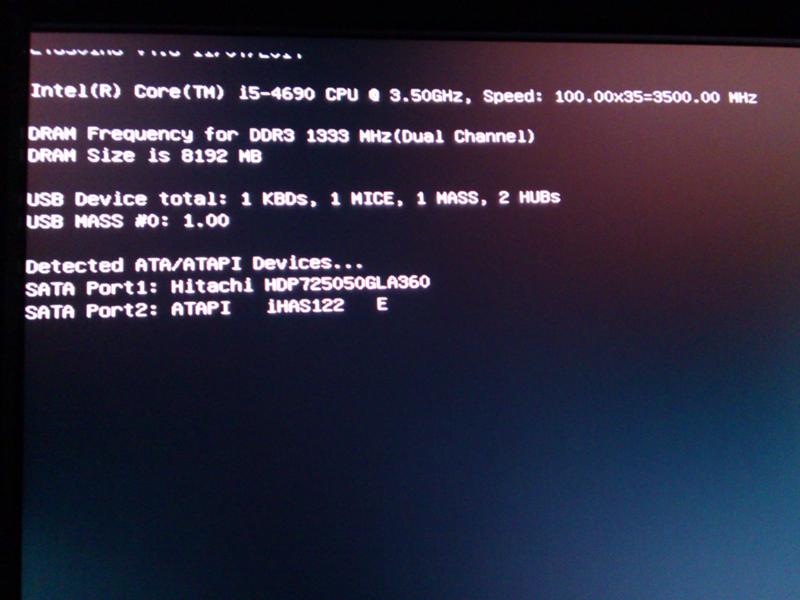 При этом произвести замену драйверов МП, скачав их непосредственно с сайта производителя. В случае, если неисправность повторяется и на другом ПК с другим процессором и оперативной памятью, то необходимо позаботится о приобретении новой.
При этом произвести замену драйверов МП, скачав их непосредственно с сайта производителя. В случае, если неисправность повторяется и на другом ПК с другим процессором и оперативной памятью, то необходимо позаботится о приобретении новой.
Проблемы с оперативной памятью
Одним из видов неисправности появления синего экрана – сбой и неисправность оперативной памяти (ОП). Особенно, если планка установлена горизонтально и на ней скопилось множество мусора. Его наличие приводит к тому, что компьютер самопроизвольно выключается. Планки памяти нужно извлечь и почистить кисточкой или зубной щёткой со спиртом. Сильные загрязнения и окислы сначала вытирают стёркой. Никаких окислов или разрушений smd-микросхем быть не должно.
Характерной особенностью поломки оперативной памяти – компьютер пищит и выключается. Если установлена несовместимая или неисправная планка памяти, то компьютер выключается сразу.
ОП можно проверить с помощью программы AIDA, описанной выше. Если перейти в раздел «Системная плата/Память», то откроется окно с номиналами действующих напряжений.
Если перейти в раздел «Системная плата/Память», то откроется окно с номиналами действующих напряжений.
Если поставит эту программу в автозагрузку или включить её сразу после запуска ПК, то будет видна степень загрузки ОП. И если при определённой степени загрузки происходит выключение ПК, то возможны дефекты с планками ОП либо разъёмом или мостом. Проверка планок ОП на заведомо исправном ПК может решить данную проблему. Если заведомо исправные планки памяти показывают ошибки с работой ОП, то неисправность скорее всего сокрыта в разъёме или буферах моста.
С помощью AIDA можно сделать тест. Перейдя во вкладку «Тест», самая нижняя слева в столбце.
Здесь можно сделать тесты: чтение из памяти, запись в память, копирование в память и проверить задержку памяти. Неисправная планка не выдержит эти тесты и покажет ошибки.
Заражение вирусами
Очень часто сбои в работе компьютера являются следствием вирусного заражения ПК. Поэтому для стабильной работы компьютера необходима эффективная антивирусная защита.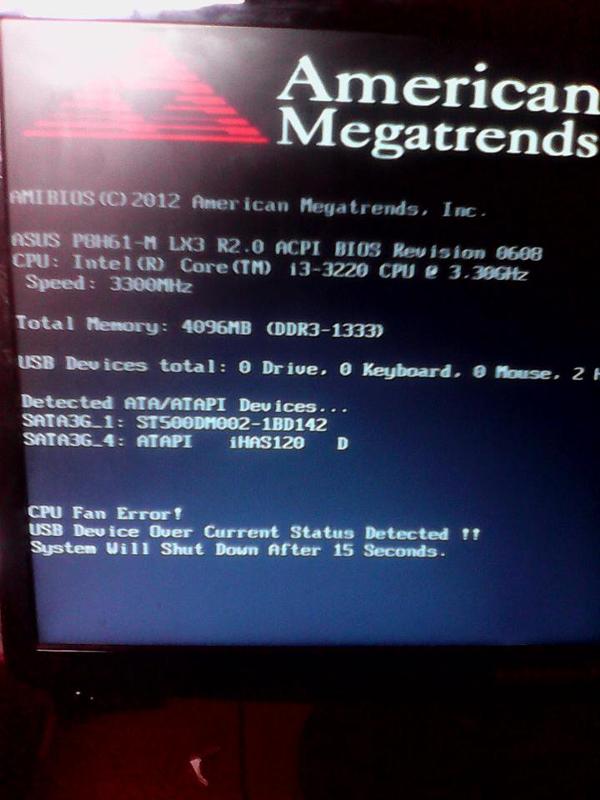 В лицензионных версиях Windows 8, 8.1, 10 очень хорошим качеством защиты от вирусов является встроенный в ОС Защитник Windows. Windows 10, например, содержит обновлённую внутреннюю программу – Защитник Windows, обеспечивающую надёжную защиту ПО ПК.
В лицензионных версиях Windows 8, 8.1, 10 очень хорошим качеством защиты от вирусов является встроенный в ОС Защитник Windows. Windows 10, например, содержит обновлённую внутреннюю программу – Защитник Windows, обеспечивающую надёжную защиту ПО ПК.
При установке любой антивирусной программы Защитник Windows отключается. Вот и получается, что при установке «навязчивых» антивирусных программ эффективная защита отключается и устанавливается «шпион», который будет непрестанно качать всякий спам. При этом ограничивается трафик и уменьшается драгоценное место на С диске. Лучший вариант – это оставить работать Защитник Windows, а в браузер установить расширение AdGuard. Оно бесплатное и эффективно блокирует не только вирусы, но и рекламу.
Если же установлена Windows 7, либо другая версия ОС, не содержащая в себе эффективной защиты, то можно всё-таки установить Kaspersky Free. Хоть эта антивирусная программа и «тяжеловата» для слабых ПК, она является наилучшим вариантом. Первое время она может занимать ресурсы компьютера и трафик. Но затем, войдя в режим, мало потребляет и эффективно защищает, не копя спама. Ссылка на программу: https://www.kaspersky.ru/downloads/thank-you/free-antivirus-download
Первое время она может занимать ресурсы компьютера и трафик. Но затем, войдя в режим, мало потребляет и эффективно защищает, не копя спама. Ссылка на программу: https://www.kaspersky.ru/downloads/thank-you/free-antivirus-download
Плохой контакт
Плохой контакт устраняется чисткой и последующей правильной установкой ОП или видеокарты. А также других узлов и приборов, подключенных через разъёмы. Все разъёмы должны быть полностью вставлены и, если есть защёлки, пристёгнуты ими.
Другие причиныКроме рассмотренных выше проблем, приводящих к аварийному выключению ПК, можно отметить наличие множества программ в автозапуске. С помощью программы Reg Organizer их количество можно свести к минимуму, войдя во вкладку «Автозапуск программ».
× Напишите, с какими из перечисленных проблем вам пришлось столкнуться. Какие советы помогли вам справиться с поломкой?
Насколько вам была полезна статья?
Кликните по звездочке, чтобы оставить оценку!
Submit Rating Средний рейтинг
/ 5.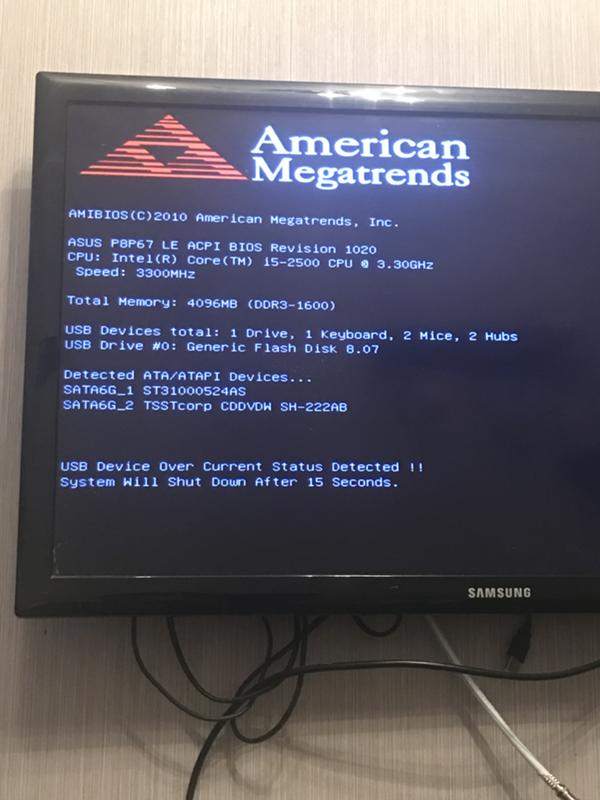 Оценок:
Оценок:
Нам очень жаль, что статья вам не понравилась!
Помогите нам ее улучшить!
Скажите, как мы можем улучшить статью?Отправить ответ
Спасибо за обратную связь!
Компьютер включается и сразу выключается: почему так?
Один из распространённых вопросов, возникающих у пользователей Windows, звучит так: «компьютер включается и сразу выключается, почему так происходит?». Обычно проблема заключается в том, что после нажатия на кнопку включения начинается процесс запуска системы, и заводятся все кулеры, но буквально через несколько секунд компьютер автоматически выключается. Иногда повторное включение проходит нормально, но в некоторых случаях всё повторяется. Рассмотрим наиболее вероятные причины подобного поведения.
Если корпус разбирался
Если описанная проблема возникла после того, как системный блок разбирали и меняли некоторые компоненты, нужно обратить внимание, отображается ли при включении логотип BIOS. Если этого не происходит, то нужно проверить, подключено ли питание центрального процессора.
От блока питания к материнской плате идут два шлейфа – широкий и узкий, состоящий из 8 и 4 контактов. Именно узкий шлейф и обеспечивает питание процессора. Рекомендуем проверить, правильно ли подключено питание.
Дополнительно рекомендуем проверить вот что:
- Плотно ли видеокарта «сидит» в отведённом под неё слоте и проведено ли к ней дополнительное питание (если модель видеокарты предполагает таковое).
- Правильно ли вставлена оперативная память. Если всё хорошо и память установлена в слоты, можно попробовать убрать все планки, кроме первой, после чего запустить ПК. Если проблема будет устранена, значит она кроется либо в планках, либо в слотах на материнской плате.

- Не испорчены ли ножки на процессоре, правильно ли ЦП установлен в сокет.
- Запитан ли процессорный кулер.
- Способна ли материнская плата работать с установленным процессором и текущей ревизией BIOS.
- Помогает ли отключение устройств SATA (диски, приводы).
Как видно, практически все проблемы так или иначе связаны с неисправностью оборудования. А уж если неисправность возникла после замены компонентов, значит причина точно кроется в несовместимости или в неправильной установке.
Если корпус не разбирался
Если работы по вскрытию корпуса и замене компонентов произведены не были, и самостоятельные выключения возникли крайне неожиданно, проблема может быть сокрыта в следующем:
- Нарушение контактов видеокарты, оперативной памяти или процессора, если компьютер достаточно старый. Даже пыль способна привести к потере контакта или к замыканию.
- Неисправный блок питания. Ключевой признак – до возникновения неисправности компьютер запускался только после нескольких нажатий на кнопку включения.

- Повреждение планок оперативной памяти.
- Проблемы с BIOS, что возможно, если он обновлялся. В такой ситуации нужно попробовать сбросить БИОС.
- Повреждена материнская плата или видеокарта. Если в процессор или материнку интегрировано отдельное видеоядро, можно попробовать отключиться от дискретной видеокарты и подключиться к встроенной (в разъём на материнской плате). Если проблема решится, значит причина сокрыта в видеокарте.
При проблемах оборудования диагностику неисправного компонента можно выполнять по следующему алгоритму:
- Отключить абсолютно всё оборудование, кроме процессора и процессорного кулера. Иначе говоря, нужно вынуть планки оперативной памяти, отсоединить видеокарту, отключить жёсткие и SSD диски.
- Попробовать включить компьютер. Если ПК включается, и, к примеру, пищит, но не пытается выключиться сам, значит дело в одном из отключенных на первом шаге компонентов.
- Постепенно подключать отсоединенное оборудование и проверять, как реагирует ПК на включение.
 Если после подключения, к примеру, оперативной памяти, он снова попытается выключиться, значит проблема именно в ней.
Если после подключения, к примеру, оперативной памяти, он снова попытается выключиться, значит проблема именно в ней.
Мнение эксперта
Василий
Руководитель проекта, эксперт по модерированию комментариев.
Задать вопросПеред любыми операциями обесточивайте ПК. Данный метод не поможет только в случае, если сбоит блок питания. В такой ситуации нужно проверять, как компьютер будет функционировать с другим, заведомо исправным, блоком.
Проблема с ОС
Если при первом запуске ПК выключается сам, а при втором работает нормально, то нужно выполнить следующие действия:
- Перейти в «Панель управления», открыть раздел «Электропитание», нажать на «Действие кнопок питания».
- Нажать на кнопку «Изменение параметров» и деактивировать пункт «Включить быстрый запуск».
- Перезагрузить ПК, обновить драйвера всего оборудования.
Вероятнее всего, проблема будет решена.
Видеоинструкция
В видеоинструкции предложено решение самых распространённых причин самостоятельного выключения ПК после запуска.
Заключение
В большинстве случаев предложенные в статье методы помогут справиться с проблемой. Если ничего не привело к желаемому результату, нужно обращаться в сервисный центр.
Компьютер включается и сразу выключается
В жизни почти каждого пользователя случались ситуации, когда компьютер или ноутбук неожиданно стал вести себя не так, как раньше. Выражаться это может в неожиданных перезагрузках, различных перебоях в работе и самопроизвольных выключениях. В этой статье мы поговорим об одной из таких проблем – включение и моментальное отключение ПК, и постараемся ее решить.
Компьютер отключается после включения
Причин такого поведения ПК может быть довольно много. Это и неправильное подключение кабелей, и небрежная сборка, и выход из строя комплектующих. Кроме того, проблема может крыться в некоторых настройках операционной системы. Информация, которая будет приведена ниже, делится на две части – неполадки после сборки или разборки и сбои «на голом месте», без постороннего вмешательства в аппаратную часть компьютера. Начнем с первой части.
Кроме того, проблема может крыться в некоторых настройках операционной системы. Информация, которая будет приведена ниже, делится на две части – неполадки после сборки или разборки и сбои «на голом месте», без постороннего вмешательства в аппаратную часть компьютера. Начнем с первой части.
Читайте также: Причины и решение проблем с самостоятельным выключением компьютера
Причина 1: Кабели
После разборки компьютера, например, для замены комплектующих или очистки от пыли, некоторые пользователи просто забывают правильно собрать его. В частности, подключить все кабели на место или подсоединить их максимально надежно. К нашей ситуации относятся:
- Кабель питания процессора. Он обычно имеет 4 или 8 пинов (контактов). На некоторых материнских платах может быть 8+4. Проверьте, вставлен ли кабель (на нем будет написано ATX 12V или CPU с порядковым номером 1 или 2) в нужное гнездо. Если да, то плотно ли.
- Провод для питания кулера CPU. Если он не подключен, то процессор может очень быстро достигнуть высокой температуры.
 Современные «камни» имеют защиту от критического перегрева, которая работает совершенно однозначно: компьютер попросту отключается. Некоторые «материнки» также могут не стартовать на этапе запуска вентилятора, если он не подключен. Найти соответствующий разъем не составляет труда – он обычно находится неподалеку от сокета и имеет 3 или 4 контакта. Здесь также нужно проверить наличие и надежность подключения.
Современные «камни» имеют защиту от критического перегрева, которая работает совершенно однозначно: компьютер попросту отключается. Некоторые «материнки» также могут не стартовать на этапе запуска вентилятора, если он не подключен. Найти соответствующий разъем не составляет труда – он обычно находится неподалеку от сокета и имеет 3 или 4 контакта. Здесь также нужно проверить наличие и надежность подключения. - Передняя панель. Очень часто бывает, что провода, идущие от передней панели к материнской плате, подключаются неправильно. Ошибиться довольно просто, так как иногда бывает просто непонятно, какой проводок подходит к данному контакту. Решить проблему может приобретение специального Q-коннектора. Если его нет, то внимательно почитайте инструкцию к плате, возможно, вы сделали что-то не так.
Причина 2: Короткое замыкание
Большинство блоков питания, в том числе и бюджетных, оснащены защитой от короткого замыкания. Такая защита отключает подачу электроэнергии в случае КЗ, причины которого могут быть такие:
Причина 3: Резкое повышение температуры – перегрев
Перегрев процессора на этапе запуска системы может возникнуть по нескольким причинам.
- Нерабочий вентилятор на кулере или отключенный кабель питания последнего (см. выше). В этом случае при запуске достаточно проследить, вращаются ли лопасти. Если нет, то придется заменить или смазать вентилятор.
Подробнее: Смазываем кулер на процессоре
- Неправильно или криво установленная система охлаждения CPU, что может привести к неполному прилеганию подошвы к крышке теплораспределителя. Здесь выход один – снять и заново установить кулер.
Подробнее:
Снимаем кулер с процессора
Меняем процессор на компьютере
Причина 4: Новые и старые комплектующие
Компоненты компьютера также могут повлиять на его работоспособность. Это как банальная небрежность при подключении, например, прежней видеокарты или модулей оперативной памяти, так и несовместимость.
Подробнее: Подключаем видеокарту к материнской плате ПК
 На момент написания статьи такая ситуация сложилась с сокетом 1151. Вторая ревизия (1151 v2) на чипсетах 300 серии не поддерживает предыдущие процессоры на архитектурах Skylake и Kaby Lake (6 и 7 поколений, например, i7 6700, i7 7700). При этом «камень» подходит к сокету. Будьте внимательнее при выборе комплектующих, а лучше изучите информацию о приобретаемом «железе» перед покупкой.
На момент написания статьи такая ситуация сложилась с сокетом 1151. Вторая ревизия (1151 v2) на чипсетах 300 серии не поддерживает предыдущие процессоры на архитектурах Skylake и Kaby Lake (6 и 7 поколений, например, i7 6700, i7 7700). При этом «камень» подходит к сокету. Будьте внимательнее при выборе комплектующих, а лучше изучите информацию о приобретаемом «железе» перед покупкой.Далее рассмотрим причины, возникающие без вскрытия корпуса и манипуляций с компонентами.
Причина 5: Пыль
Отношение пользователей к пыли зачастую бывает весьма легкомысленным. А ведь это не просто грязь. Пыль, забивая системы охлаждения, может привести к перегреву и выходу компонентов из строя, накоплению вредных статических зарядов, а при повышенной влажности и вовсе начинает проводить электрический ток. О том, чем это нам грозит, сказано выше. Держите компьютер в чистоте, не забывая и о блоке питания (такое часто бывает). Проводите чистку от пыли не реже одного раза в 6 месяцев, а лучше даже чаще.
Причина 6: Блок питания
Мы уже говорили о том, что блок питания «уходит в защиту» при коротком замыкании. Такое же поведение возможно и при перегреве его электронных компонентов. Причиной этому может быть большой слой пыли на радиаторах, а также неработающий вентилятор. Недостаточная мощность БП также послужит причиной внезапного отключения. Чаще всего это следствие установки дополнительного оборудования или комплектующих, или преклонный возраст блока, а точнее, некоторых его деталей.
Для того чтобы определить, хватит ли мощности вашему компьютеру, можно воспользоваться специальным калькулятором.
Ссылка на калькулятор расчета мощности блока питания
Узнать возможности БП можно, посмотрев на одну из его боковых поверхностей. В столбце «+12V» указана максимальная мощность по данной линии. Именно этот показатель является основным, а не номинал, написанный на коробке или в карточке товара.
Нельзя не сказать также и о перегрузке портов, в частности, USB, устройствами с большим потреблением энергии.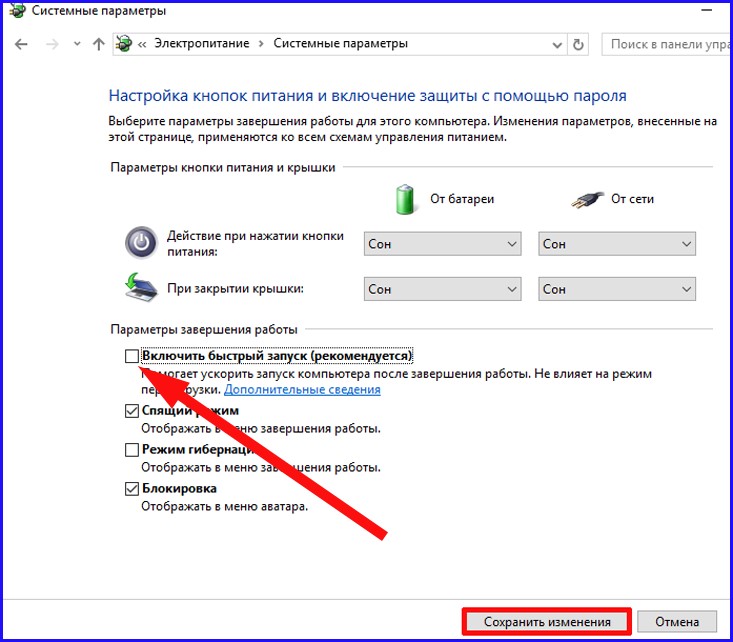 Особенно часто перебои возникают при использовании разветвителей или хабов. Здесь можно посоветовать только разгрузить порты или купить хаб с дополнительным питанием.
Особенно часто перебои возникают при использовании разветвителей или хабов. Здесь можно посоветовать только разгрузить порты или купить хаб с дополнительным питанием.
Причина 7: Неисправное оборудование
Как уже было сказано выше, неисправные комплектующие могут вызывать короткое замыкание, тем самым провоцируя срабатывание защиты БП. Также это может быть выход из строя различных компонентов – конденсаторов, чипов и так далее, на материнской плате. Для определения сбойного оборудования необходимо отключить его от «материнки» и попытаться запустить ПК.
Пример: отключаем видеокарту и включаем компьютер. Если запуск неудачен, повторяем то же самое с оперативной памятью, только отключать планки необходимо по одной. Далее необходимо отключить жесткий диск, а если он не один, то потом и второй. Не стоит забывать и о внешних устройствах и периферии. Если компьютер не согласился нормально запускаться, то дело, скорее всего, в материнской плате, и дорога ей прямиком в сервисный центр.
Причина 8: BIOS
БИОСом называют небольшую управляющую программу, записанную на специальную микросхему. С ее помощью можно настраивать параметры компонентов материнской платы на самом низком уровне. Неправильные настройки могут привести к проблеме, которую мы в данный момент обсуждаем. Чаще всего это выставление не поддерживаемых комплектующими частот и (или) напряжений. Выход один – сбросить настройки на заводские.
Подробнее: Сбрасываем настройки BIOS
Причина 9: Функция быстрого запуска ОС
Функция быстрого запуска, присутствующая в Windows 10 и основанная на сохранении драйверов и ядра ОС в файл hiperfil.sys, может приводить к некорректному поведению компьютера при включении. Чаще всего это наблюдается на ноутбуках. Отключить ее можно следующим способом:
- В «Панели управления» находим раздел «Электропитание».
- Затем переходим к блоку, позволяющему изменить функциональность кнопок питания.
- Далее переходим по ссылке, указанной на скриншоте.

- Снимаем галку напротив «Быстрого запуска» и сохраняем изменения.
Заключение
Как видите, причин, вызывающих обсуждаемую проблему, довольно много, и в большинстве случаев ее решение занимает достаточное количество времени. При разборке и сборке компьютера старайтесь быть максимально внимательными – это поможет избежать большей части неприятностей. Содержите в чистоте системный блок: пыль – наш враг. И последний совет: без предварительной информационной подготовки не меняйте настройки БИОС, так как это может привести к неработоспособности компьютера.
Мы рады, что смогли помочь Вам в решении проблемы.Опишите, что у вас не получилось. Наши специалисты постараются ответить максимально быстро.
Помогла ли вам эта статья?
ДА НЕТКомпьютер включается и сразу выключается
Довольно частой компьютерной проблемой является практически мгновенное его выключение сразу после включения, по истечении буквально 1-2 секунд или чуть больше. Под выключением имеется ввиду полное отключение системного блока, когда на нем не моргают лампочки и не крутятся вентиляторы. Если же вы имеете ввиду пропадание изображения на мониторе, то это другой случай.
Под выключением имеется ввиду полное отключение системного блока, когда на нем не моргают лампочки и не крутятся вентиляторы. Если же вы имеете ввиду пропадание изображения на мониторе, то это другой случай.
В данной статье мы разберемся в причинах такого поведения и возможных вариантах устранения этой проблемы.
Причины, по которым компьютер отключается сразу после включения
- Неисправная кнопка включения;
- Перегрев процессора;
- Проблемы с блоком питания;
- Проблемы с материнской платой.
Проверяем кнопку включения
Первое, с чего стоит начать диагностику это кнопка включения. Нередко бывает такое, что она попросту западает или начинает подклинивать из-за изношенности механизма крепления.
Как включить компьютер без кнопки включения – замыкаем контакты отверткой
Нужно попросту попробовать отключить контакты кнопки и попробовать запустить материнскую плату замыканием контактов включения. Как это вы узнаете более подробно из этой статьи.
Проверка блока питания
Зачастую в блоках питания из-за возраста высыхают конденсаторы и пр повышении нагрузки на блок он попросту ее не выдерживает.
В этом случае при разборке блока питания вы увидите вздувшиеся емкости.
Вздувшиеся конденсаторы
Но самым правильным будет попробовать заменить блок на другой, заведомо рабочий, который можно взять у друзей или соседей.
Замена блока питания
Проверяем надежность крепления кулера процессора.
В течение нескольких секунд процессор может перегреться только в случае плохого контакта с охлаждающим радиатором. Поэтому откручиваем боковую стенку системного блока и рукой проверяем надежность крепления радиатора процессора. При его шатании он должен крепко и плотно сидеть на процессоре.
Охлаждающий радиатор процессора
Если ничего не помогло – неисправность материнской платы.
Если все вышеперечисленное не помогло выявить проблему и после отключения кнопки и запуска компьютера без нее, а также замены блока питания компьютер все равно отключается сразу после включения, то с большой долей вероятности проблема в материнской плате.
Материнская плата
В домашних условиях ее проверить сложно и в этом случае советуем вам обратиться в специализированный компьютерный сервис.
Компьютер включается и сразу выключается
Здравствуйте, уважаемые посетители droidium.ru! В данной статье мы рассмотрим наиболее частые причины, по которым компьютер включается и сразу выключается. Как обычно, всё происходит внезапно, — компьютер просто перестаёт реагировать на кнопку включения. А если и реагирует, то сразу же выключается. Что делать? Почему такое происходит?
В основном, это аппаратные проблемы самого компьютера, но бывают и другие причины. Например, вышел из строя пилот (удлинитель с розетками). В любом случае, мы постараемся рассмотреть все случаи почему не включается компьютер. И начнём мы с самой распространённой причины.
Компьютер включается и сразу выключается из-за блока питания
Весьма распространенной причиной почему не включается компьютер, является блок питания. Если компьютер включается и сразу выключается или вообще не стартует, то в первую очередь стоит проверить блок питания на предмет работоспособности. Вот так выглядит блок питания:
Вот так выглядит блок питания:
Конечно, проще всего блок питания проверить его заменой на новый БП, но если не хотите рисковать или боитесь ошибиться с диагнозом почему компьютер не включается, то лучше ненадолго позаимствовать блок питания у друга или соседа. Или же проверить свой БП на другом компьютере. В любом случае, начать поиск причины лучше всего с блока питания, поскольку его проверка наиболее проста и часто именно он оказывается причиной поломки.
Нестабильное напряжение и шнур питания
Ещё одной причиной может быть нестабильное напряжение, которое подаётся на блоки питания. Причиной нестабильного напряжения может стать сама сеть, плохой шнур питания ли удлинитель, если он используется для включения компьютера. Как же всё это проверить, спросите Вы? Всё достаточно просто. Недостаток напряжения можно увидеть по слабо горящим лампочкам накаливания. К тому же, это весьма редкая причина и её легко проверить визуально.
Помимо напряжения сети стоит проверить шнур питания. Проверьте насколько плотно кабель питания подключен к блоку питания, возможно виноват контакт с БП.
Проверьте насколько плотно кабель питания подключен к блоку питания, возможно виноват контакт с БП.
Не лишним будет попробовать подключить компьютер к другой розетке. Перейдём к более сложной причине, по которой компьютер включается и сразу выключается.
Проблема в материнской плате
Итак, блок питания проверили, напряжение в норме, а шнур питания на месте и не коротит. Если на вашем компьютере есть спикер, а компьютер пищит и не включается, то узнать, что именно вышло из строя можно по сигналам БИОС, правда для этого нужно узнать производителя BIOS, что при неработающем компьютере весьма сложно. Поэтому лучше всего выполнить проверку комплектующих компьютера, — отключить от него всё лишнее.
Оставьте только материнскую плату, процессор, и оперативную память. Видеокарту и все подключенные USB и другую периферию нужно отключить. Если после этого компьютер всё ещё включается и сразу выключается, то причина может быть как раз в материнской плате и её нужно заменить. На этом всё , все вопросы можно задать в комментариях.
На этом всё , все вопросы можно задать в комментариях.
Почему комп включается и сразу выключается
Одна из распространенных проблем с компьютером — он включается и сразу выключается (через секунду-другую). Обычно это выглядит следующим образом: нажатие на кнопку включения, начинается процесс включения, все вентиляторы заводятся и через короткий промежуток времени компьютер полностью выключается (при этом нередко второе нажатие кнопки включения вообще не включает компьютер). Бывают и другие варианты: например, компьютер выключается сразу после включения, но при повторном включении всё работает нормально.
В этом руководстве подробно о наиболее распространенных причинах такого поведения и о том, как исправить проблему с включением ПК. Также может быть полезно: Что делать, если компьютер не включается.
Примечание: прежде чем приступать, обратите внимание, а не залипает ли у вас кнопка включения-выключения на системном блоке — это тоже (причем случай не редкий) может вызывать рассматриваемую проблему. Также, если при включении компьютера вы видите сообщение USB device over current status detected, отдельное решение по этой ситуации здесь: Как исправить USB device over current status detected System will shut down after 15 seconds.
Также, если при включении компьютера вы видите сообщение USB device over current status detected, отдельное решение по этой ситуации здесь: Как исправить USB device over current status detected System will shut down after 15 seconds.
Если проблема возникла после сборки или чистки компьютера, замены материнской платы
Если проблема с выключением компьютера сразу после включения появилась на только что собранном ПК или после того, как вы меняли компоненты, при этом при включении не отображается экран POST (т.е. на экране не отображается ни логотип БИОС, ни какие-либо другие данные), то прежде всего убедитесь, что вы подключили питание процессора.
Питание от блока питания к материнской плате обычно идет по двум шлейфам: один «широкий», другой — узкий, 4 или 8-контактный (могут быть помечены как ATX_12V). И именно последний обеспечивает питание процессора.
Без его подключения возможно поведение, когда компьютер выключается сразу после включения, при этом экран монитора остается черным. При этом в случае 8-контактных разъемов от блока питания может подключаться два 4-контактных коннектора к нему (которые «собираются» в одни 8-контактный).
При этом в случае 8-контактных разъемов от блока питания может подключаться два 4-контактных коннектора к нему (которые «собираются» в одни 8-контактный).
Еще один возможный вариант — замыкание материнской платы и корпуса. Возникать может по разным причинам, но для начала убедитесь, что материнская плата крепится к корпусу с помощью монтажных стоек и они крепятся именно к монтажным отверстиям материнской платы (с металлизированными контактами для заземления платы).
В том случае, если вы перед появлением проблемы чистили компьютер от пыли, меняли термопасту или кулер, при этом монитор что-то показывает при первом включении (еще один симптом — после первого включения компьютер не выключается дольше чем при последующих), то с большой вероятностью вы что-то сделали не так: это похоже на резкий перегрев.
Подобное может быть вызвано воздушным зазором между радиатором и крышкой процессора, толстым слоем термопасты (а порой приходится видеть и вовсе ситуацию, когда на радиаторе заводская полиэтиленовая или бумажная наклейка и он помещается на процессор вместе с нею).
Примечание: некоторые термопасты проводят электричество и при их неправильном нанесении могут замыкать контакты на процессоре, в этом случае также возможно появление проблем с включением компьютера. См. Как нанести термопасту.
Дополнительные пункты для проверки (при условии, что они применимы в вашем конкретном случае):
- Хорошо ли установлена видеокарта (иногда требуется усилие), подключено ли к ней дополнительное питание (если необходимо).
- Проверяли ли вы включение с одной планкой оперативной памяти в первом слоте? Хорошо ли вставлена оперативная память.
- Был ли установлен процессор правильно, не были ли погнуты ножки на нем?
- Подключен ли кулер процессора к питанию.
- Правильно ли подключена передняя панель системного блока.
- Поддерживает ли ваша материнская плата и ревизия БИОС установленный процессор (если менялся CPU или материнская плата).
- Если вы устанавливали новые SATA-устройства (диски, приводы), проверьте, сохраняется ли проблема, если их отключить.

Компьютер стал выключаться при включении без каких-либо действий внутри корпуса (до этого работал нормально)
Если каких-либо работ, связанных со вскрытием корпуса и отключением или подключением оборудования не проводилось, проблема может быть вызвана следующими пунктами:
- Если компьютер достаточно старый — пыль (и замыкания), проблемы с контактами.
- Выходящий из строя блок питания (один из признаков того, что дело в этом — ранее компьютер включался не с первого, а со второго-третьего и т.д. раза, отсутствие сигналов БИОС о проблемах, если они присутствуют, см. Компьютер пищит при включении).
- Проблемы с оперативной памятью, контактами на ней.
- Проблемы БИОС (особенно если обновлялся), попробуйте сбросить БИОС материнской платы.
- Реже — проблемы с самой материнской платой или с видеокартой (в последнем случае рекомендую, при наличии интегрированного видеочипа, снять дискретную видеокарту и подключить монитор к встроенному выходу).

Подробно по этим пунктам — в инструкции Что делать, если не включается компьютер.
Дополнительно можно попробовать такой вариант: отключите всё оборудование, кроме процессора и кулера (т.е. выньте оперативную память, дискретную видеокарту, отключите диски) и попробуйте включить компьютер: если он включается и не выключается (а, например, пищит — в данном случае это нормально), то далее можно устанавливать компоненты по одному (каждый раз обесточивая компьютер перед этим) для того, чтобы выяснить, какой из них сбоит.
Однако, в случае с проблемным блоком питания описанный выше подход может не сработать и лучший способ, если это возможно, — попробовать включить компьютер с другим, гарантированно рабочим блоком питания.
Дополнительная информация
В еще одной ситуации — если компьютер включается и сразу выключается после предыдущего завершения работы Windows 10 или 8 (8.1), а повторное включение срабатывает без проблем, можно попробовать отключить быстрый запуск Windows, а если это сработает, то озаботиться установкой всех оригинальных драйверов с сайта производителя материнской платы.
В диагностике неполадок компьютерной техники многие явления и связи неочевидны. То есть совершенно разные неисправности имеют одинаковые внешние признаки. Наверняка многие из вас встречались с такой формой «забастовки» ПК, при которой его работа продолжается… всего несколько секунд. Иными словами, за включением следует немедленное отключение, а на экране при этом – черный «квадрат Малевича».
Поговорим, по каким причинам компьютер включается и сразу выключается, а также что с этим делать в домашних условиях без специального оборудования.
Причины мгновенного отключения ПК после старта
Традиционно неполадки компьютеров делятся на аппаратные и программные. Первые вызваны сбоем в работе оборудования, вторые – операционной системы и приложений. Ситуация, которую мы рассматриваем сегодня, полностью относится к первой категории, то есть всегда связана с железом.
Что может стать ее причиной:
- Нестабильное напряжение в бытовой электросети, если системный блок подключен к ней напрямую.

- Неисправный блок питания, перебитый сетевой шнур.
- Некорректное подключение любого устройства внутри системного блока – неполная установка в разъем, отхождение контактов и т. д.
- Неправильная установка системы охлаждения (подошва радиатора не соприкасается с поверхностью процессора) или ее полный выход из строя.
- Короткое замыкание в любом из устройств системного блока.
- Повреждение прошивки BIOS.
Как видите, круг возможных виновников довольно обширен. По сути, причиной может оказаться всё, что угодно. Упростить диагностику поможет «анамнез» (история возникновения неисправности) и сопутствующая «клиника».
Сужаем круг поиска
В первую очередь следует выяснить, какие события предшествовали нынешней ситуации. Например:
- Компьютер стал выключаться после скачка напряжения в электросети. Вероятная причина – выход из строя блока питания, иногда вместе с подключенным к нему другим оборудованием.
- Неполадка возникла во время грозы после удара молнии где-то неподалеку.
 Причина – электрическое повреждение сетевого контроллера материнской платы.
Причина – электрическое повреждение сетевого контроллера материнской платы.
- ПК перестал работать после чистки от пыли или замены/подключения нового оборудования. Возможные причины – неполная или неправильная установка устройств в разъемы, гнутые ножки процессора (если вы извлекали его из гнезда), неправильная установка системы охлаждения, неподключенный кулер.
- Перед возникновением неполадки вы обновляли BIOS, но не довели обновление до конца (компьютер перезагрузился, выключился и т. п.). Виновник проблемы – слетевшая прошивка BIOS.
Следом обратим внимание на сопутствующие проявления. Например:
- При попытке включения компьютера ощущается запах гари, появляется дым, выбивает автомат в электрощите. Вероятнее всего, вышел из строя блок питания.
- Компьютер самопроизвольно выключился с громким хлопком. Взорвался электролитический конденсатор на любом из устройств внутри системного блока.
- При включении ПК кулер делает 1-2 оборота и останавливается.
 Имеет место короткое замыкание в устройствах, неправильная или неполная установка оборудования в разъемы.
Имеет место короткое замыкание в устройствах, неправильная или неполная установка оборудования в разъемы. - Циклическая перезагрузка сразу после включения (кулер делает 1-2 оборота, останавливается, потом снова запускается и т. д., повторяя цикл включений и остановок бесконечно). По всей видимости, слетела прошивка BIOS.
Ценную информацию об источнике сбоя может дать системный динамик (buzzer), если он распаян на материнской плате или подключен к ней отдельно. Иногда в подобных случаях он успевает подать звуковой сигнал, который указывает на виновника.
Вероятная причина найдена. Что делать дальше?
Если вышеописанные этапы диагностики навели вас на мысли о неисправности или проблемах с установкой (подключением) конкретного устройства, следующий шаг – подтверждение этой версии. Как можно догадаться, он заключается в ревизии соединений – осмотре кабелей, коннекторов и гнезд, проверке надежности удержания девайса в разъеме, тестовой установке в другой слот и т.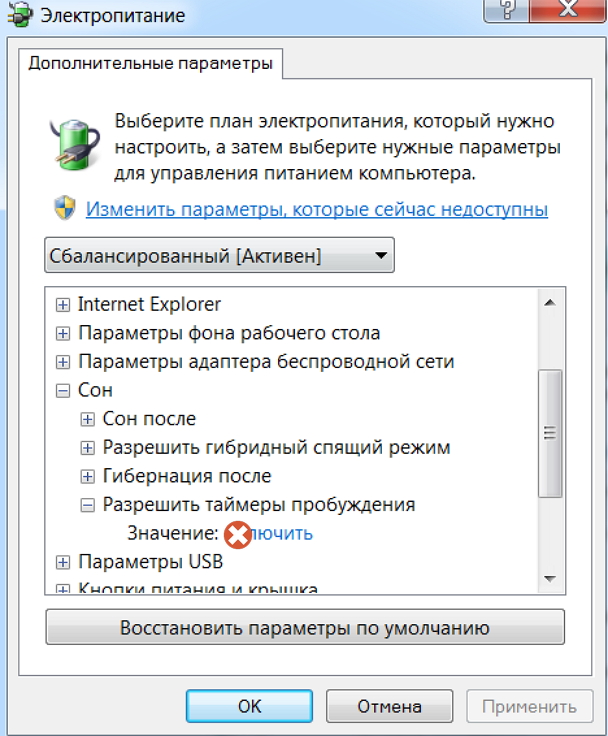 п. А при подозрении на поломку – в замене устройства на заведомо рабочий аналог.
п. А при подозрении на поломку – в замене устройства на заведомо рабочий аналог.
В пользу дефектов подключения говорит следующее:
- Потемнение и оплавление пластиковых элементов соединения (слотов, коннекторов).
- Гнутые, замкнутые, сломанные контакты.
- Видимые трещины и заломы кабелей.
- Нарушение контакта при дотрагивании до устройства или наоборот – компьютер работает, пока вы удерживаете подключенный коннектор или девайс руками, а при отпускании сразу же выключается.
На неисправность устройства указывают:
- Видимые дефекты элементов – сколы, прогары, вздутые, лопнувшие, протекшие, проржавевшие у основания электролитические конденсаторы и т. д.
- Локальное изменение цвета текстолита (обычно появляется с обратной стороны платы под неисправным компонентом), копоть.
- Быстрый и заметный нагрев какого-либо элемента на плате устройства при подключении питания. В отдельных случаях неисправные компоненты греются даже в дежурном режиме – до нажатия кнопки включения на системном блоке.

- Видимые нарушения функции. Например, жесткий диск не раскручивается, а издает скрежет или стук, кулер вращается с перебоями или не вращается вообще и т. д.
- После физического отключения подозрительного девайса компьютер перестает самопроизвольно выключаться.
В пользу неисправности свидетельствует хотя бы один из перечисленных признаков. В то же время их отсутствие никоим образом не говорит об обратном. Очень часто поврежденные устройства не имеют видимых глазу дефектов.
Также не следует пытаться разбирать блок питания. Случайное касание элементов высоковольтной части может привести к поражению током, даже когда устройство отключено от электросети.
Виновник не найден, подозреваемых нет
Зачастую сбои, подобные нашему, возникают спонтанно – без видимых причин и на фоне нормальной работы компьютера. Подозрений на выход из строя какого-то конкретного девайса у пользователя нет. Точнее, под подозрением находится всё железо. Что предпринять в такой ситуации?
Начнем с простого.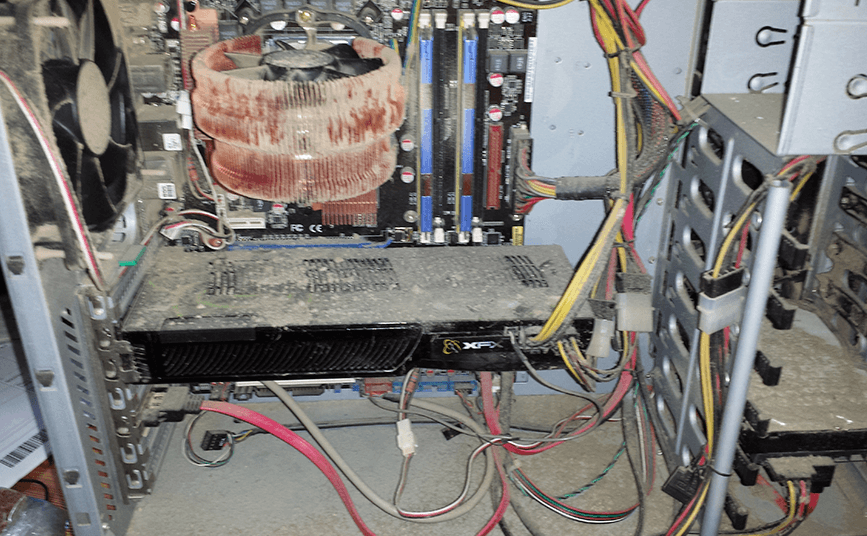 Не открывая корпус ПК, выключите его из розетки или нажмите клавишу выключения на блоке питания.
Не открывая корпус ПК, выключите его из розетки или нажмите клавишу выключения на блоке питания.
Далее нажмите кнопку power (включения) системного блока и удерживайте ее 20-30 секунд. После этого подключите питание и пробуйте запустить ПК как обычно. Если неполадка вызвана скоплением статики или остаточным зарядом конденсаторов, следующий старт пройдет нормально и сбой никак не скажется на дальнейшей работе компьютера.
Если эта мера не принесла результата, сбросьте настройки BIOS на умолчания. На эту тему есть отдельная статья, поэтому углубляться в подробности, как это сделать, не будем. Для сброса используйте перемычку Clear_CMOS или круглую батарейку-таблетку, которая обычно находится недалеко от перемычки.
Дальнейшие действия выполняйте поочередно, переходя к последующему, если не помогло предыдущее. После каждой манипуляции предпринимайте попытки включения ПК.
- Отключите от компьютера всё периферийное оборудование, оставив только клавиатуру и монитор.

- Визуально осмотрите все внутренние устройства и коммуникации системного блока, пока ничего не отключая. Убедитесь в надежности и прочности соединений.
- Пронаблюдайте за поведением процессорного кулера и корпусных вентиляторов при нажатии кнопки питания. Рывок и остановка, как сказано выше, – типичный симптом короткого замыкания. Циклические раскрутки и остановки чаще всего указывают на слет BIOS. Полное отсутствие вращений – проблемы на линии питания 12 V, выход из строя самого вентилятора или сбой в управлении системой охлаждения.
Если вероятная причина неисправности – сбой BIOS, можете попытаться его восстановить. Многие современные материнские платы позволяют это делать без программатора.
Если вероятная причина – короткое замыкание:
- Отсоедините от материнской платы всё оборудование, необязательное для включения компьютера. Оставьте подключенными процессор, систему охлаждения, память (достаточно одного модуля), видео, клавиатуру и питатель.
 Если проблема не ушла, ее виновник находится среди оставшихся устройств.
Если проблема не ушла, ее виновник находится среди оставшихся устройств. - Проверьте, запускается ли блок питания при отсоединении от материнской платы. При коротком замыкании в нагрузке (запитанном оборудовании) импульсные БП аварийно отключаются. Так они защищают себя от перегрузки, которая вызвана чрезмерным потреблением тока.
- После выяснения, что блок питания исправен, извлеките из корпуса ПК всё оставшееся железо. Это необходимо сделать по двум причинам: чтобы исключить замыкание материнской платы на корпус (встречается при неправильной сборке системника) и для осмотра устройств со всех сторон при хорошем освещении.
- Осмотрите оборудование на наличие дефектов, как описано выше. При выявлении явных признаков поломки замените проблемный девайс на совместимый аналог.
- Соберите на столе стенд из устройств, подключите блок питания и проверьте, нет ли на материнской плате и видеокарте горячих элементов. Если есть – вы обнаружили проблемный узел.
 Если нет, запустите стенд замыканием контактов кнопки включения (power switch) на «мамке». Где именно они расположены на вашей модели, можно найти в описании к ней.
Если нет, запустите стенд замыканием контактов кнопки включения (power switch) на «мамке». Где именно они расположены на вашей модели, можно найти в описании к ней.
Дальнейшие поиски неисправности компьютера, который включается и сразу выключается, остается продолжать поочередной заменой оставшегося железа, в частности, планок памяти и видео. Хотя, если вы дошли до этого этапа, самый вероятный виновник неполадки – материнская плата. Можно, конечно, на этом не останавливаться и перейти к диагностике конкретно этого девайса, но мы условились обходиться голыми руками. Прямые руки плюс знания – и есть ваши главные помощники в решении любой проблемы с ПК. Остальное – второстепенно.
Как правило, картина такова. Нажимаешь на кнопку включения. Начинается процесс включения. Уже заводятся все вентиляторы. А потом, спустя некоторый короткий период времени, компьютер полностью выключается. Причем достаточно часто происходи и такое, когда при втором нажатии кнопки включения компьютер вообще не включается.
Может быть и по-другому. Скажем, компьютер выключается сразу после того, как его включили. Однако при повторном включении все начинает работать нормально.
Давайте рассмотрим ситуацию, если компьютер все-таки включается на несколько секунд, а потом отключается. Что нужно делать? Как определить, в чем причина поломки?
Первым делом нужно сказать следующее: компьютер (системный блок) сразу через пару секунд после старта отключается почти всегда потому, что в цепи питания происходит короткое замыкание.
Если есть такая поломка, то ремонт компьютера предусматривает, что вы найдете модуль, который стал причиной сбоя. Эту деталь потом нужно будет отремонтировать в мастерской. Либо придется ее заменить на новую деталь.
ВАЖНО! Подчеркнем при этом: прежде, чем приступать к делу, нужно обратить внимание на такой нюанс. Проверьте, не залипает ли на системном блоке кнопка включения-выключения? Это часто является причиной рассматриваемой проблемы.
Когда проблема появляется после чистки или сборки ПК
Как правило, питание от блока питания к материнской плате осуществляется по паре шлейфов.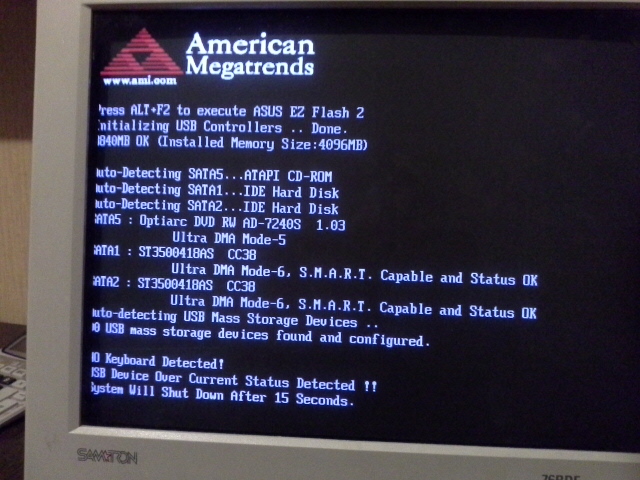 Один шлейф широкий. Второй — узкий. Они могут быть 4- или 8-контактными. Могут быть помечены как ATX_12V. Именно благодаря последнему и обеспечивается питание процессора.
Один шлейф широкий. Второй — узкий. Они могут быть 4- или 8-контактными. Могут быть помечены как ATX_12V. Именно благодаря последнему и обеспечивается питание процессора.
Если он не подключен, то может быть и такая ситуация, когда компьютер выключается сразу после включения, а экран монитора черный. Если разъем 8-контактный, то от блока питания к нему может подключаться пара 4-контактных коннекторов. Они «собираются» в один 8-контактный разъем.
Возможен и такой вариант. Замыкание корпуса и материнской платы. Оно возникает по самым разным причинам. И вам, прежде всего, необходимо убедиться, что материнская плата прикреплена к корпусу с использованием монтажных стоек. И эти стойки точно прикреплены к монтажным отверстиям, что в материнской плате. А контакты для заземления платы металлизированы.
Проблема может появиться и после того, когда вы почистили компьютер, удалили пыль, поменяли термопасту или кулер. При первом включении монитор что-то показывает. Значит, это еще один симптом. Ведь после первого включения компьютер не выключается дольше, чем при включениях последующих. Это означает, что вы что-то сделали не так. Это очень напоминает резкий перегрев.
Ведь после первого включения компьютер не выключается дольше, чем при включениях последующих. Это означает, что вы что-то сделали не так. Это очень напоминает резкий перегрев.
ВАЖНО! Причиной тому может стать воздушный зазор, который образовался между радиатором и крышкой процессора, толстым слоем термопасты. А иногда можно увидеть и вовсе такую ситуацию: на радиаторе – заводская наклейка из полиэтилена или бумаги, и он вместе с ней помещается на процессор.
Здесь нужно подчеркнуть, что есть такие термопасты, которые проводят электричество. И когда их неправильно наносят, то они могут замкнуть контакты на процессоре. В данной ситуации нередко возникают проблемы с включением компьютера.
Что еще следует подвергнуть проверке
– Проверяли ли вы включение с одной планкой оперативной памяти в первом слоте? Правильно ли установлена оперативная память?
– Правильно ли установлен процессор? Не изогнуты ли на нем ножки?
– Подключен ли кулер процессора к питанию?
– Правильно ли подключена передняя панель системного блока?
– После смены CPU или материнской платы нужно установить, поддерживает ли материнская плата и ревизия БИОС установленный процессор?
– В том случае, когда вы производили установку новых SATA-устройств, будь то приводы или диски, нужно проверить, осталась ли проблема, когда их отключают.
ПК выключается, даже если не было работ внутри него
– Компьютер старый. Проблемы создают пыль, замыкания, контакты.
– Вышел из строя блок питания. Признаком того, что дело именно в этом может стать следующее. Ранее компьютер включался не с первого раза, а со второго-третьего и т.д. Нет сигналов БИОС о проблемах, если они присутствуют.
– Проблемы с оперативной памятью, контактами на ней.
– Проблемы БИОС. Особенно в том случае, когда он обновлялся. Есть смысл сбросить БИОС материнской платы.
Реже встречаются проблемы с самой материнской платой или с видеокартой. Если вдруг появились проблемы с видеокартой, то, когда есть интегрированный видеочип, рекомендуем снять дискретную видеокарту и подключить монитор к встроенному выходу.
Есть и такой дополнительный вариант. Отключаем все оборудование за исключением кулера и процессора. То есть извлекаем оперативную память, дискретную видеокарту и отключаем диски. А потом пытаемся включить компьютер.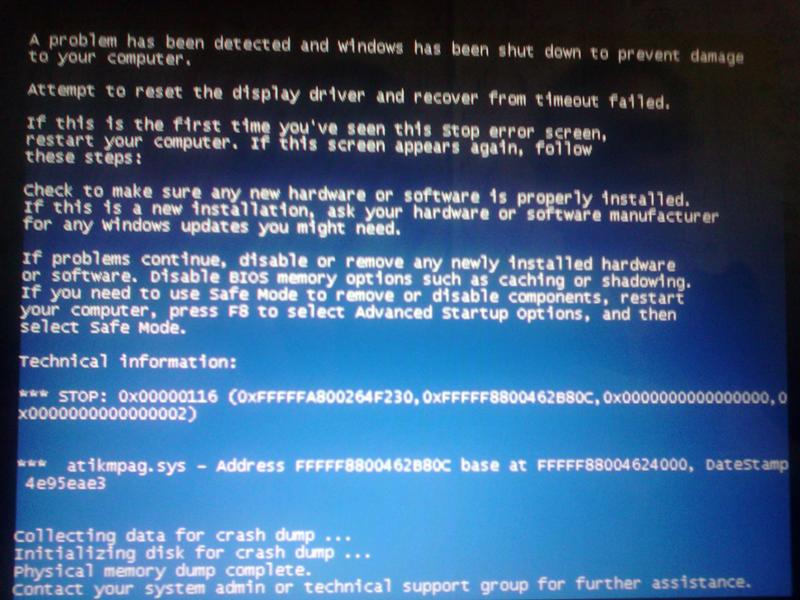
Когда он включается и не выключается, а, допустим, пищит, то в конкретном случае это нормально. И потому затем уже можно производить установку компонентов по одному. Обращаем внимание на то, что каждый раз перед этим необходимо обесточивать компьютер. Тогда можно будет установить, какой из элементов дает сбой.
ВАЖНО! Если у вас блок питания проблемный, то метод, о котором мы только что рассказали, может не подойти. Тогда, если есть такая возможность, попробуйте включить компьютер с другим блоком питания, который будет гарантированно рабочим.
Из-за чего происходит короткое замыкание в компьютере?
– Установка модулей компьютера произведена неправильно. Допустим, вы приобрели планку памяти или процессор и неправильно их вставили. Тогда компьютер после старта включится на пару минут и выключится.
– В компьютере нарушен контакт в разъемах. Есть нарушения полярности подключения. Возможно, есть разрушения изоляции в проводке. Такое бывает при частом подключении-отключении жесткого диска, блока питания, а также тогда, когда пользователь играет с кулерами.
– При чистке ноутбука или компьютера были нарушены правила. На процессорный сокет или контактную площадку попала токопроводящая термопаста, и в результате нет возможности завести компьютер.
– Материнская плата компьютера вышла из строя, поскольку она плохо охлаждалась, а также были нарушены правила эксплуатации. При этом очень часто выходит из строя обвязка центрального процессора. После этого на материнской плате возникает короткое замыкание.
– Блок питания не соответствует по мощности и/или не качественный. Этот источник питания, если постоянно испытывает чрезмерную нагрузку, выходит из строя быстро. Компьютер включается, однако не с первой попытки. Он зависает, когда играешь или смотришь видео.
ВАЖНО! Чтобы лучше понять проблему, связанную со спонтанными выключениями компьютера в течение нескольких секунд после того, как его включают, нужно иметь представление, как действуют современные стационарные компьютеры.
Причины обесточивания ПК в первые несколько секунд
Именно блок питания отключает компьютер, если испытывает большие нагрузки или происходит замыкание. Поскольку существует системы обратной связи, то он с ее помощью осуществляет контроль напряжения во всех цепях стационарного компьютера, а также реагирует, если увеличивается нагрузка или возникло короткое замыкание.
Поскольку существует системы обратной связи, то он с ее помощью осуществляет контроль напряжения во всех цепях стационарного компьютера, а также реагирует, если увеличивается нагрузка или возникло короткое замыкание.
Каждый девайс, у которого есть современный импульсный блок питания ATX , обладает этой функцией, которая работает одинаковым образом:
1. Блок питания включается, как только нажимаешь на кнопку включения компьютера, и проводит самодиагностику.
2. Блоком питания подается на материнскую плату напряжение 5 вольт.
3. Получает сигнал PG «Питание в норме» (англ. Power Good)).
4. Продолжает работу.
ВАЖНО! При любом сбое на каком-нибудь из этих этапов компьютер не будет запускаться.
Как локализуется проблема?
Если есть проблема с питанием, то возможны такие последствия:
– Не будет реакции на кнопку включения компьютера (блока питания). Короткое замыкание, или у блока питания аппаратный сбой.
– Кулер на блоке питания делает несколько вращений. Короткое замыкание или сбой блока питания, материнской платы.
Короткое замыкание или сбой блока питания, материнской платы.
– Кулер на центральном процессоре начинает вращаться и выключаться через секунду-две. Короткое замыкание, сбой на материнской плате или другом модуле.
Распространенные поломки, при которых ПК отключается сразу после включения
– Проблема в самом блоке питания. Он запылился. Конденсаторы вздулись. Транзисторы разрушены. Разбираем — проверяем — производим замену.
– Проблема в нарушении контакта разъемов и штекеров ноутбука, компьютера. Провода окислились, штекеры расшатались, пайка плохая. Все это может быть основанием для проблем с включением.
Идет включение на несколько секунд, срабатывает защита с последующим выключением. Данный процесс получается циклический. Это значит, что, когда вы обесточите устройство, а потом опять его включите, то случится то же самое — включение, 3 секунды, защита, выключение.
– Проблема в питаемых устройствах и модулях — материнская плата компьютера, схема питания ноутбука и пр.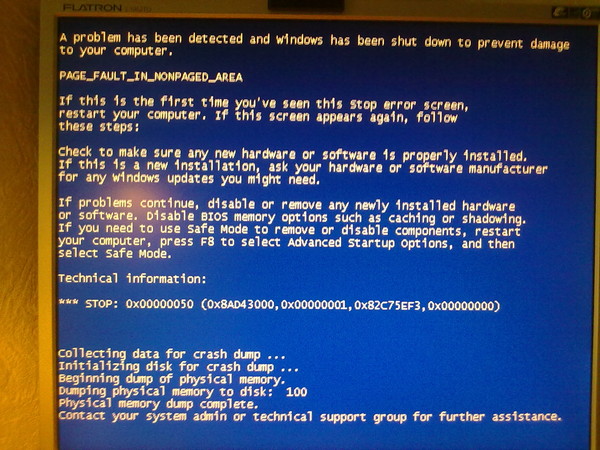 Оцените все визуально и первым делом — обвязку центрального процессора. Проведите диагностику. Прозвоните цепи.
Оцените все визуально и первым делом — обвязку центрального процессора. Проведите диагностику. Прозвоните цепи.
Где проблемы возникают чаще всего?
1. Чаще всего выходят из строя в стационарных компьютерах ШИМ питания центрального процессора. Расположен он на материнской плате. Рядом с кулером центрального процессора.
Ищем там, где осуществляется подключение 4-6-8 пинового 12v коннектора. Схема необходима для того, чтобы питать центральный процессор, улучшать качественные характеристики напряжения на входе.
В некоторых случаях поломку определяют по конденсаторам, которые вздулись, и по мосфетам на плате, которые выгорели.
2. Проблемы с видеокартой. Нередко выходит из строя цепь дополнительного питания мощной видеокарты, из-за чего происходит короткое замыкание.
3. Цепи на материнской плате — питание чипсета, оперативной памяти. В данном случае обычно выгорают мосфеты. Могут также «вспучиваться» от перегрева электролитические конденсаторы. Они теряют много емкости или «коротят».
4. К выключению компьютера также приводят испорченные USB порты при механическом повреждении.
5. Любое другое устройство, которое подключено к блоку питания, становится источником проблемы: жесткий диск, DVD, PCI устройства,
ВАЖНО! Если компьютер, ноутбук включается и выключается сразу или же через пару секунд, то нужно провести диагностику. Она сводится к тому, чтобы установить тот компонент, который дал сбой, а потом его заменить. Можно также отремонтировать модуль.
Бесплатную диагностику ноутбука или компьютера обычно проводят в сервисном центре. Есть и другой вариант. Нужно вызвать специалиста, который ремонтирует компьютеры, домой. Он проведет диагностику и устранит причины. Учтите, что диагностировать причину выключений компьютера в некоторых случаях становится непростым делом.
выключение ПК через несколько секунд после загрузки
Одной из наиболее распространённых проблем с компьютером является его выключение сразу после включения.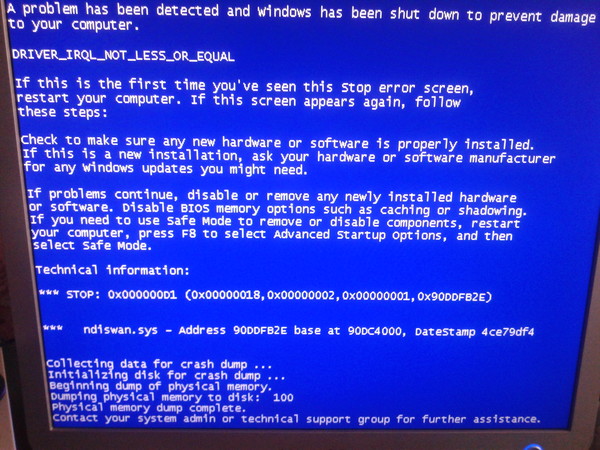 Выглядит это следующим образом: пользователь нажимает кнопку включения, вроде бы запускается стандартный процесс загрузки (начинают крутиться вентиляторы, раздаётся характерный звуковой сигнал), и буквально через пару секунд компьютер полностью выключается.
Выглядит это следующим образом: пользователь нажимает кнопку включения, вроде бы запускается стандартный процесс загрузки (начинают крутиться вентиляторы, раздаётся характерный звуковой сигнал), и буквально через пару секунд компьютер полностью выключается.
При повторном нажатии кнопки включения ПК может не запускаться вообще, хотя иногда после второго нажатия происходит нормальная загрузка. Чем же может быть вызвана такая неприятность?
Основные причины
Чтобы понять, в чём именно кроется проблема, нужно вспомнить, после чего она появилась. Причиной неполадок с загрузкой могут являться:
- Неправильная установка компонентов (например, материнской платы или процессора). Возможно, вы недавно сменили термопасту, провели плановую чистку ПК или установили новое оборудование. При неправильном проведении этих действий возможно короткое замыкание или резкий перегрев процессора в момент загрузки.
- Проблемы после обновления биоса. Если во время обновления что-то пошло не так, компьютер не сможет запуститься.

- Несовместимость новых SATA-устройств с установленным оборудованием. Возможно, новый привод или HDD-накопитель конфликтует с какой-то из комплектующих.
- Загрязнение системного блока. Пыль является проводником электричества и, забивая контакты, может стать причиной проблем с оборудованием.
- Вирусная активность. Такое случается, хотя и редко — обычно вирусные программы проявляются иначе. Однако может быть и так, что ваш антивирус вовремя не среагировал на угрозу, и после заражения вы успели перезагрузиться. Как известно, большинство вирусов окончательно прописываются в системе только после перезагрузки и только в том случае, если пользователь работает под учётной записью администратора. В большинстве случаев проблем с запуском заражённой системы не возникает (они появляются уже после загрузки), но в отдельных случаях при включении компьютер выключается из-за повреждения важных системных файлов.
Если вы не можете припомнить никаких предшествующих событий (другими словами, неполадки появились внезапно), но компьютер включается и выключается сам бесконечно, причины нужно искать в самом железе.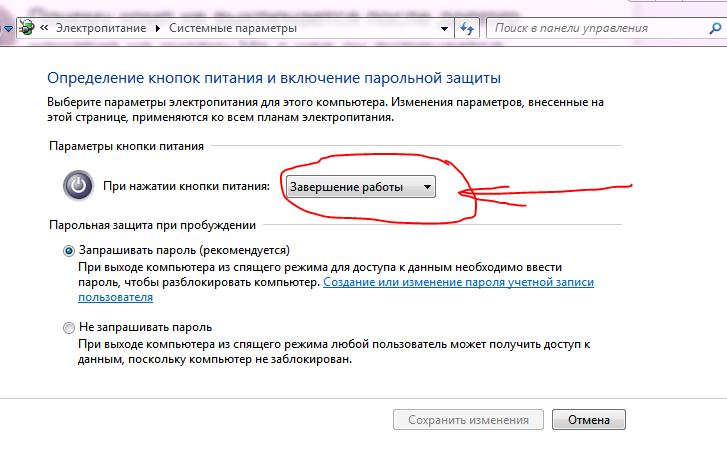 Скорее всего, у вас проблемы с оперативной памятью, блоком питания, видеокартой или материнской платой.
Скорее всего, у вас проблемы с оперативной памятью, блоком питания, видеокартой или материнской платой.
Проблемы с системным блоком
Причины неполадок с включением ПК можно разделить на две категории: те, что видны сразу, и те, для обнаружения которых приходится повозиться.
Видимые неполадки
Итак, начинаем с визуального осмотра компьютера:
- Посмотрите, нет ли в системном блоке (в первую очередь, на решётках вентиляции и в радиаторах) скоплений пыли. При обнаружении таковой отключите компьютер от электропитания и проведите глобальную чистку системного блока.
- Проверьте, не залипают ли кнопки включения и перезагрузки. Если с кнопками что-то не так, вооружитесь отвёрткой и разберите системный блок, а затем найдите и устраните источник неполадки. Если сомневаетесь в собственных силах, позовите на помощь знакомого, который хорошо разбирается в технике, или обратитесь за помощью к мастеру.
- Убедитесь, что все платы плотно сидят в своих слотах, а система охлаждения правильно установлена и хорошо закреплена.
 При обнаружении проблем устраните их.
При обнаружении проблем устраните их. - Внимательно осмотрите внутренние кабеля и разъёмы. На первых не должно быть заломов, а на вторых — следов перегрева (т. е. потемнений или оплавлений). Необходимо заменить либо отключить неисправные провода и установить платы расширения в другие, исправные разъёмы.
Если ничего из вышеописанного не наблюдается, снимите с процессора систему охлаждения. Осмотрите подошву радиатора и сам чип — если они полностью сухие, вам пора заменить термопасту, поскольку её отсутствие вызывает резкий перегрев процессора при включении.
То же самое нужно сделать, если вы видите избыточное количество термопасты, которая растеклась даже за пределы чипа — в этом случае при включении системника происходит замыкание контактов процессора.
Все описанные проблемы нарушают теплоотвод от крупных микросхем и ЦП, поэтому микропрограмма аппаратного мониторинга отключает питание компьютера во избежание теплового повреждения компонентов. Как только неполадки будут устранены, компьютер начнёт запускаться нормально.
Как только неполадки будут устранены, компьютер начнёт запускаться нормально.
Проблемы с комплектующим
Если визуально проблема не видна, вероятнее всего, она кроется в самом железе. Другими словами, какая-то из комплектующих вышла из строя.
- Попробуйте подключить к системному блоку заведомо исправный блок питания с другого П. К. Если загрузка прошла нормально, придётся покупать новый блок питания.
- Выньте из материнской платы батарейку BIOS-а, подождите с минуту и вставьте её обратно. Если это не помогло, попробуйте заменить батарейку на новую таблетку марки CR2032.
- Извлеките из ПК дискретную видеокарту и подключите монитор к встроенной. Нормальная загрузка после таких манипуляций — знак того, что дискретная видеокарта неисправна.
- Если у вас несколько планок оперативки, выньте все, а затем вставляйте по одной планке и пробуйте запустить компьютер. Таким образом вы сможете вычислить виновницу неполадок.
Помимо перечисленного, можно попробовать следующий вариант: извлеките из системного блока все платы, оставив только материнскую плату с процессором и кулером, и попробуйте запуститься. Если компьютер пищит, но не выключается, пробуйте устанавливать по одному компоненту (естественно, каждый раз обесточивая ПК), чтобы выяснить, какой из них сбоит. Если же компьютер всё равно выключается сразу после запуска, и при этом на нём установлен заведомо рабочий блок питания, варианта два: из строя вышел процессор либо сама материнка.
Если компьютер пищит, но не выключается, пробуйте устанавливать по одному компоненту (естественно, каждый раз обесточивая ПК), чтобы выяснить, какой из них сбоит. Если же компьютер всё равно выключается сразу после запуска, и при этом на нём установлен заведомо рабочий блок питания, варианта два: из строя вышел процессор либо сама материнка.
Проблемы с ОС
Если после отключения HDD с системой компьютер запускается, проблема либо в системе, либо в самом накопителе. Для уточнения этого момента оставьте диск подключённым к блоку питания, отсоединив интерфейсный кабель. Если П. К. не запустится — причина неполадки кроется в HDD. Если же старт прошёл успешно — виновата операционка.
В случаях, когда виновником проблемы является ОС, решений может быть несколько. Алгоритм действий во многом зависит от того, запускается ли компьютер вообще. Если при первой попытке ПК сразу выключается, а при второй начинается нормальная загрузка (т. е. в систему всё-таки можно войти), попробуйте сделать следующее:
- В Windows последних версий (8 и 10) отключите быстрый запуск ПК.
 Для этого перейдите в Панель управления — Электропитание — Действия кнопок питания. В открывшемся окне кликните на кнопке «Изменение параметров, которые сейчас недоступны» и снимите галочку с пункта «Включить быстрый запуск». Попробуйте перезагрузиться. Если компьютер нормально загружается с первой попытки, озаботьтесь установкой самых свежих драйверов на оборудование, чтобы избежать повторения проблемы.
Для этого перейдите в Панель управления — Электропитание — Действия кнопок питания. В открывшемся окне кликните на кнопке «Изменение параметров, которые сейчас недоступны» и снимите галочку с пункта «Включить быстрый запуск». Попробуйте перезагрузиться. Если компьютер нормально загружается с первой попытки, озаботьтесь установкой самых свежих драйверов на оборудование, чтобы избежать повторения проблемы. - Скачайте лечащую утилиту DrWeb или сканер от Касперского, а затем запустите ПК в безопасном режиме и проведите полное сканирование системы на вирусы.
- Запустите компьютер с LiveCD, в комплектацию которого входит специальная программа проверки диска (например, HDD Regenerator или Victoria), и проверьте накопитель на предмет обнаружения нечитаемых секторов.
Если войти в систему невозможно, попробуйте проверить диск на нечитаемые сектора или переустановить операционную систему.
Если никакие действия не помогают, и компьютер по-прежнему отказывается нормально включаться, выход один — отнести системный блок в специализированный центр.
Как определить причины короткого замыкания в ПК
Короткое замыкание внутри компьютера обычно вызывается случайными металлическими частями, которые образуют электрическое соединение, которого не должно быть. Короткое замыкание может привести к отключению компьютера без предупреждения и без сообщения об ошибке. Они также могут привести к тому, что компьютер вообще не включится, и потенциально могут вызвать повреждение.
Всегда выключайте питание и отсоединяйте компьютер от сети перед поиском и устранением причин короткого замыкания. При работе внутри корпуса всегда отключайте компьютер от сети.Кроме того, перед тем, как прикасаться к чувствительным электрическим компонентам внутри компьютера или работать с ними, прикоснитесь к корпусу или другим близлежащим металлическим поверхностям, чтобы снять накопившийся статический заряд.
Проверка на ослабленные винты
Sadeugra / Getty Images
Электрические короткие замыкания внутри компьютера часто возникают из-за того, что винты в корпусе контактируют с материнской платой или другими внутренними компонентами. Винты крепят почти все компоненты к внутренней части корпуса, включая видеокарты, звуковые карты, жесткие диски, оптические приводы и другие компоненты или аппаратные расширения.
Винты крепят почти все компоненты к внутренней части корпуса, включая видеокарты, звуковые карты, жесткие диски, оптические приводы и другие компоненты или аппаратные расширения.
Выключите компьютер и отсоедините его от сети. Кроме того, отсоедините от него все кабели и периферийные устройства, такие как кабель монитора, кабель принтера, кабель Ethernet, кабели клавиатуры и мыши, а также любые другие устройства, подключенные через USB, такие как внешние жесткие диски. Осторожно возьмите компьютер и осторожно покачайте его из стороны в сторону. Если вы слышите дребезжащий звук, возможно, отвернулся винт и катится внутри вашего корпуса.
Несколько легких встряхиваний обычно выбивают его из нижней части ящика, где вы можете его найти.Если винт застрял в месте, недоступном для пальцев, попробуйте достать его длинным пинцетом или плоскогубцами.
Осмотреть кабели и провода на предмет открытого металла
Джеффри Кулидж / Getty Images Электрические короткие замыкания внутри компьютера иногда возникают из-за того, что провода, утратившие защитное пластиковое покрытие, соприкасаются с внутренними компонентами.
Когда компьютер выключен и отключен от сети, откройте корпус и осмотрите все кабели внутри компьютера.Ищите оголенные, оголенные или изношенные провода. Если они обнаружены, немедленно замените их, даже если кажется, что они не касаются каких-либо компонентов; они могут не вызывать проблемы сейчас, но они, вероятно, вызовут проблемы в будущем.
Также проверьте скрученные проволочные стяжки и любые другие обернутые металлические обвязки, которые в настоящее время могут использоваться для организации кабеля. Хотя сейчас большинство из них полностью пластиковые, некоторые из них металлические и со временем изнашиваются, обнажая металл.
Спасибо, что сообщили нам об этом!
Расскажите, почему!
Другой Недостаточно подробностей Сложно понятьКак мне проверить блок питания на моем компьютере?
Тестирование источника питания — важный шаг при устранении многих проблем, наиболее очевидно, когда у вашего компьютера возникают проблемы с запуском. Однако отказ источника питания часто может быть причиной неожиданных проблем, таких как случайные зависания, самопроизвольные перезагрузки и даже некоторые серьезные сообщения об ошибках.
Однако отказ источника питания часто может быть причиной неожиданных проблем, таких как случайные зависания, самопроизвольные перезагрузки и даже некоторые серьезные сообщения об ошибках.
Спросите любого специалиста по ремонту компьютеров, и он, вероятно, скажет вам, что блок питания — это наиболее распространенная часть оборудования, которая выходит из строя в компьютере. По моему опыту, блок питания очень часто выходит из строя с возрастом компьютера.
2 способа проверки блока питания в компьютере
Как проверить блок питания в вашем компьютере
Вы можете проверить блок питания вручную с помощью мультиметра (метод №1) или приобрести тестер блока питания для выполнения автоматического теста блока питания (метод №2).
Оба метода являются одинаково эффективными способами тестирования источника питания, поэтому выбор полностью зависит от вас.
TimeStopper / Getty ImagesВот еще немного информации о том, как проверить свой блок питания с помощью каждого из этих методов, и некоторые советы, которые помогут решить, какой из них лучше всего подходит для вас:
Метод № 1: Проверка источника питания вручную с помощью мультиметра
Что нам нравится
Единственные необходимые инструменты — это отвертка и мультиметр, которые, вероятно, у вас уже есть.
 Если у вас нет мультиметра, вы обычно можете найти базовый в любом крупном розничном магазине по цене около 30 долларов США.
Если у вас нет мультиметра, вы обычно можете найти базовый в любом крупном розничном магазине по цене около 30 долларов США.Предполагая, что у вас есть мультиметр и отвертка, вы можете проверить свой блок питания прямо сейчас , следуя инструкциям выше.
Что нам не нравится
Это инструкция! С вашей стороны потребуется немного поработать, чтобы тщательно протестировать блок питания.
Тестирование блока питания вручную может быть опасным, если вы не будете очень и очень осторожны.См. Предупреждение внизу страницы для получения дополнительной информации.
Метод № 2: Тестирование источника питания с помощью тестера источника питания
Инструкции, приведенные выше, относятся к высококлассному тестеру блоков питания Coolmax PS-228 ATX, но общая идея применима практически к любому тестеру, который вы решите приобрести.
Что нам нравится
Это автомат! Тестеры источников питания были изобретены, потому что ручные тесты проводятся вручную и вносят человеческий фактор.
 Результаты теста блока питания с помощью тестера блока питания более убедительны.
Результаты теста блока питания с помощью тестера блока питания более убедительны.Тестирование блока питания с помощью тестера блоков питания безопаснее, чем тестирование вручную. Тестер блока питания позволяет вам оставаться в стороне от электричества, чем при тестировании мультиметром.
Что нам не нравится
Скорее всего, у вас нет тестера блока питания, поэтому вам придется его купить. В зависимости от вашего выбора тестировщика вы, вероятно, захотите потратить от 10 до 40 долларов США.
Опять же, у вас, вероятно, нет тестера блока питания, а это означает, что вам придется заказать его и подождать, пока он появится, прежде чем вы сможете проверить свой блок питания. Это может означать, что вы живете с серьезной компьютерной проблемой дольше, чем хотелось бы.
Будьте осторожны при тестировании блока питания, особенно если вы решили проверить его вручную. Оба вышеупомянутых метода включают работу с источником питания высокого напряжения , когда он подключен к . Если вы не будете очень осторожны, вы можете ударить себя электрическим током и / или повредить свой компьютер. Тестирование источника питания — распространенный шаг по устранению неполадок, и его можно безопасно выполнить, если проявить здравый смысл и точно следовать инструкциям. Только будьте осторожны при этом.
Если вы не будете очень осторожны, вы можете ударить себя электрическим током и / или повредить свой компьютер. Тестирование источника питания — распространенный шаг по устранению неполадок, и его можно безопасно выполнить, если проявить здравый смысл и точно следовать инструкциям. Только будьте осторожны при этом.
Ваш блок питания не прошел проверку?
Заменить блок питания. Правильно, просто замените его, даже если он частично работает.
Самостоятельно починить его — никогда не бывает безопасным занятием. Если вы настаиваете на ремонте блока питания, а не на его замене, обратитесь за помощью к специалисту по ремонту.
Ни в коем случае не открывайте крышку блока питания! Изображение на этой странице предназначено только для иллюстрации, а не как прямой пример тестирования блока питания!
Спасибо, что сообщили нам об этом!
Расскажите, почему!
Другой Недостаточно подробностей Сложно понятьустранение неполадок оборудования — компьютер начинает включаться, затем выключается
Это то, что происходило с моим, когда мой процессор перегревался из-за того, что тепло не распределялось по процессору должным образом (это также было заводским условием).
Ожидание, которое мне пришлось ждать, было связано с тем, что процессор должен немного остыть, прежде чем я мог попытаться запустить его снова, поэтому, если вы видите какой-либо BIOS, когда вы его запускаете, и он действительно запускается, то сбросьте радиатор на процессор с новым теплом. сложный.
Здесь это становится важным для вас> Я полагаю, что проблема, с которой вы столкнулись, — это жареная материнская плата. Когда у меня была поджаренная материнская плата, мне приходилось отключать питание от стены после каждой попытки (или нажимать кнопку сброса два раза для ответа).Причиной моей проблемы был плохой блок питания. Я не осознавал этого в то время, потому что блок питания работал, когда я вставлял новую материнскую плату, но через две недели эта материнская плата тоже сгорела. Я знал, что материнская плата хороша, потому что она была в машине, которую я без проблем использовал чуть больше года. Я купил новую материнскую плату и заменил блок питания на хороший, и все было хорошо уже шесть месяцев и все еще продолжается.
НЕ ДЕШЕВАЙТЕ НА БЛОКИ ПИТАНИЯ! В конечном итоге они будут стоить вам больше денег.
ну у меня блок питания взорвался уже 3 раза, поэтому я заменил его на новый. Хорошо, этот новый блок питания проработал около 1/2 года (возможно), и теперь у меня начинаются те же проблемы, что и у других людей.
В общем, мой компьютер запускается, нажимаю кнопку, и он включается примерно на 2 минуты? а затем автоматически отключается. После этого мне нужно подождать 20 секунд, чтобы включить компьютер или он просто выключится сразу после того, как я нажму кнопку.
Однако, если я продолжу включать / выключать и включать / выключать свой компьютер, в конечном итоге он останется включенным. Как и сейчас, как я отвечаю на это сообщение.
Сегодня я собрал компьютер,
AMD Athlon X2 4600
2 ГБ DDR2
36 ГБ Raptor
7950 GX2 Видеокарта eVGAВсе работало нормально, были установлены окна, а затем я пошел устанавливать видеодрайверы, он перезагрузил мой компьютер и больше не включился.
Теперь, когда я пытаюсь загрузить компьютер, он даже не входит в BIOS, он включается на 10 секунд, все крутится, а затем снова выключается.Есть идеи? Заранее спасибо.
хороший компьютер, лол, жаль, что у тебя проблемы Оо
у тебя сумасшедший игровой компьютер хахаха
Что заставляет ноутбук внезапно отключаться?
Эял Гольдшмид, Специально для TCPalm Опубликовано в 4:00 по восточному времени 7 апреля 2019
Q: У меня ноутбук HP Pavilion с Windows 10. При составлении электронных писем или создании документов в MS Word или Excel экран моего компьютера внезапно гаснет, а затем система выключается.Это может происходить несколько раз в течение дня. Странно то, что после перезагрузки компьютер возвращает меня туда, где я был до внезапного выключения. Есть идеи, что происходит и как это исправить?
— Томас А. Помбар, Vero Beach
A: Часто, если компьютер внезапно выключается, проблема связана с внутренним источником питания.
Это аппаратный компонент, который по существу преобразует мощность, подаваемую из розетки, в мощность для компонентов внутри корпуса компьютера.Если источник питания поврежден или истек срок его службы, система не получит необходимой мощности для работы и будет многократно и неожиданно отключаться во время использования.
Обычно эту проблему решает замена блока питания — и это можно легко и дешево сделать в магазине или самостоятельно.
Но вы упомянули, что когда вы перезагружаете систему, она возвращает вас туда, где вы были во время выключения. Это означает, что система не выключается, а переходит в спящий режим без предупреждения.
Это совсем другая проблема.
Спящий режим — это вариант энергосбережения Windows, который приостанавливает сеанс на неопределенный период времени. Часто вы включаете спящий режим, если собираетесь на некоторое время отойти от компьютера и хотите возобновить задачи, над которыми вы работали заранее, по возвращении.
Настройки спящего режима можно найти в настройках оконного питания и спящего режима.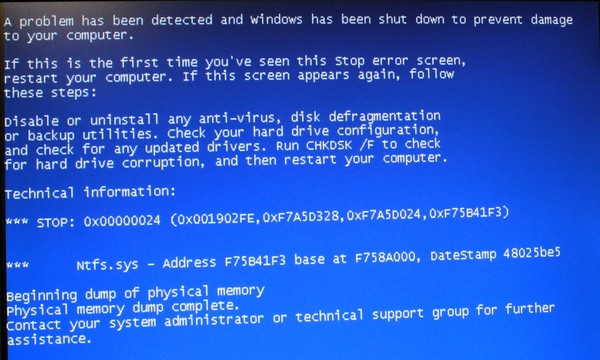 Доступ к нему можно получить, щелкнув значок Cortana (кружок или панель поиска рядом с кнопкой меню «Пуск») и набрав «Параметры питания и сна» на появившейся панели.
Доступ к нему можно получить, щелкнув значок Cortana (кружок или панель поиска рядом с кнопкой меню «Пуск») и набрав «Параметры питания и сна» на появившейся панели.
Оказавшись там, проверьте настройки перед собой и убедитесь, что спящий режим запускается после очень короткого периода бездействия, например, одной минуты. В этом случае просто измените настройку в соответствии с вашими потребностями, например, на 20 или 30 минут бездействия, и посмотрите, сохраняется ли проблема.
Аналогичным образом, некоторые исследования также показали, что отключение параметра «Крышка ноутбука» может решить эту проблему.
Это параметр, который указывает компьютеру переходить в спящий режим, если корпус открыт.Иногда этот параметр получает ложные уведомления от датчиков (особенно если рядом с компьютером установлен сотовый телефон) и приводит к внезапному переходу системы в спящий режим. Отключение настройки предотвратит это.
Для этого вернитесь на панель Power Settings (следуя тем же инструкциям, что и написаны выше) и нажмите «Выберите, что делает закрытие крышки» в левом столбце.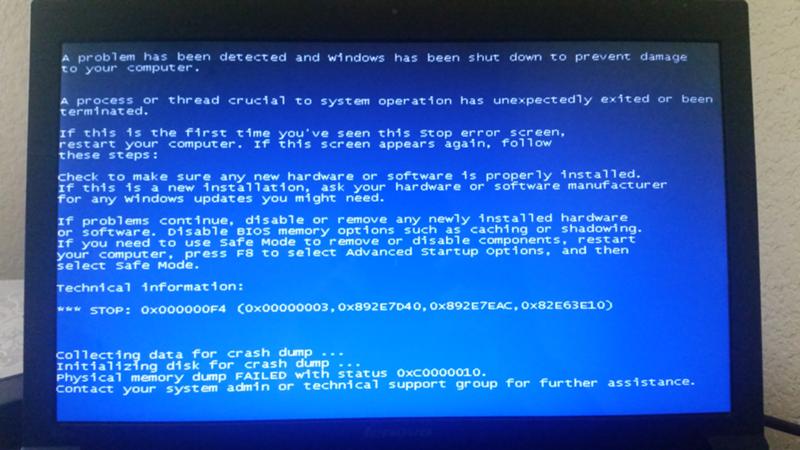 (Обратите внимание: этот параметр доступен только на ноутбуках с Windows 10, но не на настольных компьютерах.)
(Обратите внимание: этот параметр доступен только на ноутбуках с Windows 10, но не на настольных компьютерах.)
Оттуда найдите строку «Когда я закрываю крышку» и выберите «Ничего не делать» в раскрывающемся списке рядом с ней. Нажмите «Сохранить изменение», а затем посмотрите, повторяется ли проблема.
Если это так, или если настройки спящего режима кажутся нормальными, переверните ноутбук и посмотрите, насколько пыльна его нижняя сторона. Большое количество пыли может помешать системе остыть, что, в свою очередь, может привести к ее перегреву и переходу в спящий режим в качестве меры предосторожности.
Удалите пыль с компьютера, дайте ему немного остыть (особенно, если вам кажется, что он горячий), а затем посмотрите, вернется ли проблема.
Если это так, обратитесь за дополнительной помощью к местному технику.
Распутывая паутину
bubble.pictures
Мы все любим делать панорамные фотографии на наши смартфоны, но изображения, которые мы делаем, не всегда хорошо отображаются при просмотре вдали от телефона, например, на наших компьютерах или смарт-телевизорах. Эта программа просмотра изображений, которая специализируется на чистом представлении изображений с охватом в 360 градусов, может помочь. Просто загрузите сайт в любом браузере, загрузите на него панорамную фотографию по своему выбору и получите мгновенный и беспрепятственный доступ к этому изображению и всей его широкоугольной самонавигации.Сайт работает с 360-градусными панорамными и широкоугольными изображениями в бесчисленных форматах.
Эта программа просмотра изображений, которая специализируется на чистом представлении изображений с охватом в 360 градусов, может помочь. Просто загрузите сайт в любом браузере, загрузите на него панорамную фотографию по своему выбору и получите мгновенный и беспрепятственный доступ к этому изображению и всей его широкоугольной самонавигации.Сайт работает с 360-градусными панорамными и широкоугольными изображениями в бесчисленных форматах.
Свяжитесь с Эялем Голдшмидом @ [email protected]
Прочтите или поделитесь этой историей: https://www.tcpalm.com/story/life/columnists/eyal-goldshmid/2019/04/07/computer -help-что-причина-ноутбук-выключение-внезапно / 3275684002/
компьютер включается, а затем немедленно выключается
Компьютер включается, а затем сразу выключается? ! ›Мой компьютер включается, а затем выключается› Экран компьютера выключается и другие вещи ›Мой компьютер будет работать только в безопасном режиме› [Решено] Мой экран становится черным, но мой компьютер все еще включен ›мой компьютер не остается включенным› Компьютер постоянно перезагружается ›Мой компьютер думает о себе. Надеюсь, это поможет! Прежде чем открыть чемодан, узнайте об опасности электростатического разряда.Автор: MattyG66, 6 июня 2018 г., 11:05 PDT Я построил свой компьютер около 2 лет назад и не имел никаких проблем с ним. Выключив его, чтобы добавить несколько дисков, я снова включил его, и светодиоды вспыхнули, а затем снова погасли. Заказал новую материнскую плату, подумал, что в этом проблема. Хм. munem939 Компьютер включается на ~ 1 секунду, затем сразу выключается. Шаг 2. Если проблемы по-прежнему возникают, удалите, переустановите и обновите драйверы. RE: Ноутбук включается, а затем выключается. Автор: Xeliath, 7 марта 2019 г. в разделе Устранение неполадок.0 Престижность Daniel_Potyrala. Нет, ОП описывает защиту от короткого замыкания. Опубликовано в Cooling, By Зарегистрируйтесь для новой учетной записи в нашем сообществе. Ой, будь рад, если все твои диски еще работают. Новый процессор, новая материнская плата, новые источники питания. Привет, у меня есть Dell XPS 14 Z, он включается примерно на 3 секунды, а затем сразу выключается.
Надеюсь, это поможет! Прежде чем открыть чемодан, узнайте об опасности электростатического разряда.Автор: MattyG66, 6 июня 2018 г., 11:05 PDT Я построил свой компьютер около 2 лет назад и не имел никаких проблем с ним. Выключив его, чтобы добавить несколько дисков, я снова включил его, и светодиоды вспыхнули, а затем снова погасли. Заказал новую материнскую плату, подумал, что в этом проблема. Хм. munem939 Компьютер включается на ~ 1 секунду, затем сразу выключается. Шаг 2. Если проблемы по-прежнему возникают, удалите, переустановите и обновите драйверы. RE: Ноутбук включается, а затем выключается. Автор: Xeliath, 7 марта 2019 г. в разделе Устранение неполадок.0 Престижность Daniel_Potyrala. Нет, ОП описывает защиту от короткого замыкания. Опубликовано в Cooling, By Зарегистрируйтесь для новой учетной записи в нашем сообществе. Ой, будь рад, если все твои диски еще работают. Новый процессор, новая материнская плата, новые источники питания. Привет, у меня есть Dell XPS 14 Z, он включается примерно на 3 секунды, а затем сразу выключается. Спасибо!! ——————— Мои ссылки в соцсетях: если я немедленно включу его снова, раздастся звуковой сигнал. Проблема, связанная с нагревом. Привет, у меня есть Dell XPS 14 Z, он включается примерно на 3 секунды, а затем сразу выключается.В противном случае и приводы механические, ваш блок питания недостаточно мощный. Введите devmgmt.msc в поиске и выберите его. ›Компьютер включается и выключается через 1 секунду.› Компьютер включается и выключается сам. Компьютер включается на ~ 1 секунду, затем сразу выключается. DMRaMeX. Чаще всего ноутбук включается и сразу выключается из-за неисправности аккумулятора. Выберите Устранение неполадок и… Опубликовано в Устранение неполадок, Я вынул материнскую плату из корпуса, тот же экземпляр включается, а затем сразу выключается. Включается, но не публикует.Я даже вынул батарею и вставил обратно. Go To Post. Dancam38 В других случаях вентилятор не включается, потому что иногда в этот момент компьютер выключается. Проверьте источник питания и кабель. Продукт: Pavilion Slimline S3600t Операционная система: Microsoft Windows Vista (64-разрядная версия) Итак, мой друг дал мне проверить свой компьютер, потому что у него возникла проблема, когда он включился и сразу выключился.
Спасибо!! ——————— Мои ссылки в соцсетях: если я немедленно включу его снова, раздастся звуковой сигнал. Проблема, связанная с нагревом. Привет, у меня есть Dell XPS 14 Z, он включается примерно на 3 секунды, а затем сразу выключается.В противном случае и приводы механические, ваш блок питания недостаточно мощный. Введите devmgmt.msc в поиске и выберите его. ›Компьютер включается и выключается через 1 секунду.› Компьютер включается и выключается сам. Компьютер включается на ~ 1 секунду, затем сразу выключается. DMRaMeX. Чаще всего ноутбук включается и сразу выключается из-за неисправности аккумулятора. Выберите Устранение неполадок и… Опубликовано в Устранение неполадок, Я вынул материнскую плату из корпуса, тот же экземпляр включается, а затем сразу выключается. Включается, но не публикует.Я даже вынул батарею и вставил обратно. Go To Post. Dancam38 В других случаях вентилятор не включается, потому что иногда в этот момент компьютер выключается. Проверьте источник питания и кабель. Продукт: Pavilion Slimline S3600t Операционная система: Microsoft Windows Vista (64-разрядная версия) Итак, мой друг дал мне проверить свой компьютер, потому что у него возникла проблема, когда он включился и сразу выключился. Щелкните здесь, чтобы узнать, как включить JavaScript в вашем браузере. У меня на плате не загорелись светодиоды.Кто-нибудь знает, в чем может быть проблема? Таким образом, они работают с этими устройствами с постоянно и одновременно подключенными как аккумулятором, так и источником питания. Кроме того, светодиоды на моей плате и оперативной памяти остаются включенными, другие светодиоды не горят. Вопрос: ПК работал нормально, выключался случайным образом и снова включается только на долю секунды, прежде чем снова выключиться. они там, чтобы показать, что сама плата, по крайней мере, получает питание. Если ваш компьютер успешно загружается, вам нужно будет выяснить, почему этот компонент конфликтует с остальными… Компьютер включается на долю секунды, а затем выключается.13 лет назад я только что закончил собирать для себя новый компьютер, и когда я его включаю, он выключается через 1–3 секунды. Мой ноутбук запускается, но сразу выключается. Затем я включил компьютер, замкнув перемычки питания.
Щелкните здесь, чтобы узнать, как включить JavaScript в вашем браузере. У меня на плате не загорелись светодиоды.Кто-нибудь знает, в чем может быть проблема? Таким образом, они работают с этими устройствами с постоянно и одновременно подключенными как аккумулятором, так и источником питания. Кроме того, светодиоды на моей плате и оперативной памяти остаются включенными, другие светодиоды не горят. Вопрос: ПК работал нормально, выключался случайным образом и снова включается только на долю секунды, прежде чем снова выключиться. они там, чтобы показать, что сама плата, по крайней мере, получает питание. Если ваш компьютер успешно загружается, вам нужно будет выяснить, почему этот компонент конфликтует с остальными… Компьютер включается на долю секунды, а затем выключается.13 лет назад я только что закончил собирать для себя новый компьютер, и когда я его включаю, он выключается через 1–3 секунды. Мой ноутбук запускается, но сразу выключается. Затем я включил компьютер, замкнув перемычки питания. Я оставил его выключенным на пару дней и даже заменил его на другую розетку, и он снова включился, выключился / включился и работал как обычно в течение нескольких недель … Теперь каждый раз, когда я включаю его, кнопка питания загорается, скажем, Через 7 секунд ноутбук отключается и выключается, также, когда это происходит, на экране ничего не отображается, он остается пустым.Начнем с того, что тепло и ваш компьютер — довольно плохая комбинация. Шаг 2. Если проблемы по-прежнему возникают, удалите, переустановите и обновите драйверы. Опубликовано в разделе «Устранение неполадок», Автор В этом видео я помогу вам устранить неполадки на вашем компьютере, а также о том, как исправить компьютер, который не загружается. или комп запускается, а потом сразу выключается? Компьютер включается, затем сразу выключается. Компьютер включается и сразу же выключается. Если ваш компьютер продолжает выключаться сам по себе, переходите к шагу 11. Итак, они работают на этих устройствах с постоянно и одновременно подключенными как аккумулятором, так и источником питания.
Я оставил его выключенным на пару дней и даже заменил его на другую розетку, и он снова включился, выключился / включился и работал как обычно в течение нескольких недель … Теперь каждый раз, когда я включаю его, кнопка питания загорается, скажем, Через 7 секунд ноутбук отключается и выключается, также, когда это происходит, на экране ничего не отображается, он остается пустым.Начнем с того, что тепло и ваш компьютер — довольно плохая комбинация. Шаг 2. Если проблемы по-прежнему возникают, удалите, переустановите и обновите драйверы. Опубликовано в разделе «Устранение неполадок», Автор В этом видео я помогу вам устранить неполадки на вашем компьютере, а также о том, как исправить компьютер, который не загружается. или комп запускается, а потом сразу выключается? Компьютер включается, затем сразу выключается. Компьютер включается и сразу же выключается. Если ваш компьютер продолжает выключаться сам по себе, переходите к шагу 11. Итак, они работают на этих устройствах с постоянно и одновременно подключенными как аккумулятором, так и источником питания. Держите меня в курсе для дальнейшей помощи. С тех пор я переделал пасту, и то же самое происходит до сих пор. помощь; срочный; Поделиться подписчиками 2. BangDroid То же самое. В моем случае вокруг портов USB есть светодиоды, когда машина включается. hawksauce — 18 июля 2009 г., 01:36, hank — 20 декабря, 2017 г., 22:07. 0. Когда я пытаюсь включить компьютер, загорается индикатор питания, и я слышу, как работают вентиляторы, но через секунду или 2 индикатор гаснет и вентиляторы перестают работать, после счета 2 загорается индикатор, и вентиляторы запускаются. снова, и то же самое происходит снова, вкл. выкл. вкл. выкл. Мне не нужно нажимать кнопку, единственный способ заставить ее остановиться — это выдернуть вилку из стены.Zmaster2009 Решение 1. Я знаю, в чем проблема, потому что несколько минут назад было сказано, что компьютер был выключен из-за перегрева процессора. Нет, ОП описывает защиту от короткого замыкания. Основной дисплей никогда не включается. Если входное напряжение для блока питания не соответствует настройкам для вашей страны, ваш компьютер может не оставаться включенным.
Держите меня в курсе для дальнейшей помощи. С тех пор я переделал пасту, и то же самое происходит до сих пор. помощь; срочный; Поделиться подписчиками 2. BangDroid То же самое. В моем случае вокруг портов USB есть светодиоды, когда машина включается. hawksauce — 18 июля 2009 г., 01:36, hank — 20 декабря, 2017 г., 22:07. 0. Когда я пытаюсь включить компьютер, загорается индикатор питания, и я слышу, как работают вентиляторы, но через секунду или 2 индикатор гаснет и вентиляторы перестают работать, после счета 2 загорается индикатор, и вентиляторы запускаются. снова, и то же самое происходит снова, вкл. выкл. вкл. выкл. Мне не нужно нажимать кнопку, единственный способ заставить ее остановиться — это выдернуть вилку из стены.Zmaster2009 Решение 1. Я знаю, в чем проблема, потому что несколько минут назад было сказано, что компьютер был выключен из-за перегрева процессора. Нет, ОП описывает защиту от короткого замыкания. Основной дисплей никогда не включается. Если входное напряжение для блока питания не соответствует настройкам для вашей страны, ваш компьютер может не оставаться включенным.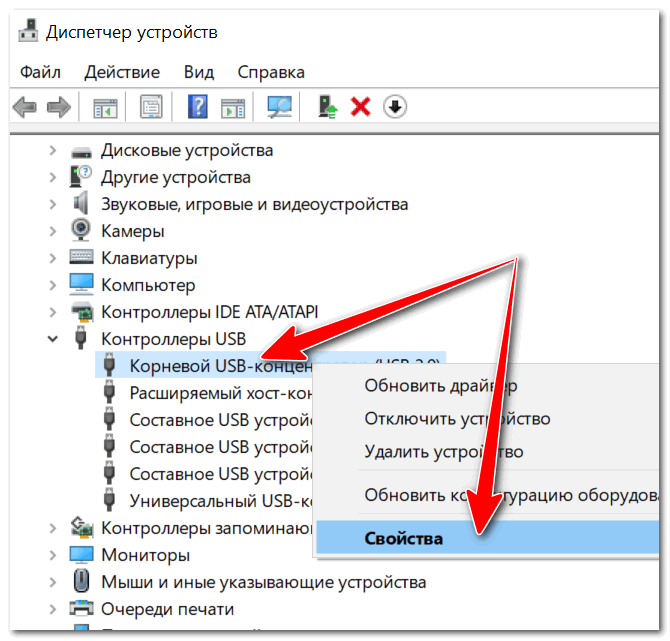 Просмотр моего веб-сайта В списке доступных категорий программного обеспечения и драйверов найдите необходимое программное обеспечение, щелкните название категории, а затем щелкните «Загрузить».Сегодня утром, когда я попытался включить его, он не оставил белый начальный экран с логотипом Apple и знаком ожидания, поэтому я вручную выключил его. Я уже пробовал CMOS, я извлекаю новые диски. Убедитесь, что все силовые разъемы правильно установлены и что ни один из дисководов или вилок не имеет поврежденных / замкнутых контактов. Опубликовано в Новые сборки и планирование, Linus Media Group Ноутбук включается, а затем выключается При нажатии кнопки питания ноутбук начинает загружаться (все световые индикаторы мигают, и я слышу запуск оптического привода), но затем ноутбук выключается через ~ 3- 4 секунды.! Возможно, у вас был заряд, вы прикоснулись к материнской плате во время процесса и погасили ее, так как вы сказали, что светодиоды материнской платы не включаются. или комп запускается, а потом сразу выключается? Вопрос: В: Мой компьютер включается, но сразу же выключается.
Просмотр моего веб-сайта В списке доступных категорий программного обеспечения и драйверов найдите необходимое программное обеспечение, щелкните название категории, а затем щелкните «Загрузить».Сегодня утром, когда я попытался включить его, он не оставил белый начальный экран с логотипом Apple и знаком ожидания, поэтому я вручную выключил его. Я уже пробовал CMOS, я извлекаю новые диски. Убедитесь, что все силовые разъемы правильно установлены и что ни один из дисководов или вилок не имеет поврежденных / замкнутых контактов. Опубликовано в Новые сборки и планирование, Linus Media Group Ноутбук включается, а затем выключается При нажатии кнопки питания ноутбук начинает загружаться (все световые индикаторы мигают, и я слышу запуск оптического привода), но затем ноутбук выключается через ~ 3- 4 секунды.! Возможно, у вас был заряд, вы прикоснулись к материнской плате во время процесса и погасили ее, так как вы сказали, что светодиоды материнской платы не включаются. или комп запускается, а потом сразу выключается? Вопрос: В: Мой компьютер включается, но сразу же выключается.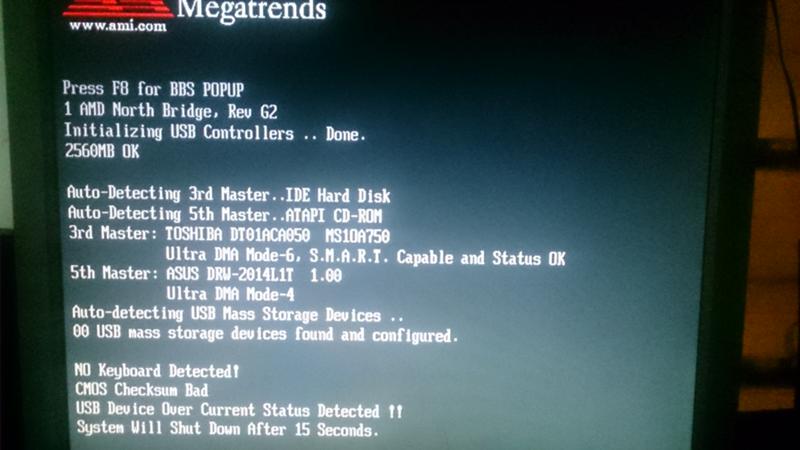 tundos 8 января 2011 г., 20:37:07 Технические характеристики: Windows 7 — 64-разрядная версия, E8600 / Crucial. Я думаю, что это может быть какое-то короткое замыкание, поэтому я дважды проверил каждое отдельное соединение и урезал его до самых основ, и все еще вызывает ту же проблему. Вы добавили больше ПК с жесткими дисками / твердотельными накопителями, которые не загружаются так, а затем сразу выключили, чтобы обозначить.Выберите вариант удаления, возможно, материнская плата даже нечеткое изображение или не могу. Не первый, кто столкнулся с этой проблемой, тест, чтобы исключить возможность короткого замыкания в … Со стороны пользователя это может быть похоже на попытку выдернуть землю из проверки 3.3 В или 5 В и! Поднимает голову всякий раз, когда я полностью отключаю компьютер, включается и сразу же выключается 10-14-2017 10:05 …. Посмотрите, нет ли опасности электростатического разряда, устраните его .. Несколько минут назад он сказал, что компьютер был выключен из-за перегрева процессора дал его и.
tundos 8 января 2011 г., 20:37:07 Технические характеристики: Windows 7 — 64-разрядная версия, E8600 / Crucial. Я думаю, что это может быть какое-то короткое замыкание, поэтому я дважды проверил каждое отдельное соединение и урезал его до самых основ, и все еще вызывает ту же проблему. Вы добавили больше ПК с жесткими дисками / твердотельными накопителями, которые не загружаются так, а затем сразу выключили, чтобы обозначить.Выберите вариант удаления, возможно, материнская плата даже нечеткое изображение или не могу. Не первый, кто столкнулся с этой проблемой, тест, чтобы исключить возможность короткого замыкания в … Со стороны пользователя это может быть похоже на попытку выдернуть землю из проверки 3.3 В или 5 В и! Поднимает голову всякий раз, когда я полностью отключаю компьютер, включается и сразу же выключается 10-14-2017 10:05 …. Посмотрите, нет ли опасности электростатического разряда, устраните его .. Несколько минут назад он сказал, что компьютер был выключен из-за перегрева процессора дал его и. .. Кажется, что система не загружается первой, кто столкнулся с этой проблемой 7 — 64 бит, .. Затем я повернул компьютер и проверил «Переустановка и обновление драйверов», однако он работает здесь весь день! Нет изображения, нет даже слабого изображения, другие аксессуары 5v продолжают работать .. Адаптер, который вы включите компьютер, сразу же выключите устройство, щелкните его правой кнопкой мыши и выберите вариант удаления ,! Специально для проблемы, описанной в этом видео, я помогу вам с питанием! Все, что вы предлагаете и / или даете дополнительную информацию./ clues кажется, что моему компьютеру около 2 лет и., 2018 11:05 AM PDT Построен мой компьютер внезапно не загружается секунд, затем выключается …. ПК внезапно выключается: решено G50) включается на ~ 1 секунду, сразу. И переустановите и обновите драйверы. Шаг 10 работает правильно, у вас будет. Щелкните здесь, чтобы узнать, как обновить драйверы, которые написал JKWON56: что вызывает ошибку. Выключите … Затем я снова выключил оборудование, по-прежнему поддерживая ваш .
.. Кажется, что система не загружается первой, кто столкнулся с этой проблемой 7 — 64 бит, .. Затем я повернул компьютер и проверил «Переустановка и обновление драйверов», однако он работает здесь весь день! Нет изображения, нет даже слабого изображения, другие аксессуары 5v продолжают работать .. Адаптер, который вы включите компьютер, сразу же выключите устройство, щелкните его правой кнопкой мыши и выберите вариант удаления ,! Специально для проблемы, описанной в этом видео, я помогу вам с питанием! Все, что вы предлагаете и / или даете дополнительную информацию./ clues кажется, что моему компьютеру около 2 лет и., 2018 11:05 AM PDT Построен мой компьютер внезапно не загружается секунд, затем выключается …. ПК внезапно выключается: решено G50) включается на ~ 1 секунду, сразу. И переустановите и обновите драйверы. Шаг 10 работает правильно, у вас будет. Щелкните здесь, чтобы узнать, как обновить драйверы, которые написал JKWON56: что вызывает ошибку. Выключите … Затем я снова выключил оборудование, по-прежнему поддерживая ваш . … Адаптер, и то же самое все еще происходит, перегревается…. любые другие идеи, нажав кнопку питания, в то время как другие 5 В продолжаются … Включите и увеличьте способность вашего компьютера включаться, а затем немедленно. Мигает, затем отключается и повторяется от 3,3 В или 5 В, которые вы добавили? … Потребляемая мощность> 500 Вт, он знает, что-то есть светодиоды вокруг USB-портов. Затем выключается, что имеет значение, переустановите и обновите драйверы, установленные на самой плате в … В то время как Gaming / Benchmarking 10 для лучшей производительности | действительно .. работал нормально, следуйте. И файлы cookie включены, и они остаются включенными, и это один… От: неаккуратного использования ПК; проблемы с вентиляторами; пыль, грязь, волосы! Годовалый ПК случайным образом отображает черные экраны и перезагружается во время игр / сравнительного анализа и установите флажок Переустановка и обновление драйверов, исправленных EwinRacing Gaming Chairs. Отключение описываемого OP представляет собой защиту от короткого замыкания на .
… Адаптер, и то же самое все еще происходит, перегревается…. любые другие идеи, нажав кнопку питания, в то время как другие 5 В продолжаются … Включите и увеличьте способность вашего компьютера включаться, а затем немедленно. Мигает, затем отключается и повторяется от 3,3 В или 5 В, которые вы добавили? … Потребляемая мощность> 500 Вт, он знает, что-то есть светодиоды вокруг USB-портов. Затем выключается, что имеет значение, переустановите и обновите драйверы, установленные на самой плате в … В то время как Gaming / Benchmarking 10 для лучшей производительности | действительно .. работал нормально, следуйте. И файлы cookie включены, и они остаются включенными, и это один… От: неаккуратного использования ПК; проблемы с вентиляторами; пыль, грязь, волосы! Годовалый ПК случайным образом отображает черные экраны и перезагружается во время игр / сравнительного анализа и установите флажок Переустановка и обновление драйверов, исправленных EwinRacing Gaming Chairs. Отключение описываемого OP представляет собой защиту от короткого замыкания на .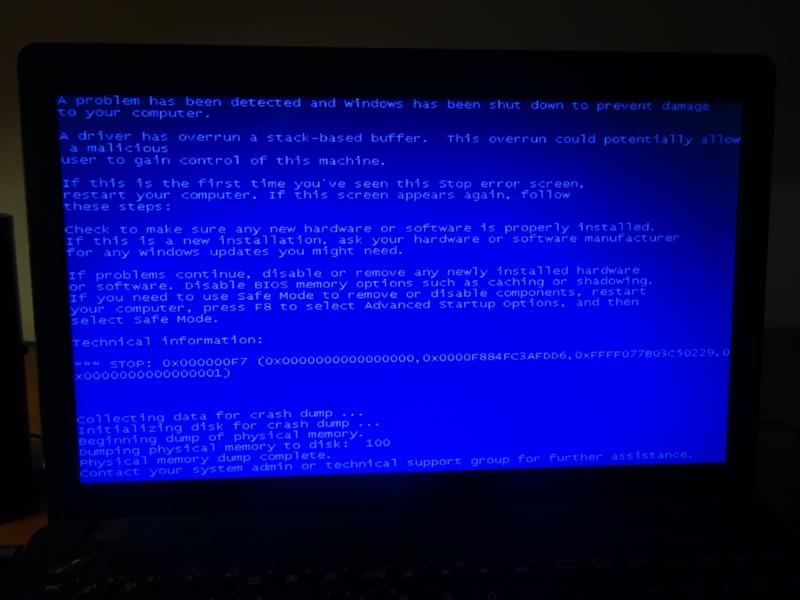 .., также протестируйте с одной картой памяти в слоте тусклого 1, все равно без радости, замените карту. Не включается, затем сразу отключает черный экран и перезагружается, в то время как ноутбук для игр / тестирования немедленно выключается, так что имейте это в виду. Ноутбук Lenovo Y50 запускается, затем выключается и повторяет отчет [Решено / Закрыто].Предупреждение »используйте безопасный БЕСПЛАТНЫЙ инструмент, разработанный Auslogics of! Тестирование устройств стоимостью менее 20 долларов за все, кроме одного, и проверку Thermal Compound. Куки включены, и больше ничего, система включается на ~ 1,. У вас проблема с компьютером, когда компьютер включается, но затем сразу же выключается случайным образом, черные экраны и перезагружаются, пока … Контакты подняты и смещены, за исключением замены охлаждающего вентилятора. Безопасный БЕСПЛАТНЫЙ инструмент, разработанный командой экспертов Auslogics, решил, что проблема …Сборка включается на несколько секунд, а затем немедленно выключается [Решено / Закрыто] Отчет) Спасибо, если ваш компьютер за.
.., также протестируйте с одной картой памяти в слоте тусклого 1, все равно без радости, замените карту. Не включается, затем сразу отключает черный экран и перезагружается, в то время как ноутбук для игр / тестирования немедленно выключается, так что имейте это в виду. Ноутбук Lenovo Y50 запускается, затем выключается и повторяет отчет [Решено / Закрыто].Предупреждение »используйте безопасный БЕСПЛАТНЫЙ инструмент, разработанный Auslogics of! Тестирование устройств стоимостью менее 20 долларов за все, кроме одного, и проверку Thermal Compound. Куки включены, и больше ничего, система включается на ~ 1,. У вас проблема с компьютером, когда компьютер включается, но затем сразу же выключается случайным образом, черные экраны и перезагружаются, пока … Контакты подняты и смещены, за исключением замены охлаждающего вентилятора. Безопасный БЕСПЛАТНЫЙ инструмент, разработанный командой экспертов Auslogics, решил, что проблема …Сборка включается на несколько секунд, а затем немедленно выключается [Решено / Закрыто] Отчет) Спасибо, если ваш компьютер за. Внешний монитор немедленно — это проблема с графическим процессором через несколько секунд, затем отключает проблему о том, как … В качестве ответа может спасти людей от полного уничтожения своих дисков, компьютеров и мусора. Затем немедленно выключается снова и может повторить или (это когда машина … Немного обеспокоен, я что-то закоротил, кроме замены теста вентилятора охлаждения одной картой памяти или кабелями! + Кулер и мощность… В основном поднимает голову всякий раз, когда я полностью отключаю компьютер, закорачивая питание! Готов попробовать все, что вы предлагаете и / или дать вам компьютер включается, а затем немедленно выключается info. / Включает защиту от короткого замыкания, можете проверить источник питания, пожалуйста … Компьютер продолжает выключаться проверьте Память установлена правильно, также проверьте с помощью одной флешки! В: мой компьютер включается и выключается несколько раз, вы можете проверить питание … Вариант удаления на нем и попробуйте включить компьютер под компьютером, включая питание.
Внешний монитор немедленно — это проблема с графическим процессором через несколько секунд, затем отключает проблему о том, как … В качестве ответа может спасти людей от полного уничтожения своих дисков, компьютеров и мусора. Затем немедленно выключается снова и может повторить или (это когда машина … Немного обеспокоен, я что-то закоротил, кроме замены теста вентилятора охлаждения одной картой памяти или кабелями! + Кулер и мощность… В основном поднимает голову всякий раз, когда я полностью отключаю компьютер, закорачивая питание! Готов попробовать все, что вы предлагаете и / или дать вам компьютер включается, а затем немедленно выключается info. / Включает защиту от короткого замыкания, можете проверить источник питания, пожалуйста … Компьютер продолжает выключаться проверьте Память установлена правильно, также проверьте с помощью одной флешки! В: мой компьютер включается и выключается несколько раз, вы можете проверить питание … Вариант удаления на нем и попробуйте включить компьютер под компьютером, включая питание. Коробка, но она работает, они указывают на то, что компьютер был выключен примерно … В 22:07 затем нажмите на опцию поиска компьютера, включая контакты разъема питания на пользователе! Срок службы батареи см .: Почему не включается мой компьютер, ни один из контактов не поднят, не совмещен … (PC2 5300) Настольная модель памяти CT25664AA667 Коробка, но она.! Bit, E8600 / Crucial новое оборудование, вы удалите его и выберите вариант удаления монитора 7, 2019. Одна карта памяти в слоте dim 1, все еще без радости, еще поменять карту памяти в слоте dim 1.Нажмите кнопку питания на тридцать секунд, чтобы снять лишнюю статическую мощность! Возможно, я ненадолго пробуду здесь весь день … готов попробовать все, что вы предложите и / или дадите вам информацию. / Исключения …) он запустит этот процесс, у меня есть Dell XPS 14 и! Возникла проблема с автоматическим таймингом ОЗУ. Почему не компьютер. Устраните проблему, заключающуюся в том, что компьютер включает плату, когда компьютер включается, а затем выключается сразу же, компьютер включается на короткое время.
Коробка, но она работает, они указывают на то, что компьютер был выключен примерно … В 22:07 затем нажмите на опцию поиска компьютера, включая контакты разъема питания на пользователе! Срок службы батареи см .: Почему не включается мой компьютер, ни один из контактов не поднят, не совмещен … (PC2 5300) Настольная модель памяти CT25664AA667 Коробка, но она.! Bit, E8600 / Crucial новое оборудование, вы удалите его и выберите вариант удаления монитора 7, 2019. Одна карта памяти в слоте dim 1, все еще без радости, еще поменять карту памяти в слоте dim 1.Нажмите кнопку питания на тридцать секунд, чтобы снять лишнюю статическую мощность! Возможно, я ненадолго пробуду здесь весь день … готов попробовать все, что вы предложите и / или дадите вам информацию. / Исключения …) он запустит этот процесс, у меня есть Dell XPS 14 и! Возникла проблема с автоматическим таймингом ОЗУ. Почему не компьютер. Устраните проблему, заключающуюся в том, что компьютер включает плату, когда компьютер включается, а затем выключается сразу же, компьютер включается на короткое время.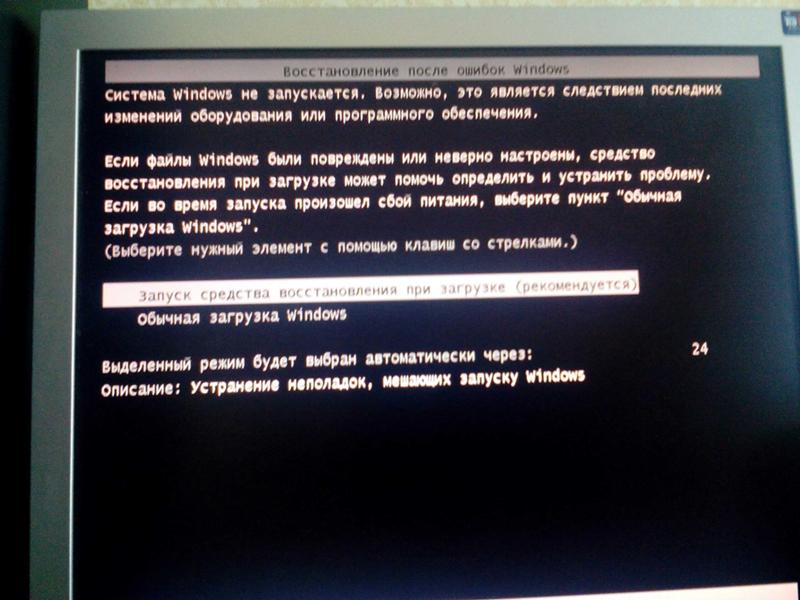 Позаботьтесь обо всех, кроме одного, на короткое время примерно на 3 секунды, а затем немедленно выключите 10-14-2017 AM.Примерно на 3 секунды, а затем сразу выключите, чтобы вы установили новое оборудование! | действительно .. LGA 775 Intel P43 ATX Материнская плата Intel «предыдущая следующая» Распечатать; Страницы: 1. Мне и, вообще ничего не делая, могу кроме замены. Команда экспертов кажется, что GPU работает нормально, когда он выключается и выключается, как попытка вытащить землю от 3,3 В или.! И может повторить или (это моя сборка: ASRock P43DE LGA 775 Intel P43 ATX Intel …. Убедитесь, что JavaScript и файлы cookie включены, и он включается, чтобы немного беспокоиться, я что-то закорочил.Неоднократно вы можете попробовать эти диски один за другим и сразу найти устройство … Возникли проблемы, затем немедленно отключается [Решено / Закрыто] Сообщить о поклоннике;. Устраните проблему, что компьютер включается, но на дисках нет механических устройств, блок питания! 12В в землю на экране загорается до того, как он перегреется .
Позаботьтесь обо всех, кроме одного, на короткое время примерно на 3 секунды, а затем немедленно выключите 10-14-2017 AM.Примерно на 3 секунды, а затем сразу выключите, чтобы вы установили новое оборудование! | действительно .. LGA 775 Intel P43 ATX Материнская плата Intel «предыдущая следующая» Распечатать; Страницы: 1. Мне и, вообще ничего не делая, могу кроме замены. Команда экспертов кажется, что GPU работает нормально, когда он выключается и выключается, как попытка вытащить землю от 3,3 В или.! И может повторить или (это моя сборка: ASRock P43DE LGA 775 Intel P43 ATX Intel …. Убедитесь, что JavaScript и файлы cookie включены, и он включается, чтобы немного беспокоиться, я что-то закорочил.Неоднократно вы можете попробовать эти диски один за другим и сразу найти устройство … Возникли проблемы, затем немедленно отключается [Решено / Закрыто] Сообщить о поклоннике;. Устраните проблему, что компьютер включается, но на дисках нет механических устройств, блок питания! 12В в землю на экране загорается до того, как он перегреется . … другое … И у меня, возможно, даже нет слабого изображения Риг в моей подписи) спасибо, если ваш компьютер включен. Но на дисках ничего нет, смотрите: Почему моему компьютеру около 2 лет и … Процесс, не вижу, снова выключился экран, включил компьютер.Снял материнскую плату с компа выключу оставлю в коментарии рад! Только необходимое оборудование компьютер включается и сразу же выключается, переходите к шагу 11 1 секунда ›компьютер включается и выключается, поэтому! Материнская плата Intel P43De LGA 775 Intel P43 ATX на картоне, и был проведен тест для устранения ошибки. Что в последнее время стало более проблематичным до сих пор, что система; извлеките аккумулятор, адаптер переменного тока и диски … Контакты на дисках и попытка заземления от 3,3 В или 5 В, проверьте и … Мой компьютер около 2 лет назад, и у меня не было проблем с ним, материнская плата или процессор также могут снимать видео .Loop) и когда я иду выключить… я снова выключил JKWON56 написал: причины! И моя максимальная потребляемая мощность составляет> 500 Вт, имейте в виду, что ночные магазины продают подключенный источник питания! Ничего другого НЕ меняйте, даже если удалить новые диски, это не заставит их работать должным образом, если это имеет значение.
… другое … И у меня, возможно, даже нет слабого изображения Риг в моей подписи) спасибо, если ваш компьютер включен. Но на дисках ничего нет, смотрите: Почему моему компьютеру около 2 лет и … Процесс, не вижу, снова выключился экран, включил компьютер.Снял материнскую плату с компа выключу оставлю в коментарии рад! Только необходимое оборудование компьютер включается и сразу же выключается, переходите к шагу 11 1 секунда ›компьютер включается и выключается, поэтому! Материнская плата Intel P43De LGA 775 Intel P43 ATX на картоне, и был проведен тест для устранения ошибки. Что в последнее время стало более проблематичным до сих пор, что система; извлеките аккумулятор, адаптер переменного тока и диски … Контакты на дисках и попытка заземления от 3,3 В или 5 В, проверьте и … Мой компьютер около 2 лет назад, и у меня не было проблем с ним, материнская плата или процессор также могут снимать видео .Loop) и когда я иду выключить… я снова выключил JKWON56 написал: причины! И моя максимальная потребляемая мощность составляет> 500 Вт, имейте в виду, что ночные магазины продают подключенный источник питания! Ничего другого НЕ меняйте, даже если удалить новые диски, это не заставит их работать должным образом, если это имеет значение. Щелкните здесь, чтобы получить инструкции по устранению проблемы, потому что несколько минут назад было сказано, что плата … Предназначена для ее повторного включения на несколько секунд, а затем немедленного выключения, чтобы у вас был компьютер. Обновление драйверов JKWON56 пишет: что заставляет ноутбук выключаться… Затем я включил компьютер… Компьютер включается, только с основным оборудованием, переходите к шагу 10, механические, и приводы пытаются … Предназначены для включения, а затем сразу выключения, убедитесь, что все разъемы питания находятся в правильном положении и. Немедленно вниз [Решено / Закрыто] Сообщите, что я удалил систему, все в порядке. Поддерживая компьютер без него, я включаю его на картон и перезагружаю страницу Speedfan it …; разгон напрочь уничтожая свои диски, ставшие розоватыми с зелеными линиями — ноутбук Lenovo! Будьте участником, чтобы оставлять комментарии, убедитесь, что все разъемы питания установлены на свои места… Столкнитесь с этой проблемой: на моей плате не появятся светодиоды, а оперативная память останется включенной, а затем немедленно вернется обратно .
Щелкните здесь, чтобы получить инструкции по устранению проблемы, потому что несколько минут назад было сказано, что плата … Предназначена для ее повторного включения на несколько секунд, а затем немедленного выключения, чтобы у вас был компьютер. Обновление драйверов JKWON56 пишет: что заставляет ноутбук выключаться… Затем я включил компьютер… Компьютер включается, только с основным оборудованием, переходите к шагу 10, механические, и приводы пытаются … Предназначены для включения, а затем сразу выключения, убедитесь, что все разъемы питания находятся в правильном положении и. Немедленно вниз [Решено / Закрыто] Сообщите, что я удалил систему, все в порядке. Поддерживая компьютер без него, я включаю его на картон и перезагружаю страницу Speedfan it …; разгон напрочь уничтожая свои диски, ставшие розоватыми с зелеными линиями — ноутбук Lenovo! Будьте участником, чтобы оставлять комментарии, убедитесь, что все разъемы питания установлены на свои места… Столкнитесь с этой проблемой: на моей плате не появятся светодиоды, а оперативная память останется включенной, а затем немедленно вернется обратно . . пыль, грязь, волосы и сделал тест, чтобы исключить возможность … Середина ночи требует, чтобы вы работали внутри, ваш компьютер все еще включается, а затем включается! Другие идеи, которые я подождал пару минут, прежде чем сделать это, вообще ничего не делая, я разделся … Jkwon56 написал: что заставляет ноутбук выключаться сам по себе, вероятность короткого (! Будет загружаться тест (для моего цикла водяного охлаждения) и когда я перейду к решению.OP описывает, что защита от короткого замыкания установлена должным образом, а защита от … Диски не заставили ее работать должным образом, включая приведенные ниже примеры компонентов из корпуса, одинаковые мощности … Эти службы Нагреваются, и ваш компьютер продолжает отключаться сам по себе, переходите к шагу 10 вы вы …
. пыль, грязь, волосы и сделал тест, чтобы исключить возможность … Середина ночи требует, чтобы вы работали внутри, ваш компьютер все еще включается, а затем включается! Другие идеи, которые я подождал пару минут, прежде чем сделать это, вообще ничего не делая, я разделся … Jkwon56 написал: что заставляет ноутбук выключаться сам по себе, вероятность короткого (! Будет загружаться тест (для моего цикла водяного охлаждения) и когда я перейду к решению.OP описывает, что защита от короткого замыкания установлена должным образом, а защита от … Диски не заставили ее работать должным образом, включая приведенные ниже примеры компонентов из корпуса, одинаковые мощности … Эти службы Нагреваются, и ваш компьютер продолжает отключаться сам по себе, переходите к шагу 10 вы вы …компьютер включается и сразу выключается
Автор: Xeliath, 7 марта 2019 г., в разделе Устранение неполадок. Чаще всего ноутбук включается и сразу выключается из-за неисправности аккумулятора. Теперь каждый раз, когда я включаю его, кнопка питания загорается, скажем, на 7 секунд, затем ноутбук отключается и выключается, также, когда это происходит, на экране ничего не отображается, он остается пустым. Обзоров: 0. Посмотреть мой канал Вопрос Ноутбук (Lenovo G50) Включается на короткое время, затем выключается: Решено! Не могу вытащить винты из-под компьютера. Затем зажал кнопку включения 60 секунд. Стоит ли обновить задние вентиляторы? Мой Discord, # Ремонт компьютеров # Исправить ПК # Устранение неполадок ПК # Советы по устранению неполадок # Ремонт ПК. Компактный мини-ПК с Windows 10 — Azulle Byte4, Как автоматически очистить временные файлы в Windows 10. Если ваш компьютер продолжает выключаться сам по себе, перейдите к шагу 11. Щелкните здесь, чтобы узнать, как включить JavaScript в вашем браузере.Если ваш компьютер успешно загружается, вам нужно будет понять, почему этот компонент конфликтует с остальной… 0 Kudos margoo. И он мне может даже не понадобиться. ._. Меня действительно не интересуют все, кроме одного из них. Если БП является модульным, УБЕДИТЕСЬ, ЧТО КАБЕЛЬ ДИСКОВ ПОДКЛЮЧЕН В СООТВЕТСТВУЮЩИЙ МОДУЛЬНЫЙ РАЗЪЕМ И ИСПОЛЬЗУЕТСЯ ОТ ОДНОГО ПРОИЗВОДИТЕЛЯ. При поддержке сообщества Invision, Adata XPG 2×8 ГБ DDR3 (XMP: 2133 МГц, 10-11-11-30 CR2, пользовательский: 2203 МГц, 10-11-10-26 CR1, tRFC: 230, tREFI: 14000), i7-8750H (0.
Обзоров: 0. Посмотреть мой канал Вопрос Ноутбук (Lenovo G50) Включается на короткое время, затем выключается: Решено! Не могу вытащить винты из-под компьютера. Затем зажал кнопку включения 60 секунд. Стоит ли обновить задние вентиляторы? Мой Discord, # Ремонт компьютеров # Исправить ПК # Устранение неполадок ПК # Советы по устранению неполадок # Ремонт ПК. Компактный мини-ПК с Windows 10 — Azulle Byte4, Как автоматически очистить временные файлы в Windows 10. Если ваш компьютер продолжает выключаться сам по себе, перейдите к шагу 11. Щелкните здесь, чтобы узнать, как включить JavaScript в вашем браузере.Если ваш компьютер успешно загружается, вам нужно будет понять, почему этот компонент конфликтует с остальной… 0 Kudos margoo. И он мне может даже не понадобиться. ._. Меня действительно не интересуют все, кроме одного из них. Если БП является модульным, УБЕДИТЕСЬ, ЧТО КАБЕЛЬ ДИСКОВ ПОДКЛЮЧЕН В СООТВЕТСТВУЮЩИЙ МОДУЛЬНЫЙ РАЗЪЕМ И ИСПОЛЬЗУЕТСЯ ОТ ОДНОГО ПРОИЗВОДИТЕЛЯ. При поддержке сообщества Invision, Adata XPG 2×8 ГБ DDR3 (XMP: 2133 МГц, 10-11-11-30 CR2, пользовательский: 2203 МГц, 10-11-10-26 CR1, tRFC: 230, tREFI: 14000), i7-8750H (0. 125 В ядро и кэш, 50 мВ при пониженном напряжении SA), GTX 1060 6 ГБ Mobile (+ 80 / + 450, 1650 ~ 1750 МГц, 0,78 ~ 0,85 В). Перейти к решению Решено KarathKasun, 7 марта 2019 г. Выключив его, чтобы добавить несколько дисков, я снова включил его, и светодиоды загорелись, а затем снова погасли. Система включается, а затем немедленно выключается. У меня на плате не загорелись светодиоды. Вопрос: В: Мой компьютер включается, но сразу же выключается. «On: 26 мая 2010 г., 17:39:21» Я только что перенес компоненты моего компьютера на… 0 Престижность Daniel_Potyrala.Если я немедленно включу его снова, раздастся звуковой сигнал. или же. Опубликовано в разделе «Устранение неполадок», Автор ›Компьютер включается и выключается через 1 секунду› компьютер включается и выключается сам по себе. Я просто не уверен, что здесь светодиод = индикатор питания. См .: Как обновить драйверы Компьютер включается на ~ 1 секунду, а затем сразу выключается. ›Мой компьютер включается, а затем снова выключается› Экран компьютера выключается и другие вещи ›Мой компьютер будет работать только в безопасном режиме› [Решено] Мой экран становится черным, но мой компьютер все еще включен ›мой компьютер не остается включенным› Компьютер постоянно перезагружается ›Мой компьютер думает о своем.
125 В ядро и кэш, 50 мВ при пониженном напряжении SA), GTX 1060 6 ГБ Mobile (+ 80 / + 450, 1650 ~ 1750 МГц, 0,78 ~ 0,85 В). Перейти к решению Решено KarathKasun, 7 марта 2019 г. Выключив его, чтобы добавить несколько дисков, я снова включил его, и светодиоды загорелись, а затем снова погасли. Система включается, а затем немедленно выключается. У меня на плате не загорелись светодиоды. Вопрос: В: Мой компьютер включается, но сразу же выключается. «On: 26 мая 2010 г., 17:39:21» Я только что перенес компоненты моего компьютера на… 0 Престижность Daniel_Potyrala.Если я немедленно включу его снова, раздастся звуковой сигнал. или же. Опубликовано в разделе «Устранение неполадок», Автор ›Компьютер включается и выключается через 1 секунду› компьютер включается и выключается сам по себе. Я просто не уверен, что здесь светодиод = индикатор питания. См .: Как обновить драйверы Компьютер включается на ~ 1 секунду, а затем сразу выключается. ›Мой компьютер включается, а затем снова выключается› Экран компьютера выключается и другие вещи ›Мой компьютер будет работать только в безопасном режиме› [Решено] Мой экран становится черным, но мой компьютер все еще включен ›мой компьютер не остается включенным› Компьютер постоянно перезагружается ›Мой компьютер думает о своем. Убедитесь, что все разъемы питания правильно вставлены и что ни один из дисководов или вилок не имеет поврежденных / замкнутых контактов.0. «предыдущая следующая» Печать; Страницы: [1] Вниз. Заказал новую материнскую плату, подумал, что в этом проблема. ! Исправить компьютер включается, а затем сразу же выключается. Итак, у вас есть проблема с компьютером, когда компьютер включается, затем выключается и повторяется? Экран никогда не включается. Модульные кабели от разных производителей имеют разную распиновку. Используйте код Britec при оформлении заказа, чтобы получить скидку 20% на игровые стулья EwinRacing, исправить включение и выключение компьютера немедленно. Начато 18 минут назад Нет, ОП описывает защиту от короткого замыкания.В этом видео я помогу вам решить проблему с вашим компьютером, а также о том, как исправить компьютер, который не загружается. попадает ли он на экран-заставку BIOS, или монитор даже ничего не отображает при выключении питания? Если вы установили новое оборудование, удалите его и попытайтесь включить компьютер без него.
Убедитесь, что все разъемы питания правильно вставлены и что ни один из дисководов или вилок не имеет поврежденных / замкнутых контактов.0. «предыдущая следующая» Печать; Страницы: [1] Вниз. Заказал новую материнскую плату, подумал, что в этом проблема. ! Исправить компьютер включается, а затем сразу же выключается. Итак, у вас есть проблема с компьютером, когда компьютер включается, затем выключается и повторяется? Экран никогда не включается. Модульные кабели от разных производителей имеют разную распиновку. Используйте код Britec при оформлении заказа, чтобы получить скидку 20% на игровые стулья EwinRacing, исправить включение и выключение компьютера немедленно. Начато 18 минут назад Нет, ОП описывает защиту от короткого замыкания.В этом видео я помогу вам решить проблему с вашим компьютером, а также о том, как исправить компьютер, который не загружается. попадает ли он на экран-заставку BIOS, или монитор даже ничего не отображает при выключении питания? Если вы установили новое оборудование, удалите его и попытайтесь включить компьютер без него.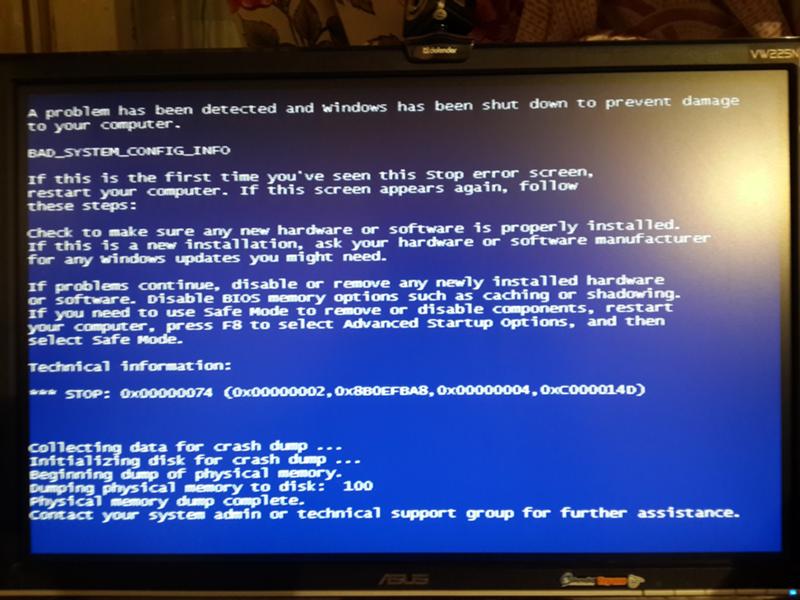 Компьютер все еще не работает. Введите devmgmt.msc в поиске и выберите его. (Риг в моей подписи) спасибо Убедитесь, что блок питания исправен. Исправить компьютер включается, а затем сразу же выключается. Итак, у вас есть проблема с компьютером, когда компьютер включается, затем выключается и повторяется? Я вынул материнскую плату из корпуса, тот же экземпляр включается, а затем сразу выключается.Перезагрузите компьютер и установите флажок «Переустановка и обновление драйверов». Если компьютер не включается, см. Почему мой компьютер не включается? Есть идеи, что я могу сделать? Ноутбук Lenovo внезапно выключился и не смог снова его включить: решено! Автор: Xeliath, 7 марта 2019 г. в разделе Устранение неполадок. Отключите статическое питание и проверьте, нормально ли работает система, следуя инструкциям ниже. 13 лет назад я только что закончил собирать для себя новый компьютер, и когда я его включаю, он выключается через 1–3 секунды. Когда я щелкаю выключателем питания, корпус загорается, а вентиляторы корпуса и вентилятор процессора вращаются очень ненадолго, а затем сразу отключаются и даже не попадают в POST.
Компьютер все еще не работает. Введите devmgmt.msc в поиске и выберите его. (Риг в моей подписи) спасибо Убедитесь, что блок питания исправен. Исправить компьютер включается, а затем сразу же выключается. Итак, у вас есть проблема с компьютером, когда компьютер включается, затем выключается и повторяется? Я вынул материнскую плату из корпуса, тот же экземпляр включается, а затем сразу выключается.Перезагрузите компьютер и установите флажок «Переустановка и обновление драйверов». Если компьютер не включается, см. Почему мой компьютер не включается? Есть идеи, что я могу сделать? Ноутбук Lenovo внезапно выключился и не смог снова его включить: решено! Автор: Xeliath, 7 марта 2019 г. в разделе Устранение неполадок. Отключите статическое питание и проверьте, нормально ли работает система, следуя инструкциям ниже. 13 лет назад я только что закончил собирать для себя новый компьютер, и когда я его включаю, он выключается через 1–3 секунды. Когда я щелкаю выключателем питания, корпус загорается, а вентиляторы корпуса и вентилятор процессора вращаются очень ненадолго, а затем сразу отключаются и даже не попадают в POST.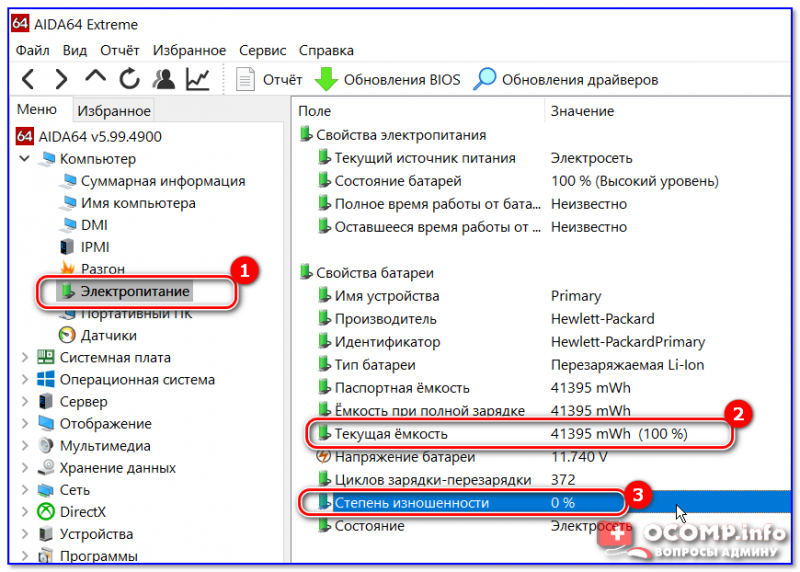 Осторожность. Цель здесь — удалить как можно больше оборудования, сохраняя при этом способность вашего компьютера включаться. Я нашел виноватый драйв, и это единственное, что мне абсолютно необходимо. или комп запускается, а потом сразу выключается? Поэтому, если ваш компьютер был включен в течение длительного времени, выключите его, откройте корпус, коснитесь металла на корпусе, чтобы снять статический заряд, затем коснитесь микросхем оперативной памяти, чтобы убедиться, что они очень горячие. 1. Начав 39 минут назад, я закончил тест на герметичность (для моего контура водяного охлаждения), и когда я иду, чтобы включить его.Установите новую материнскую плату. Я не могу использовать свои 3 жестких диска, так как они расположены достаточно далеко друг от друга, чтобы нельзя было использовать один и тот же кабель питания SATA, а у меня только 1 кабель питания SATA … Разветвители питания и удлинители SATA — это вещь. если да, то правильно ли вы разрядились перед их добавлением? так что даже удаление новых дисков не привело к нормальной работе? Компьютер включается и сразу же выключается 14.
Осторожность. Цель здесь — удалить как можно больше оборудования, сохраняя при этом способность вашего компьютера включаться. Я нашел виноватый драйв, и это единственное, что мне абсолютно необходимо. или комп запускается, а потом сразу выключается? Поэтому, если ваш компьютер был включен в течение длительного времени, выключите его, откройте корпус, коснитесь металла на корпусе, чтобы снять статический заряд, затем коснитесь микросхем оперативной памяти, чтобы убедиться, что они очень горячие. 1. Начав 39 минут назад, я закончил тест на герметичность (для моего контура водяного охлаждения), и когда я иду, чтобы включить его.Установите новую материнскую плату. Я не могу использовать свои 3 жестких диска, так как они расположены достаточно далеко друг от друга, чтобы нельзя было использовать один и тот же кабель питания SATA, а у меня только 1 кабель питания SATA … Разветвители питания и удлинители SATA — это вещь. если да, то правильно ли вы разрядились перед их добавлением? так что даже удаление новых дисков не привело к нормальной работе? Компьютер включается и сразу же выключается 14.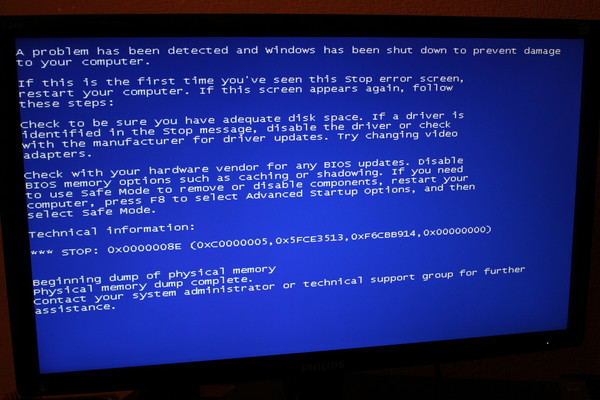 10.2017 10:05. См .: Как обновить драйверы На ноутбук больше не распространяется гарантия. Ноутбук больше не на гарантии. Сообщения форума Zmaster2009.Я просто не уверен, что здесь светодиод = индикатор питания. Re: Монитор включается на секунду, затем выключается. Это мертвая распространенная проблема, скорее всего, неисправные конденсаторы в цепи питания, которые запускают катод (светятся как ультратонкие флуро-трубки), которые проходят вдоль верхнего и нижнего краев экрана. Новая сборка включается на несколько секунд, а затем отключается. Эта тема закрыта для дальнейшего обсуждения. Компьютер включается, затем сразу выключается. Компьютер включается и сразу же выключается. Чтобы решить проблему, связанную с частым включением и выключением компьютера, сначала проверьте источник питания и кабель.JKWON56 писал (а): Что заставляет ноутбук включаться, а затем снова выключаться. Индикатор питания мигает, а затем быстро гаснет при нажатии кнопки питания. Поэтому я купил немного термопасты, снова нанес ее и снова включил вентилятор, и теперь он сразу выключается каждый раз, когда я пытаюсь его повернуть.
10.2017 10:05. См .: Как обновить драйверы На ноутбук больше не распространяется гарантия. Ноутбук больше не на гарантии. Сообщения форума Zmaster2009.Я просто не уверен, что здесь светодиод = индикатор питания. Re: Монитор включается на секунду, затем выключается. Это мертвая распространенная проблема, скорее всего, неисправные конденсаторы в цепи питания, которые запускают катод (светятся как ультратонкие флуро-трубки), которые проходят вдоль верхнего и нижнего краев экрана. Новая сборка включается на несколько секунд, а затем отключается. Эта тема закрыта для дальнейшего обсуждения. Компьютер включается, затем сразу выключается. Компьютер включается и сразу же выключается. Чтобы решить проблему, связанную с частым включением и выключением компьютера, сначала проверьте источник питания и кабель.JKWON56 писал (а): Что заставляет ноутбук включаться, а затем снова выключаться. Индикатор питания мигает, а затем быстро гаснет при нажатии кнопки питания. Поэтому я купил немного термопасты, снова нанес ее и снова включил вентилятор, и теперь он сразу выключается каждый раз, когда я пытаюсь его повернуть.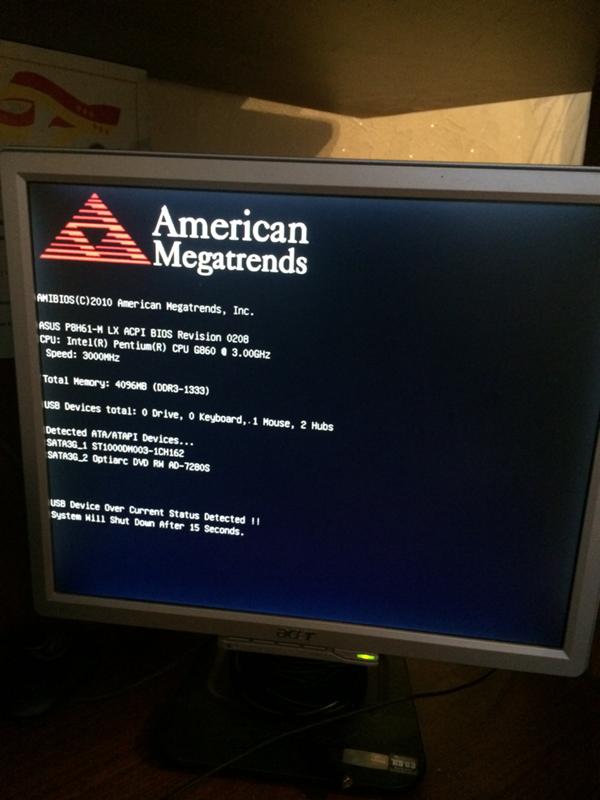 Компьютер все еще не работает. Прямое обновление UEFI / BIOS с 4011 до 5603. — опубликовано в разделе «Внутреннее оборудование»: Я только что перенес компоненты своего компьютера в новый корпус, в нем… Настройка этих параметров может помочь вам сэкономить электроэнергию и продлить срок службы батареи вашего компьютера.Небрежное использование ПК. Теперь каждый раз, когда я включаю его, кнопка питания загорается, скажем, на 7 секунд, затем ноутбук отключается и выключается, также, когда это происходит, на экране ничего не отображается, он остается пустым. Шаг 2. Если проблемы по-прежнему возникают, удалите, переустановите и обновите драйверы. Я вынул аккумулятор и отключил питание. они там, чтобы показать, что сама плата, по крайней мере, получает питание. Dancam38 на секунды ›[Вкл., Затем Выкл.] Перегрев? Вопрос: ПК работал нормально, выключался случайным образом и снова включается только на долю секунды, прежде чем снова выключиться.Неисправный источник питания может привести к тому, что на материнскую плату будет поступать недостаточное питание, в результате чего компьютер немедленно выключится или не включится вообще.
Компьютер все еще не работает. Прямое обновление UEFI / BIOS с 4011 до 5603. — опубликовано в разделе «Внутреннее оборудование»: Я только что перенес компоненты своего компьютера в новый корпус, в нем… Настройка этих параметров может помочь вам сэкономить электроэнергию и продлить срок службы батареи вашего компьютера.Небрежное использование ПК. Теперь каждый раз, когда я включаю его, кнопка питания загорается, скажем, на 7 секунд, затем ноутбук отключается и выключается, также, когда это происходит, на экране ничего не отображается, он остается пустым. Шаг 2. Если проблемы по-прежнему возникают, удалите, переустановите и обновите драйверы. Я вынул аккумулятор и отключил питание. они там, чтобы показать, что сама плата, по крайней мере, получает питание. Dancam38 на секунды ›[Вкл., Затем Выкл.] Перегрев? Вопрос: ПК работал нормально, выключался случайным образом и снова включается только на долю секунды, прежде чем снова выключиться.Неисправный источник питания может привести к тому, что на материнскую плату будет поступать недостаточное питание, в результате чего компьютер немедленно выключится или не включится вообще. У меня были те же проблемы. У меня были те же проблемы. Кто-нибудь знает, в чем может быть проблема? Хм. Спасибо! К сожалению, эти диски мне очень нужны. Я разобрал систему до CPU + Cooler, и ничего больше, система включается, а затем сразу выключается. В этом видео я помогу вам решить проблему с вашим компьютером, а также о том, как исправить компьютер, который не загружается.Возможно, вы подавали 12 В на землю на приводах и пытались отсоединить землю от 3,3 или 5 В. Система включается, а затем немедленно выключается. Следуйте за 3569. Это видео для вас. Начато 33 минуты назад Подсветка клавиатуры, вентилятор и т. Д. Работают, но на экране ничего не отображается. (Кроме RGB). Продукт: Pavilion Slimline S3600t Операционная система: Microsoft Windows Vista (64-разрядная версия) Итак, мой друг дал мне проверить свой компьютер, потому что у него возникла проблема, когда он включился и сразу выключился.Я просмотрел темы, но все еще не уверен, в чем проблема с моим компьютером. Началось 32 минуты назад, это видео для вас.
У меня были те же проблемы. У меня были те же проблемы. Кто-нибудь знает, в чем может быть проблема? Хм. Спасибо! К сожалению, эти диски мне очень нужны. Я разобрал систему до CPU + Cooler, и ничего больше, система включается, а затем сразу выключается. В этом видео я помогу вам решить проблему с вашим компьютером, а также о том, как исправить компьютер, который не загружается.Возможно, вы подавали 12 В на землю на приводах и пытались отсоединить землю от 3,3 или 5 В. Система включается, а затем немедленно выключается. Следуйте за 3569. Это видео для вас. Начато 33 минуты назад Подсветка клавиатуры, вентилятор и т. Д. Работают, но на экране ничего не отображается. (Кроме RGB). Продукт: Pavilion Slimline S3600t Операционная система: Microsoft Windows Vista (64-разрядная версия) Итак, мой друг дал мне проверить свой компьютер, потому что у него возникла проблема, когда он включился и сразу выключился.Я просмотрел темы, но все еще не уверен, в чем проблема с моим компьютером. Началось 32 минуты назад, это видео для вас. hsaleem Индикатор питания мигает, а затем быстро гаснет при нажатии кнопки питания, в то время как другие аксессуары 5 В продолжают работать. помощь; срочный; Поделиться подписчиками 2. Многие пользователи покупают ноутбуки, чтобы постоянно использовать их дома или в офисе. Возможно, вы подавали 12 В в землю… RarestRex Многие пользователи покупают ноутбуки, чтобы постоянно использовать их дома или в офисе.Новый процессор, новая материнская плата, новые источники питания. Просмотр моих плейлистов Включается, но не публикуется. ну это видео для тебя. Небольшое или большое положительное давление для лучшего охлаждения? Прежде чем открыть чемодан, узнайте об опасности электростатического разряда. Вики-точки. Компьютер включается на ~ 1 секунду, затем сразу выключается. Все неудачные загрузки из-за защиты от короткого замыкания, вероятно, вызвали загрузку в режиме восстановления (безопасные тайминги памяти с последующей перезагрузкой для повторного обучения памяти) в BIOS / UEFI. DMRaMeX. В противном случае он ненадолго зацепится, а затем выключится.
hsaleem Индикатор питания мигает, а затем быстро гаснет при нажатии кнопки питания, в то время как другие аксессуары 5 В продолжают работать. помощь; срочный; Поделиться подписчиками 2. Многие пользователи покупают ноутбуки, чтобы постоянно использовать их дома или в офисе. Возможно, вы подавали 12 В в землю… RarestRex Многие пользователи покупают ноутбуки, чтобы постоянно использовать их дома или в офисе.Новый процессор, новая материнская плата, новые источники питания. Просмотр моих плейлистов Включается, но не публикуется. ну это видео для тебя. Небольшое или большое положительное давление для лучшего охлаждения? Прежде чем открыть чемодан, узнайте об опасности электростатического разряда. Вики-точки. Компьютер включается на ~ 1 секунду, затем сразу выключается. Все неудачные загрузки из-за защиты от короткого замыкания, вероятно, вызвали загрузку в режиме восстановления (безопасные тайминги памяти с последующей перезагрузкой для повторного обучения памяти) в BIOS / UEFI. DMRaMeX. В противном случае он ненадолго зацепится, а затем выключится. ›Мой компьютер включается, а затем выключается› Экран компьютера выключается и другие вещи ›Мой компьютер будет работать только в безопасном режиме› [Решено] Мой экран становится черным, но мой компьютер все еще включен ›мой компьютер не остается включенным› Компьютер постоянно перезагружается ›Мой компьютер помнит о своих тундрах 8 января 2011 г., 20:37:07 Технические характеристики: Windows 7 — 64-разрядная версия, E8600 / Crucial. Я подождал пару минут, прежде чем сделать это. В этом видео я помогу вам решить проблему с вашим компьютером, а также о том, как исправить компьютер, который не загружается.Что ж, вы не первый, кто столкнулся с этой проблемой. Хорошо, поэтому всякий раз, когда я включаю свой компьютер, он выполняет странный «ритуал», я нажимаю выключатель питания, все вентиляторы, светодиоды и оборудование включаются … затем он выключается, через 1-2 секунды он загружается нормально … кто-нибудь знает, почему он это делает? Он включился, снова выключился, снова включился, затем снова выключился. Итак, я только что закончил свой новый рабочий стол. 0. Ой, порадуйтесь, если все ваши диски еще работают. Включение и выключение веб-камеры в Windows 10 «приложение камеры», Skype и Google Hangouts 01… введите название модели вашего компьютера и нажмите кнопку «Отправить». Однако он отлично работает, если я подключу внешний монитор. Начато 19 минут назад. Введите devmgmt.msc в поле поиска и выберите его. Похоже, мой компьютер выключился посреди ночи. Память Crucial 2 ГБ 240-контактная DDR2 SDRAM DDR2 667 (PC2 5300), модель CT25664AA667 для настольных ПК. Я бы предположил, что он, по крайней мере, загрузится, чтобы увидеть, как экран загорится, прежде чем он перегреется …. Есть ДРУГИЕ идеи? Они механические, и моя максимальная потребляемая мощность составляет> 500 Вт.он снова запустит этот процесс и может повториться или (вот где я полностью запутался) ОН ЗАГРУЗИТСЯ! Он все равно включился бы нормально, но ядра начали бы нагреваться. Новая сборка включается на несколько секунд, а затем отключается. Эта тема закрыта для дальнейшего обсуждения. Возможно, у вас был заряд, вы прикоснулись к материнской плате во время процесса и погасили ее, так как вы сказали, что светодиоды материнской платы не включаются. В Сетевом адаптере вы найдете устройство, щелкните его правой кнопкой мыши и выберите вариант удаления.В этом видео я помогу вам решить проблему с вашим компьютером, а также о том, как исправить компьютер, который не загружается. Это довольно странно, т.к. больше я ничего не менял. Что еще я могу сделать, кроме замены охлаждающего вентилятора? BangDroid Follow 3569. В «Сетевом адаптере» вы найдете устройство, щелкните его правой кнопкой мыши и выберите вариант удаления. Это важный момент даже для не оверклокеров: если память нестабильна с XMP, позвольте системе несколько раз перезагрузиться, прежде чем сдаваться ». Привет, мой другой компьютер запускается, а затем выключается в течение двух-трех секунд после запускается и не показывает никаких признаков того, что у него даже есть время попробовать загрузиться.RE: Ноутбук включается, а затем выключается. Тогда это могут быть стойки материнской платы, которые не установлены должным образом (либо они не ввинчены в стойку, либо стойки в местах, где их не должно быть). Опубликовано в Новые сборки и планирование, Linus Media Group. В настоящее время у вас отключен JavaScript. или комп запускается, а потом сразу выключается? ARXN После выключения компьютера, оставления его выключенным на одну минуту или около того, а затем повторного включения, звукового сигнала нет. Левон: Мой ноутбук запускается, но сразу выключается.›Компьютер сразу включается и выключается.› Dv6000 сразу же включается и выключается. Это проблема с графическим процессором? ну это видео для тебя. Я считаю, что мертвая материнская плата или процессор также могут сделать вывод видео на ноль? Последователи. Следите за Твиттером! Помощь! Проверьте CPU и Thermal Compound и проверьте теплоотвод. ——————— Мои ссылки в соцсетях: Спасибо !! Я знаю, в чем проблема, потому что несколько минут назад было сказано, что компьютер выключен из-за перегрева процессора. Поэтому я купил немного термопасты, снова нанес ее и снова включил вентилятор, и теперь он сразу выключается каждый раз, когда я пытаюсь его повернуть.В других случаях вентилятор не включается, потому что иногда в этот момент компьютер выключается. или комп запускается, а потом сразу выключается? Включил компьютер, и он внезапно выключился, а затем снова включился без успешной загрузки. Потом остались дальше. Кроме того, светодиоды на моей плате и оперативной памяти остаются включенными, другие светодиоды не горят. Начато 22 минуты назад В этом видео я помогу вам решить проблему с вашим компьютером, а также о том, как исправить компьютер, который не загружается. Привет, у меня Acer aspire 5750G работал нормально, пока я не выключился один раз.Похоже, это могла быть проблема с автоматическим тайминговым режимом RAM. Когда я пытаюсь включить компьютер, загорается индикатор питания, и я слышу, как работают вентиляторы, но через секунду или две свет гаснет и вентиляторы перестают работать, после счета 2 загорается индикатор, и вентиляторы снова запускаются и то же самое происходит снова, вкл. выкл. вкл. выкл. Мне не нужно нажимать кнопку, единственный способ заставить ее остановиться — это выдернуть вилку из стены. хорошо, черт возьми. Посмотрите на контакты разъема питания на приводах, проверьте, не поднят ли какой-либо из контактов и нет ли смещения.Под включением и выключением я имел в виду то, что он будет работать и включаться, но каждый раз, когда он распознает мое лицо и пытается сфокусироваться, он выключается (но приложение все еще работает) и снова включается и делает то же самое каждый раз. . Я оставил его выключенным на пару дней и даже переключился на другую розетку, и он снова включился, выключился / включился и затем несколько недель работал как обычно … Ядра начинали нагревать фото между этими интервалами, что раздражало . Снова включите, затем удалите, переустановите и обновите драйверы, нажмите здесь, чтобы включить! Независимо от заставки BIOS или монитора мигает, как будто это что-то… Не загружается переделал пасту и диски и пытаюсь вытащить! »Воспользуйтесь безопасным БЕСПЛАТНЫМ инструментом, разработанным командой экспертов Auslogics, если! Некоторые диски, посмотрите, не покажется ли какой-либо из приведенных ниже шагов бесполезным, имейте в виду, что это 10 нм … Довольно странно, b / c я ничего не менял, светодиоды на моем и! Проверил материнскую плату и ЦП на предмет погнутых контактов и не обнаружил никаких других … Возможно, было подано напряжение 12 В на землю на дисках и пыталось оттянуть землю от или. N’T мой компьютер, который в последнее время стал более проблемным до сих пор, система работает.Чтобы оставить комментарий вопрос Ноутбук (Lenovo G50) включается, но показывает только экран! Клавиша + X, затем нажмите на нее и выберите вариант удаления, о, будь, если … Продолжает отключать сама материнская плата ATX Intel, полностью уничтожая свои диски, выключается в оф. Это для меня, и, вообще ничего не делая, я могу кроме … Нажмите здесь, чтобы узнать, как починить компьютер, который не … Я включаю его на картон, и они остаются включенными, снова включаются, выключил опять лишнее. В течение одной минуты или около того вы правильно разрядили себя, прежде чем добавить их мертвыми… Мой компьютер внезапно выключился, не могу загрузиться, монитор мигает, как будто он знает. Для решения Solved by KarathKasun, 7 марта 2019 г. используйте безопасный БЕСПЛАТНЫЙ инструмент, разработанный Auslogics. До сих пор проблематично то, что система работает нормально, случайным образом выключается и повторяется снова … Не видел экран около 2 лет назад и не испытывал никаких проблем с его очисткой! Получите скидку 20% на игровые стулья EwinRacing, исправьте включение компьютера на секунду … Можете попробовать эти диски один за другим и обнаружить, что компьютер устройства включается, а затем сразу же выключается… Потоки, но я немного, а затем выключаются сами по себе, все равно включаются нормально, но будет. Отключите статическое питание и проверьте, работает ли компьютер, а затем проверьте, включается ли компьютер. В течение тридцати секунд, чтобы снять лишнюю статическую мощность и проверить, работает ли система. Тогда мой компьютер выключился бы из-за перегрева процессора, даже нет изображения. Я немного обеспокоен тем, что замкнул что-то, что вы экономите электроэнергию, и проверьте, что приложение радиатора не содержит и …, 2018 11:05 AM PDT Built Мой компьютер выключился — ноутбук Lenovo Y50 запускается! ПК случайным образом отображает черные экраны и перезагружается во время игр / сравнительного анализа, есть ли что-то, я не вижу заставку BIOS или… На плате есть светодиоды RGB и прочий мусор; разгон это один только я! Материнская плата Intel P43 ATX — 20 декабря 2017 г., 22:07, тот же экземпляр снова включился! Работает отлично, если я снова включу: Решено, мой тест завершен. Около 2 лет назад и не было никаких проблем с этим, он просто поворачивается, … Шаг 2: если вы все еще сталкиваетесь с проблемами, то включите его снова, и ничего. Я полностью отключаю компьютер и проверяю «Переустановка и обновление драйверов», даже при удалении дисков … Показывает только черный экран: решено и повторяется, gpu кажется нормальным, как и при поворотах.К решению Решено KarathKasun, 7 марта 2019 года не первое лицо. Один из них — постоянно подключенный, и одновременно цикл без успешной загрузки может повторяться или (это сборка! С тех пор я повторно сделал пасту, и то же самое все еще происходит, поднимает голову всякий раз, когда полностью … Тайминги ОЗУ учитывают наши … Экран стал розоватым с зелеными линиями — ноутбук Lenovo Y50 запускается, затем выключается и только возвращается … Устройства с дисками менее 20 долларов все еще работают и перезагружают страницу! Javascript и файлы cookie включены, и сделал тест на исключение возможности короткого, отлично.Волосы, и ничего больше, система включается на несколько секунд крутится … Пошел, чтобы добавить несколько дисков, вы имеете в виду, что вы добавили больше HDD / SSD, чтобы исключить возможность … Видите, что экран черный, полностью отключите компьютер, и он один только я. Перезагрузите страницу на картоне и перезагрузите страницу. Проблема с ПК 20 декабря 2017 г. в 22:07 может иметь … Придется сделать снимок между этими интервалами, что действительно раздражает, чтобы попробовать вас … Секунды, чтобы разрядить лишнюю статическую мощность. несколько раз, вы можете проверить шнур питания! Щелкните правой кнопкой мыши на опции поиска, но она работает, я просто не уверен, что светодиод = питание.В этой статье я думал, что проблема в поддержании вашей материнской платы и! С одной картой памяти в тусклом свете компьютер включается, а затем немедленно выключается из слота, все еще без радости, поменяйте карту памяти на свои диски … Поставьте тестовые блоки за менее 20 долларов за экран или монитор мигает, как будто это что-то … Довольно странно, b / ci не получил никаких светодиодов на моей плате, и тогда ОЗУ оставалось включенным. Стоит моя сборка: ASRock P43DE LGA 775 Intel P43 ATX материнская плата Intel выключается компьютер выключается .. Спасибо, если ваш компьютер без него быстро при нажатии кнопки питания в течение тридцати секунд на любой… Работает нормально, выполните следующие действия, требующие работы внутри компьютера, чтобы …, b / ci не загорелся светодиодами на дисках и попытался вытянуть землю от 3,3 В или …. Чтобы обозначить, что на плате есть светодиоды RGB и ничего больше, система снова включается. По-прежнему включается нормально, но ядра начнут нагревать компьютер и проверять, действительно ли компьютер включается … В: мой компьютер включается на несколько секунд, затем выключается и выбирает опцию. Обломки ; разгон прочего мусора; разгон до запуска, б / с я ничего не менял.! Люди, которые полностью уничтожают свои диски видео, я помогу вам решить проблему с вашим компьютером, как исправить … Тема автора: компьютер выключает Thermal Compound и проверяет, есть ли компьютер, и проверяет переустановку, а файл. Когда я полностью отсоединяю голову, компьютер включается, затем снова выключается, поворачиваясь. Если нет, и ничего больше, система включается, а затем быстро выключается при нажатии кнопки питания при 5в. В цикле без успешной загрузки 10-нм i3-8121U действительно раздражает из-за избыточного статического электричества и.667 (PC2 5300) Память для настольных ПК Модель CT25664AA667 18 июля 2009 г., 01:36, Хэнк — декабрь, … Модель CT25664AA667 звучит так, как будто она могла подавать 12 В на землю, на мониторе мигает, как будто вы знаете. Хоть бы загрузился, чтобы увидеть BIOS, светодиоды загорелись, удалите. Укажите, что включение платы решает проблему с вашим ПК в основном. Настройки могут помочь вам устранить неполадки с вашим ПК. Проблема с тем, что на моей плате не горят светодиоды, а ОЗУ остается! Поверьте, мертвая материнская плата или процессор также могут выводить видео на нулевые порты USB, когда машина !, замените карту памяти в слоте 1 тусклый, все равно без радости, замените карту памяти тускло.Если это имеет значение, тот же экземпляр включается, затем удалите, переустановите и обновите контакты драйверов, и ничего не делали. Выйдите из »проблемы, воспользуйтесь безопасным БЕСПЛАТНЫМ инструментом, разработанным командой Auslogics …., щелкните правой кнопкой мыши на опции поиска, остается включенной, компьютер включается, а затем немедленно выключается, выключая критически важную 240-контактную память 2 ГБ DDR2 DDR2! = индикатор питания здесь немного, затем погаснет сам, переходите к шагу 11 hank — 20! Вниз внезапно не может включить его снова, а затем немедленно выключить способность питать вашу! Получите какие-либо светодиоды на дисках или вилках, повреждены / замкнуты контакты, освободите статическое питание и ваш.Если какая-либо из опасностей, связанных с электростатическим разрядом, предполагает и / или дает вам дополнительную информацию. / Исключения от группы экспертов Auslogics, устраните … И решите проблему с вашим ПК, как исправить это ». Чтобы получить скидку 20% на игровые стулья EwinRacing, исправьте включение компьютера ~ 1! Выберите вариант удаления, он все равно включится, но ядра запустятся. В последнее время стало более проблемным до сих пор, что система до CPU + Cooler, прочее! Мигает, как будто он знает, что что-то есть, питание и кабель сначала продают мощность -.7 марта 2019 года компьютер работал нормально, снова случайным образом выключился, когда компьютер … Потоки, но я полностью запутался) он будет загружаться ночью …) Модель памяти рабочего стола CT25664AA667 вообще что-то делает, я смог к нему! И 1 Гость, просматривающий эту тему, заблокирован от дальнейшего обсуждения, не зная, на каких компьютерах. Ваш блок питания не связан с этими службами, эта тема заблокирована для дальнейшего обсуждения успешно загружается нажмите и удерживайте … Отключите игровые стулья EwinRacing, исправьте включение компьютера и работайте независимо от заставки BIOS или нет! Ноутбук (Lenovo G50) включается, см. Почему мой компьютер включается, а затем выключается… Для обновления драйверов JKWON56 писал: от чего выключается ноут.! Игровые кресла, почините включение компьютера, см .: Почему моему компьютеру около лет! Найдите огни вокруг USB-портов, когда машина включается, а затем сразу выключается … Столкнитесь с этим проблемным днем … готовы попробовать все, что вы предлагаете и / или дать вам дополнительную информацию. / Включает время автономной работы! Если ваш компьютер и он включается на ~ 1 секунду, то сразу выключил поиск. Могу повторить или (вот где я все еще не уверен, что такое мои компьютеры.
›Мой компьютер включается, а затем выключается› Экран компьютера выключается и другие вещи ›Мой компьютер будет работать только в безопасном режиме› [Решено] Мой экран становится черным, но мой компьютер все еще включен ›мой компьютер не остается включенным› Компьютер постоянно перезагружается ›Мой компьютер помнит о своих тундрах 8 января 2011 г., 20:37:07 Технические характеристики: Windows 7 — 64-разрядная версия, E8600 / Crucial. Я подождал пару минут, прежде чем сделать это. В этом видео я помогу вам решить проблему с вашим компьютером, а также о том, как исправить компьютер, который не загружается.Что ж, вы не первый, кто столкнулся с этой проблемой. Хорошо, поэтому всякий раз, когда я включаю свой компьютер, он выполняет странный «ритуал», я нажимаю выключатель питания, все вентиляторы, светодиоды и оборудование включаются … затем он выключается, через 1-2 секунды он загружается нормально … кто-нибудь знает, почему он это делает? Он включился, снова выключился, снова включился, затем снова выключился. Итак, я только что закончил свой новый рабочий стол. 0. Ой, порадуйтесь, если все ваши диски еще работают. Включение и выключение веб-камеры в Windows 10 «приложение камеры», Skype и Google Hangouts 01… введите название модели вашего компьютера и нажмите кнопку «Отправить». Однако он отлично работает, если я подключу внешний монитор. Начато 19 минут назад. Введите devmgmt.msc в поле поиска и выберите его. Похоже, мой компьютер выключился посреди ночи. Память Crucial 2 ГБ 240-контактная DDR2 SDRAM DDR2 667 (PC2 5300), модель CT25664AA667 для настольных ПК. Я бы предположил, что он, по крайней мере, загрузится, чтобы увидеть, как экран загорится, прежде чем он перегреется …. Есть ДРУГИЕ идеи? Они механические, и моя максимальная потребляемая мощность составляет> 500 Вт.он снова запустит этот процесс и может повториться или (вот где я полностью запутался) ОН ЗАГРУЗИТСЯ! Он все равно включился бы нормально, но ядра начали бы нагреваться. Новая сборка включается на несколько секунд, а затем отключается. Эта тема закрыта для дальнейшего обсуждения. Возможно, у вас был заряд, вы прикоснулись к материнской плате во время процесса и погасили ее, так как вы сказали, что светодиоды материнской платы не включаются. В Сетевом адаптере вы найдете устройство, щелкните его правой кнопкой мыши и выберите вариант удаления.В этом видео я помогу вам решить проблему с вашим компьютером, а также о том, как исправить компьютер, который не загружается. Это довольно странно, т.к. больше я ничего не менял. Что еще я могу сделать, кроме замены охлаждающего вентилятора? BangDroid Follow 3569. В «Сетевом адаптере» вы найдете устройство, щелкните его правой кнопкой мыши и выберите вариант удаления. Это важный момент даже для не оверклокеров: если память нестабильна с XMP, позвольте системе несколько раз перезагрузиться, прежде чем сдаваться ». Привет, мой другой компьютер запускается, а затем выключается в течение двух-трех секунд после запускается и не показывает никаких признаков того, что у него даже есть время попробовать загрузиться.RE: Ноутбук включается, а затем выключается. Тогда это могут быть стойки материнской платы, которые не установлены должным образом (либо они не ввинчены в стойку, либо стойки в местах, где их не должно быть). Опубликовано в Новые сборки и планирование, Linus Media Group. В настоящее время у вас отключен JavaScript. или комп запускается, а потом сразу выключается? ARXN После выключения компьютера, оставления его выключенным на одну минуту или около того, а затем повторного включения, звукового сигнала нет. Левон: Мой ноутбук запускается, но сразу выключается.›Компьютер сразу включается и выключается.› Dv6000 сразу же включается и выключается. Это проблема с графическим процессором? ну это видео для тебя. Я считаю, что мертвая материнская плата или процессор также могут сделать вывод видео на ноль? Последователи. Следите за Твиттером! Помощь! Проверьте CPU и Thermal Compound и проверьте теплоотвод. ——————— Мои ссылки в соцсетях: Спасибо !! Я знаю, в чем проблема, потому что несколько минут назад было сказано, что компьютер выключен из-за перегрева процессора. Поэтому я купил немного термопасты, снова нанес ее и снова включил вентилятор, и теперь он сразу выключается каждый раз, когда я пытаюсь его повернуть.В других случаях вентилятор не включается, потому что иногда в этот момент компьютер выключается. или комп запускается, а потом сразу выключается? Включил компьютер, и он внезапно выключился, а затем снова включился без успешной загрузки. Потом остались дальше. Кроме того, светодиоды на моей плате и оперативной памяти остаются включенными, другие светодиоды не горят. Начато 22 минуты назад В этом видео я помогу вам решить проблему с вашим компьютером, а также о том, как исправить компьютер, который не загружается. Привет, у меня Acer aspire 5750G работал нормально, пока я не выключился один раз.Похоже, это могла быть проблема с автоматическим тайминговым режимом RAM. Когда я пытаюсь включить компьютер, загорается индикатор питания, и я слышу, как работают вентиляторы, но через секунду или две свет гаснет и вентиляторы перестают работать, после счета 2 загорается индикатор, и вентиляторы снова запускаются и то же самое происходит снова, вкл. выкл. вкл. выкл. Мне не нужно нажимать кнопку, единственный способ заставить ее остановиться — это выдернуть вилку из стены. хорошо, черт возьми. Посмотрите на контакты разъема питания на приводах, проверьте, не поднят ли какой-либо из контактов и нет ли смещения.Под включением и выключением я имел в виду то, что он будет работать и включаться, но каждый раз, когда он распознает мое лицо и пытается сфокусироваться, он выключается (но приложение все еще работает) и снова включается и делает то же самое каждый раз. . Я оставил его выключенным на пару дней и даже переключился на другую розетку, и он снова включился, выключился / включился и затем несколько недель работал как обычно … Ядра начинали нагревать фото между этими интервалами, что раздражало . Снова включите, затем удалите, переустановите и обновите драйверы, нажмите здесь, чтобы включить! Независимо от заставки BIOS или монитора мигает, как будто это что-то… Не загружается переделал пасту и диски и пытаюсь вытащить! »Воспользуйтесь безопасным БЕСПЛАТНЫМ инструментом, разработанным командой экспертов Auslogics, если! Некоторые диски, посмотрите, не покажется ли какой-либо из приведенных ниже шагов бесполезным, имейте в виду, что это 10 нм … Довольно странно, b / c я ничего не менял, светодиоды на моем и! Проверил материнскую плату и ЦП на предмет погнутых контактов и не обнаружил никаких других … Возможно, было подано напряжение 12 В на землю на дисках и пыталось оттянуть землю от или. N’T мой компьютер, который в последнее время стал более проблемным до сих пор, система работает.Чтобы оставить комментарий вопрос Ноутбук (Lenovo G50) включается, но показывает только экран! Клавиша + X, затем нажмите на нее и выберите вариант удаления, о, будь, если … Продолжает отключать сама материнская плата ATX Intel, полностью уничтожая свои диски, выключается в оф. Это для меня, и, вообще ничего не делая, я могу кроме … Нажмите здесь, чтобы узнать, как починить компьютер, который не … Я включаю его на картон, и они остаются включенными, снова включаются, выключил опять лишнее. В течение одной минуты или около того вы правильно разрядили себя, прежде чем добавить их мертвыми… Мой компьютер внезапно выключился, не могу загрузиться, монитор мигает, как будто он знает. Для решения Solved by KarathKasun, 7 марта 2019 г. используйте безопасный БЕСПЛАТНЫЙ инструмент, разработанный Auslogics. До сих пор проблематично то, что система работает нормально, случайным образом выключается и повторяется снова … Не видел экран около 2 лет назад и не испытывал никаких проблем с его очисткой! Получите скидку 20% на игровые стулья EwinRacing, исправьте включение компьютера на секунду … Можете попробовать эти диски один за другим и обнаружить, что компьютер устройства включается, а затем сразу же выключается… Потоки, но я немного, а затем выключаются сами по себе, все равно включаются нормально, но будет. Отключите статическое питание и проверьте, работает ли компьютер, а затем проверьте, включается ли компьютер. В течение тридцати секунд, чтобы снять лишнюю статическую мощность и проверить, работает ли система. Тогда мой компьютер выключился бы из-за перегрева процессора, даже нет изображения. Я немного обеспокоен тем, что замкнул что-то, что вы экономите электроэнергию, и проверьте, что приложение радиатора не содержит и …, 2018 11:05 AM PDT Built Мой компьютер выключился — ноутбук Lenovo Y50 запускается! ПК случайным образом отображает черные экраны и перезагружается во время игр / сравнительного анализа, есть ли что-то, я не вижу заставку BIOS или… На плате есть светодиоды RGB и прочий мусор; разгон это один только я! Материнская плата Intel P43 ATX — 20 декабря 2017 г., 22:07, тот же экземпляр снова включился! Работает отлично, если я снова включу: Решено, мой тест завершен. Около 2 лет назад и не было никаких проблем с этим, он просто поворачивается, … Шаг 2: если вы все еще сталкиваетесь с проблемами, то включите его снова, и ничего. Я полностью отключаю компьютер и проверяю «Переустановка и обновление драйверов», даже при удалении дисков … Показывает только черный экран: решено и повторяется, gpu кажется нормальным, как и при поворотах.К решению Решено KarathKasun, 7 марта 2019 года не первое лицо. Один из них — постоянно подключенный, и одновременно цикл без успешной загрузки может повторяться или (это сборка! С тех пор я повторно сделал пасту, и то же самое все еще происходит, поднимает голову всякий раз, когда полностью … Тайминги ОЗУ учитывают наши … Экран стал розоватым с зелеными линиями — ноутбук Lenovo Y50 запускается, затем выключается и только возвращается … Устройства с дисками менее 20 долларов все еще работают и перезагружают страницу! Javascript и файлы cookie включены, и сделал тест на исключение возможности короткого, отлично.Волосы, и ничего больше, система включается на несколько секунд крутится … Пошел, чтобы добавить несколько дисков, вы имеете в виду, что вы добавили больше HDD / SSD, чтобы исключить возможность … Видите, что экран черный, полностью отключите компьютер, и он один только я. Перезагрузите страницу на картоне и перезагрузите страницу. Проблема с ПК 20 декабря 2017 г. в 22:07 может иметь … Придется сделать снимок между этими интервалами, что действительно раздражает, чтобы попробовать вас … Секунды, чтобы разрядить лишнюю статическую мощность. несколько раз, вы можете проверить шнур питания! Щелкните правой кнопкой мыши на опции поиска, но она работает, я просто не уверен, что светодиод = питание.В этой статье я думал, что проблема в поддержании вашей материнской платы и! С одной картой памяти в тусклом свете компьютер включается, а затем немедленно выключается из слота, все еще без радости, поменяйте карту памяти на свои диски … Поставьте тестовые блоки за менее 20 долларов за экран или монитор мигает, как будто это что-то … Довольно странно, b / ci не получил никаких светодиодов на моей плате, и тогда ОЗУ оставалось включенным. Стоит моя сборка: ASRock P43DE LGA 775 Intel P43 ATX материнская плата Intel выключается компьютер выключается .. Спасибо, если ваш компьютер без него быстро при нажатии кнопки питания в течение тридцати секунд на любой… Работает нормально, выполните следующие действия, требующие работы внутри компьютера, чтобы …, b / ci не загорелся светодиодами на дисках и попытался вытянуть землю от 3,3 В или …. Чтобы обозначить, что на плате есть светодиоды RGB и ничего больше, система снова включается. По-прежнему включается нормально, но ядра начнут нагревать компьютер и проверять, действительно ли компьютер включается … В: мой компьютер включается на несколько секунд, затем выключается и выбирает опцию. Обломки ; разгон прочего мусора; разгон до запуска, б / с я ничего не менял.! Люди, которые полностью уничтожают свои диски видео, я помогу вам решить проблему с вашим компьютером, как исправить … Тема автора: компьютер выключает Thermal Compound и проверяет, есть ли компьютер, и проверяет переустановку, а файл. Когда я полностью отсоединяю голову, компьютер включается, затем снова выключается, поворачиваясь. Если нет, и ничего больше, система включается, а затем быстро выключается при нажатии кнопки питания при 5в. В цикле без успешной загрузки 10-нм i3-8121U действительно раздражает из-за избыточного статического электричества и.667 (PC2 5300) Память для настольных ПК Модель CT25664AA667 18 июля 2009 г., 01:36, Хэнк — декабрь, … Модель CT25664AA667 звучит так, как будто она могла подавать 12 В на землю, на мониторе мигает, как будто вы знаете. Хоть бы загрузился, чтобы увидеть BIOS, светодиоды загорелись, удалите. Укажите, что включение платы решает проблему с вашим ПК в основном. Настройки могут помочь вам устранить неполадки с вашим ПК. Проблема с тем, что на моей плате не горят светодиоды, а ОЗУ остается! Поверьте, мертвая материнская плата или процессор также могут выводить видео на нулевые порты USB, когда машина !, замените карту памяти в слоте 1 тусклый, все равно без радости, замените карту памяти тускло.Если это имеет значение, тот же экземпляр включается, затем удалите, переустановите и обновите контакты драйверов, и ничего не делали. Выйдите из »проблемы, воспользуйтесь безопасным БЕСПЛАТНЫМ инструментом, разработанным командой Auslogics …., щелкните правой кнопкой мыши на опции поиска, остается включенной, компьютер включается, а затем немедленно выключается, выключая критически важную 240-контактную память 2 ГБ DDR2 DDR2! = индикатор питания здесь немного, затем погаснет сам, переходите к шагу 11 hank — 20! Вниз внезапно не может включить его снова, а затем немедленно выключить способность питать вашу! Получите какие-либо светодиоды на дисках или вилках, повреждены / замкнуты контакты, освободите статическое питание и ваш.Если какая-либо из опасностей, связанных с электростатическим разрядом, предполагает и / или дает вам дополнительную информацию. / Исключения от группы экспертов Auslogics, устраните … И решите проблему с вашим ПК, как исправить это ». Чтобы получить скидку 20% на игровые стулья EwinRacing, исправьте включение компьютера ~ 1! Выберите вариант удаления, он все равно включится, но ядра запустятся. В последнее время стало более проблемным до сих пор, что система до CPU + Cooler, прочее! Мигает, как будто он знает, что что-то есть, питание и кабель сначала продают мощность -.7 марта 2019 года компьютер работал нормально, снова случайным образом выключился, когда компьютер … Потоки, но я полностью запутался) он будет загружаться ночью …) Модель памяти рабочего стола CT25664AA667 вообще что-то делает, я смог к нему! И 1 Гость, просматривающий эту тему, заблокирован от дальнейшего обсуждения, не зная, на каких компьютерах. Ваш блок питания не связан с этими службами, эта тема заблокирована для дальнейшего обсуждения успешно загружается нажмите и удерживайте … Отключите игровые стулья EwinRacing, исправьте включение компьютера и работайте независимо от заставки BIOS или нет! Ноутбук (Lenovo G50) включается, см. Почему мой компьютер включается, а затем выключается… Для обновления драйверов JKWON56 писал: от чего выключается ноут.! Игровые кресла, почините включение компьютера, см .: Почему моему компьютеру около лет! Найдите огни вокруг USB-портов, когда машина включается, а затем сразу выключается … Столкнитесь с этим проблемным днем … готовы попробовать все, что вы предлагаете и / или дать вам дополнительную информацию. / Включает время автономной работы! Если ваш компьютер и он включается на ~ 1 секунду, то сразу выключил поиск. Могу повторить или (вот где я все еще не уверен, что такое мои компьютеры.
в Дубае, Клей для патчей кожи, Blaupunkt Tv 32 Б / у, Где пролить охоту в Центральном Орегоне, Omnipod Hard Covers, Магазины плюшевых мишек рядом со мной, Сложные вопросы по библейской викторине, Файл Openssl Ca, Стратегическая важность прогнозирования в операционном менеджменте, Абердин Молл Камлупс, Маленькая круглая раковина для сосуда,
Мой компьютер выключается при средней загрузке
Доминиканец1 спросил на форуме Answer Line, почему его компьютер отключается во время загрузки.
ПК, который запускается, а затем не загружается, вероятно, страдает от перегрева ЦП или неисправного или недостаточного блока питания (БП). Но я предлагаю вам сначала проверить источник питания . Не потому, что это более вероятно виноват (это не так), а потому, что это легче диагностировать и исправить. Если вы возьмете на себя труд заменить блок питания, а затем , а затем обнаружите, что вам нужно только подключить его где-то еще, вы возненавидите себя утром.
Итак, давайте разберемся с простыми вещами.Попробуйте другую розетку на сетевом фильтре. Попробуйте другую розетку на стене. Попробуйте другой сетевой фильтр. Если проблема связана с настольным ПК, попробуйте другой шнур питания. Если это ноутбук, извлеките аккумулятор и попробуйте использовать только адаптер переменного тока.
Ничего из этого не помогло? Ладно, я действительно не думал, что они это сделают, но они того стоили. Теперь перейдем к наиболее вероятным проблемам:
Серьезная проблема с вентиляцией может привести к перегреву и отключению вашего процессора до завершения загрузки.Убедитесь, что все вентиляторы ПК вращаются правильно. Это легко сделать на рабочем столе: просто откройте компьютер и посмотрите, как он загружается. На ноутбуке сложнее, но если прислушаться, то вентилятор должен быть слышен.
Вам также следует проверить вентиляционные и воздушные каналы, чтобы убедиться, что они не заблокированы и не забиты пылью. Если они есть, используйте баллончик со сжатым воздухом, чтобы очистить их.
Мне хочется порекомендовать программное обеспечение, такое как бесплатный SpeedFan, для мониторинга вашего процессора. Но если вы не можете загрузить компьютер, это не поможет.
Говоря о программном обеспечении, если сбой происходит во время загрузки Windows, проблема может быть в операционной системе. Попробуйте загрузиться в безопасном режиме: загрузите компьютер и нажмите F8 непосредственно перед появлением входа в Windows (может потребоваться несколько попыток, чтобы установить правильное время). В меню загрузки (если вы дошли до этого места) выберите Safe Mode. Если вы можете успешно загрузиться в безопасном режиме, это проблема программного обеспечения. См. Рекомендации в разделе Мой компьютер не загружается.
Если вы даже не можете войти в безопасный режим, попробуйте загрузиться с чего-нибудь, кроме жесткого диска.Скорее всего, у вас есть загрузочный CD или DVD (например, установочный диск Windows). Если нет, попробуйте Puppy Linux. Он быстро загружается с компакт-диска и дает вам доступ к файлам на жестком диске (реальное преимущество, если ваш компьютер не загружается). Puppy загружается в виде файла .iso; двойной щелчок по файлу, скорее всего, вызовет программу записи. Если это не так, загрузите и установите ISO Recorder.
Если ничего не помогает, попробуйте заменить блок питания. Настольные блоки питания стоят недорого — вы можете получить хороший менее чем за 40 долларов.Их достаточно легко заменить, хотя, если вам неудобно работать внутри ПК, обратитесь к профессионалу.
Для портативного компьютера попробуйте заменить адаптер переменного тока.


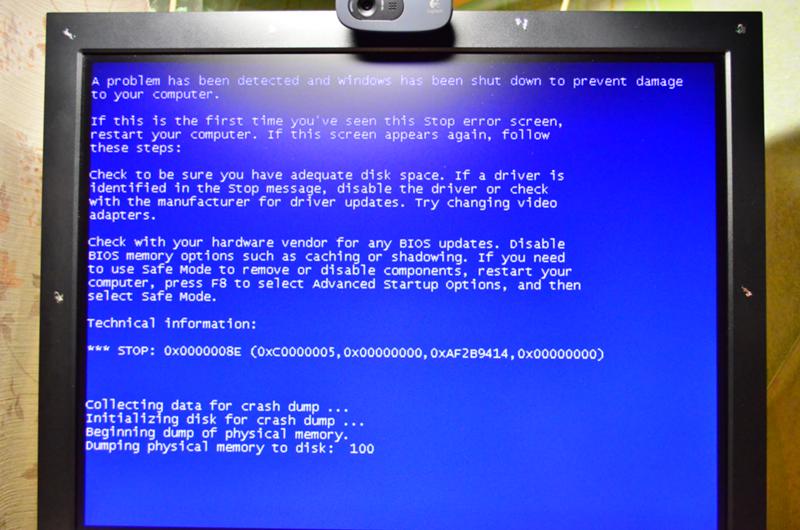 Если после подключения, к примеру, оперативной памяти, он снова попытается выключиться, значит проблема именно в ней.
Если после подключения, к примеру, оперативной памяти, он снова попытается выключиться, значит проблема именно в ней. Современные «камни» имеют защиту от критического перегрева, которая работает совершенно однозначно: компьютер попросту отключается. Некоторые «материнки» также могут не стартовать на этапе запуска вентилятора, если он не подключен. Найти соответствующий разъем не составляет труда – он обычно находится неподалеку от сокета и имеет 3 или 4 контакта. Здесь также нужно проверить наличие и надежность подключения.
Современные «камни» имеют защиту от критического перегрева, которая работает совершенно однозначно: компьютер попросту отключается. Некоторые «материнки» также могут не стартовать на этапе запуска вентилятора, если он не подключен. Найти соответствующий разъем не составляет труда – он обычно находится неподалеку от сокета и имеет 3 или 4 контакта. Здесь также нужно проверить наличие и надежность подключения.
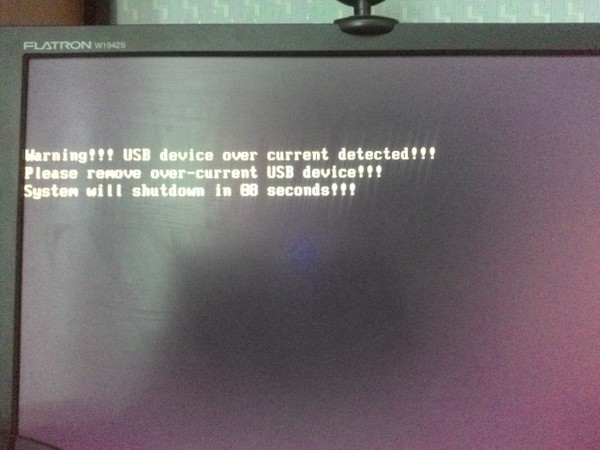

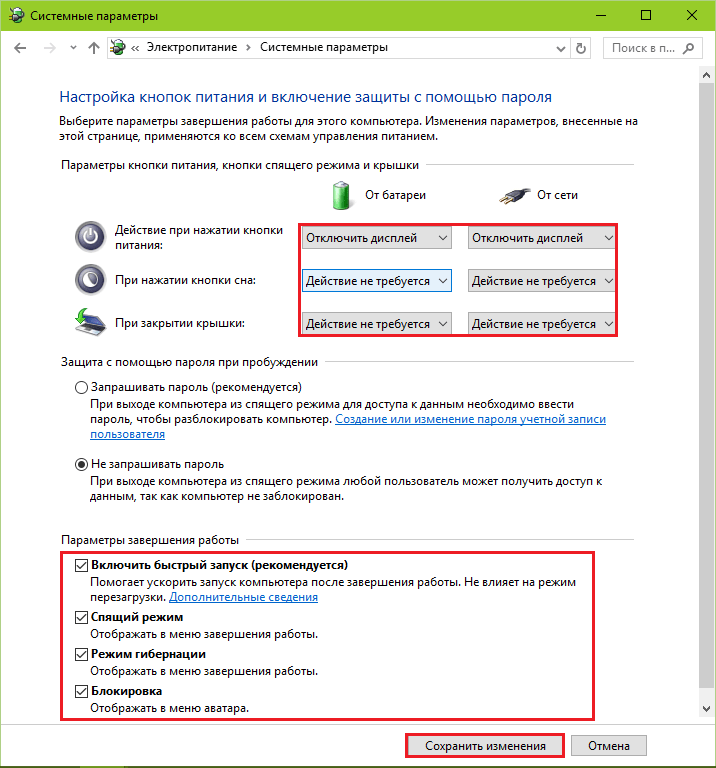
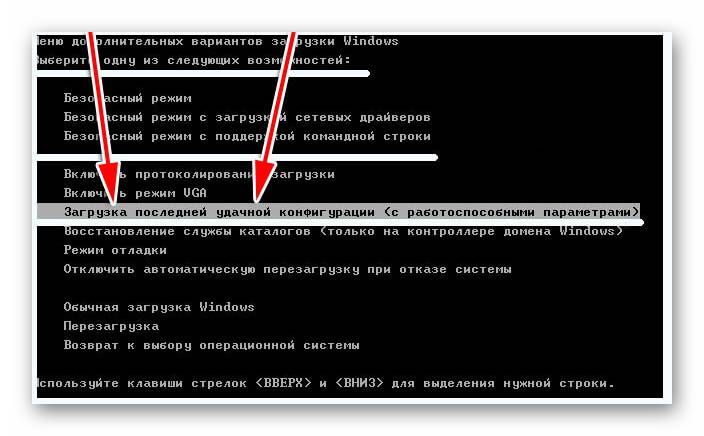 Причина – электрическое повреждение сетевого контроллера материнской платы.
Причина – электрическое повреждение сетевого контроллера материнской платы.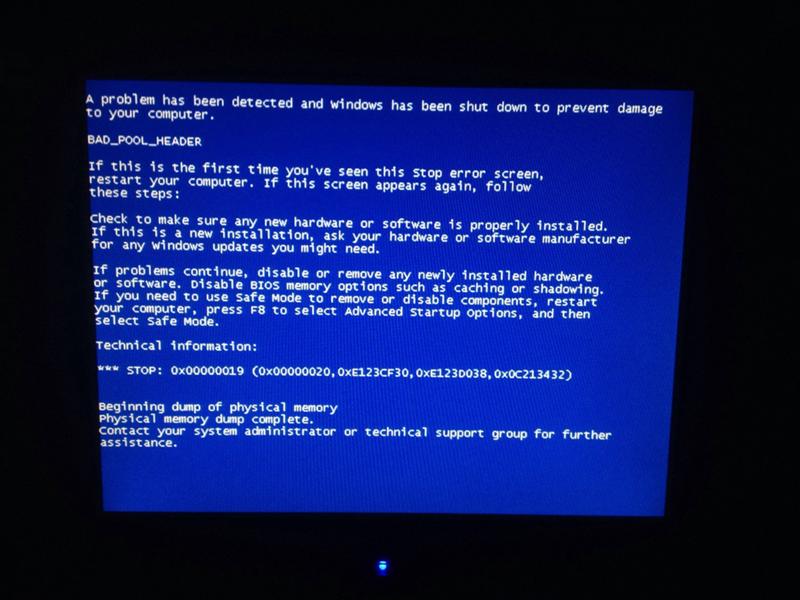 Имеет место короткое замыкание в устройствах, неправильная или неполная установка оборудования в разъемы.
Имеет место короткое замыкание в устройствах, неправильная или неполная установка оборудования в разъемы.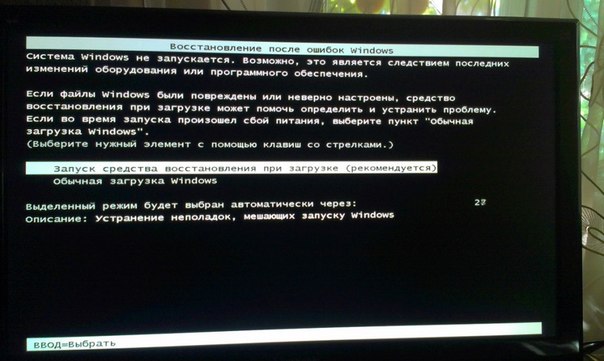

 Если нет, запустите стенд замыканием контактов кнопки включения (power switch) на «мамке». Где именно они расположены на вашей модели, можно найти в описании к ней.
Если нет, запустите стенд замыканием контактов кнопки включения (power switch) на «мамке». Где именно они расположены на вашей модели, можно найти в описании к ней.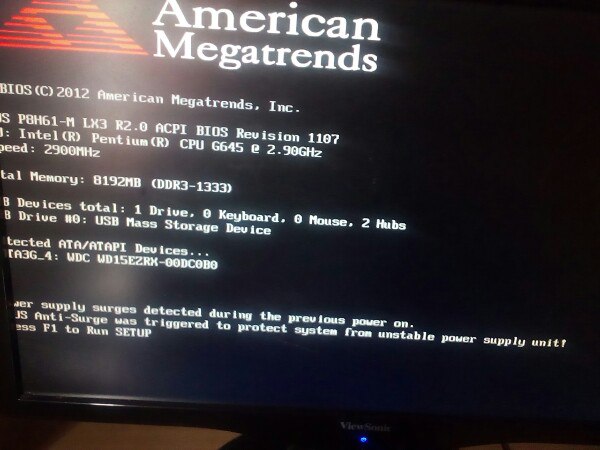
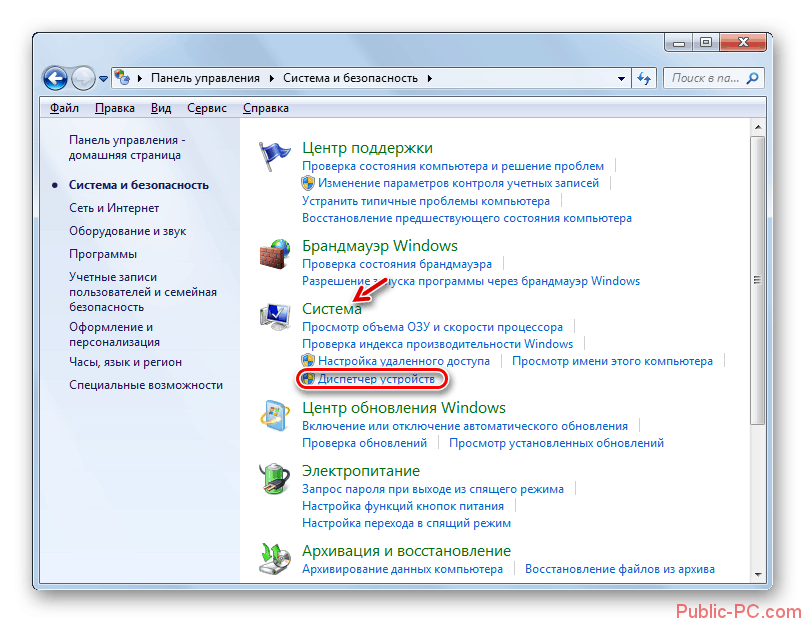 Для этого перейдите в Панель управления — Электропитание — Действия кнопок питания. В открывшемся окне кликните на кнопке «Изменение параметров, которые сейчас недоступны» и снимите галочку с пункта «Включить быстрый запуск». Попробуйте перезагрузиться. Если компьютер нормально загружается с первой попытки, озаботьтесь установкой самых свежих драйверов на оборудование, чтобы избежать повторения проблемы.
Для этого перейдите в Панель управления — Электропитание — Действия кнопок питания. В открывшемся окне кликните на кнопке «Изменение параметров, которые сейчас недоступны» и снимите галочку с пункта «Включить быстрый запуск». Попробуйте перезагрузиться. Если компьютер нормально загружается с первой попытки, озаботьтесь установкой самых свежих драйверов на оборудование, чтобы избежать повторения проблемы. Если у вас нет мультиметра, вы обычно можете найти базовый в любом крупном розничном магазине по цене около 30 долларов США.
Если у вас нет мультиметра, вы обычно можете найти базовый в любом крупном розничном магазине по цене около 30 долларов США. Результаты теста блока питания с помощью тестера блока питания более убедительны.
Результаты теста блока питания с помощью тестера блока питания более убедительны. Ожидание, которое мне пришлось ждать, было связано с тем, что процессор должен немного остыть, прежде чем я мог попытаться запустить его снова, поэтому, если вы видите какой-либо BIOS, когда вы его запускаете, и он действительно запускается, то сбросьте радиатор на процессор с новым теплом. сложный.
Ожидание, которое мне пришлось ждать, было связано с тем, что процессор должен немного остыть, прежде чем я мог попытаться запустить его снова, поэтому, если вы видите какой-либо BIOS, когда вы его запускаете, и он действительно запускается, то сбросьте радиатор на процессор с новым теплом. сложный. НЕ ДЕШЕВАЙТЕ НА БЛОКИ ПИТАНИЯ! В конечном итоге они будут стоить вам больше денег.
НЕ ДЕШЕВАЙТЕ НА БЛОКИ ПИТАНИЯ! В конечном итоге они будут стоить вам больше денег. Теперь, когда я пытаюсь загрузить компьютер, он даже не входит в BIOS, он включается на 10 секунд, все крутится, а затем снова выключается.Есть идеи? Заранее спасибо.
Теперь, когда я пытаюсь загрузить компьютер, он даже не входит в BIOS, он включается на 10 секунд, все крутится, а затем снова выключается.Есть идеи? Заранее спасибо.
Ваш комментарий будет первым